
- 1 -
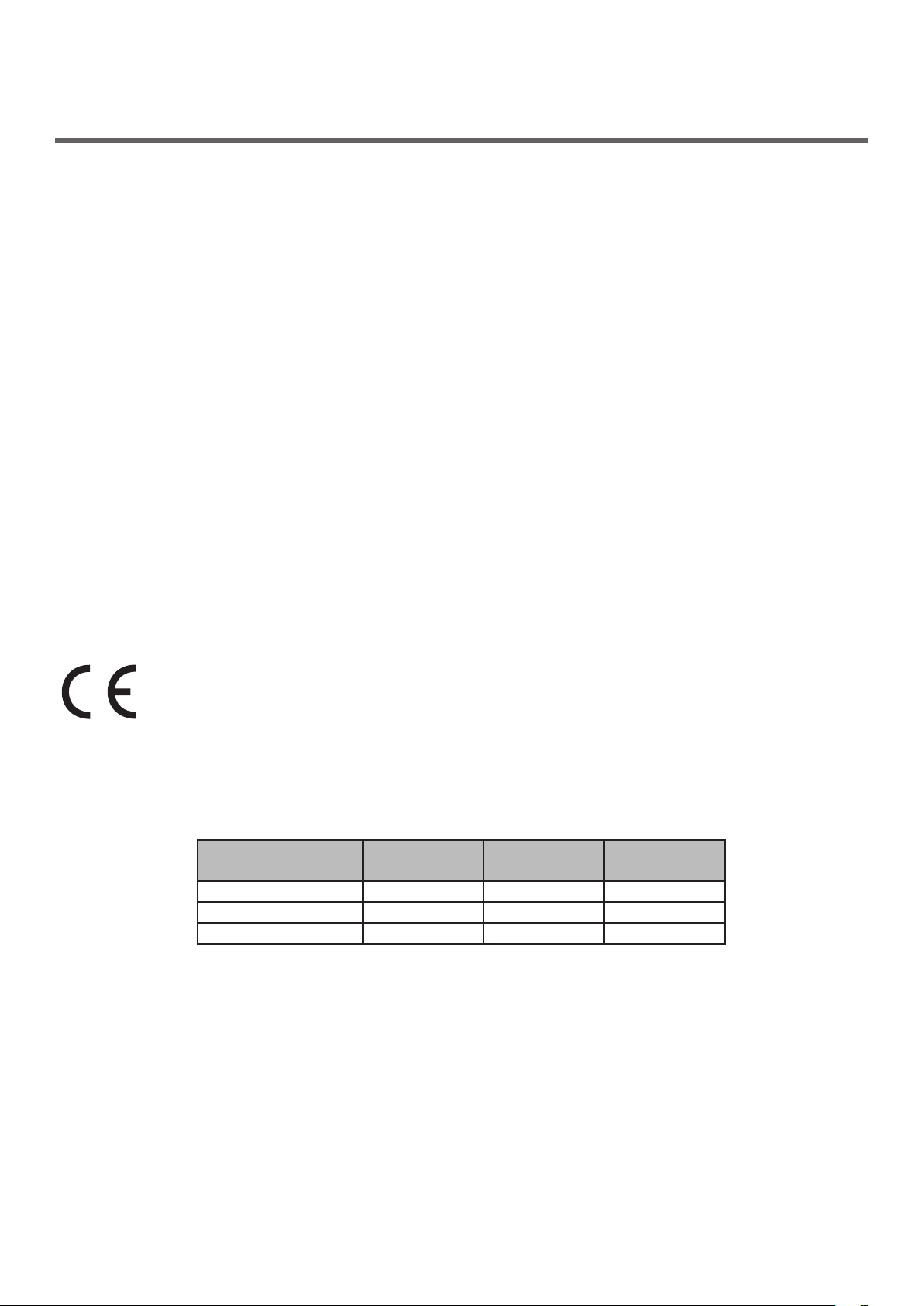
●● Informazioni sulla garanzia del prodotto
Nella stesura di questo manuale è stato fatto il possibile per fornire informazioni complete, precise e
aggiornate. Il costruttore non si assume alcuna responsabilità per le conseguenze di eventuali errori
causati da fattori sui quali non ha controllo. Inoltre il costruttore non assicura la validità e correttezza
delle informazioni fornite se al software e all'apparecchio citati in questo manuale sono state
apportate modiche da parte di terzi. La menzione di prodotti software di altri produttori non implica
necessariamente la relativa approvazione del costruttore.
Nella stesura di questo documento è stato fatto il possibile per fornire informazioni accurate e utili.
Tuttavia non si garantiscono in alcun modo, esplicito o implicito, la validità e la correttezza delle
informazioni qui riportate.
Tutti i diritti riservati a Oki Electric Industry Co., Ltd. È vietato copiare, trasferire, tradurre e svolgere
altre operazioni sul contenuto senza autorizzazione. È necessario ottenere l'autorizzazione scritta di Oki
Electric Industry Co., Ltd. prima di svolgere una delle suddette operazioni.
© 2012 Oki Electric Industry Co., Ltd.
OKI è un marchio registrato di Oki Electric Industry Co., Ltd.
Energy Star è un marchio registrato dell'Agenzia di Protezione Ambientale degli Stati Uniti.
Microsoft, Windows, Windows Server e Windows Vista sono marchi registrati di Microsoft Corporation.
Apple, Macintosh, Rosetta, Mac e Mac OS sono marchi registrati di Apple Computer.
Gli altri nomi di prodotto e marchio sono marchi o marchi registrati dei rispettivi proprietari.
Questo prodotto è conforme ai requisiti delle Direttive del Consiglio 2014/30/EU (EMC),
2014/35/EU (LVD), 2014/53/EU (RED), 2009/125/EC (ErP) e 2011/65/EU (RoHS), come
emendate dove applicabile, sull'approssimazione delle leggi degli stati membri relative
alla compatibilità elettromagnetica, alla bassa tensione, alle apparecchiature terminali
di radio e telecomunicazione, ai prodotti connessi con il consumo di energia e alle
restrizioni sull'utilizzo di determinate sostanze pericolose in apparecchiature elettriche ed
elettroniche.
Per valutare questo prodotto ai ni della conformità alla direttiva EMC 2014/30/EU e le diverse
congurazioni che potrebbero inuire su tale conformità.
tipo di cavo
Alimentazione 1,8
USB 5,0
LAN 15,0
lunghezza
(metri)
nucleo schermatura
✘ ✘
✘ ✔
✘ ✘
- 2 -
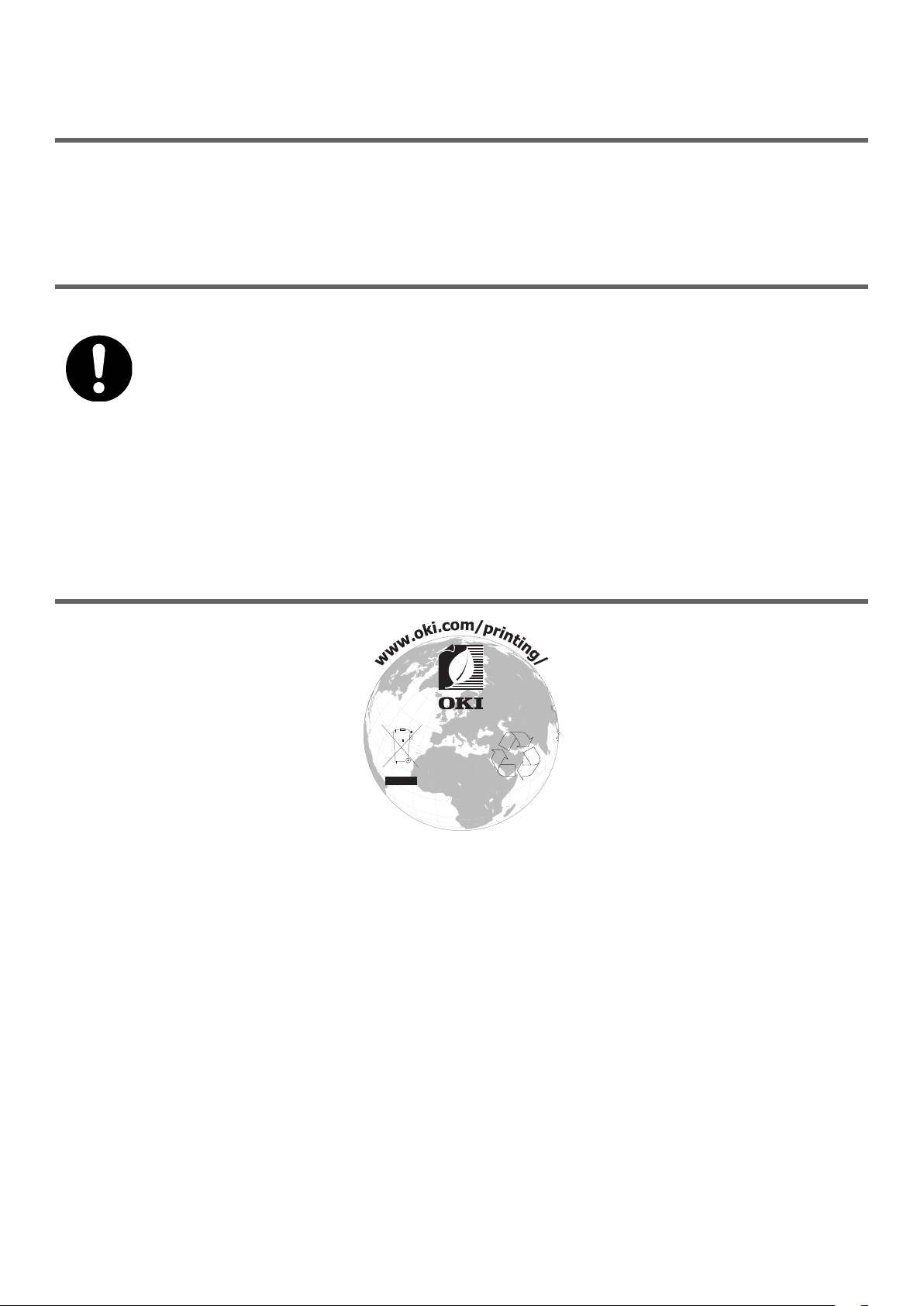
●● ENERGY STAR
I paesi obiettivo del programma ENERGY STAR sono gli Stati Uniti, il Canada e il Giappone.
Non e' applicabile ad altri paesi.
Questo prodotto è conforme soltato a ENERGY STAR v2.0.
●● Pronto soccorso
Prestare attenzione alla polvere di toner:
Se ingerita, somministrare piccole quantità di acqua fredda e richiedere
assistenza medica. Non tentare di provocare il vomito.
Se inalata, portare la persona in uno spazio aperto per respirare aria fresca.
Consultare un medico.
Se viene a contatto con gli occhi, lavare con abbondante acqua per almeno 15
minuti mantenendo le palpebre aperte. Consultare un medico.
In caso di fuoriuscita, pulire la parte interessata con acqua fredda e sapone per
ridurre il rischio di macchie sulla pelle o sugli indumenti.
●● Informazioni per l'ambiente
- 3 -
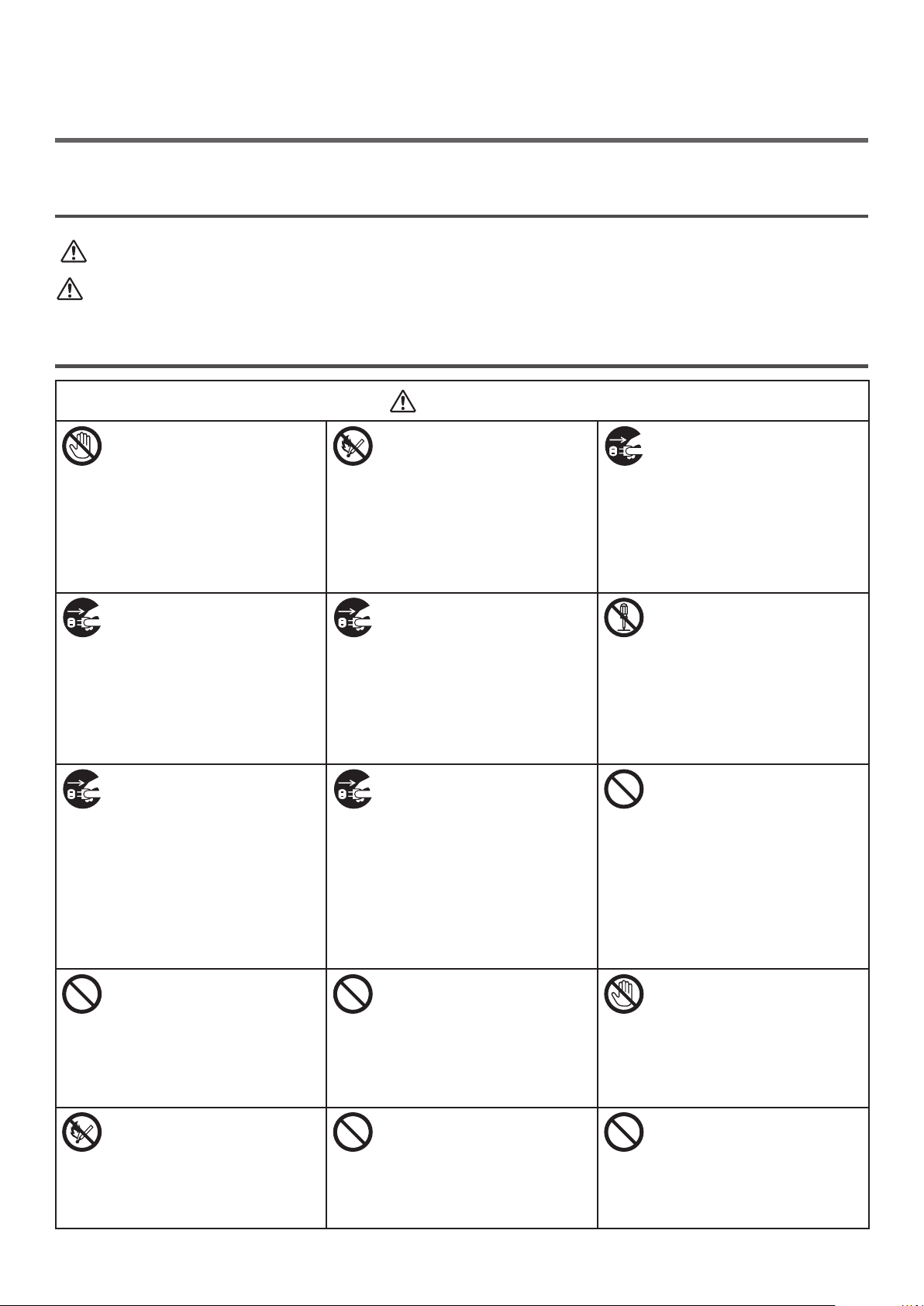
●● Per la sicurezza
AVVERTENZA
ATTENZIONE
AVVERTENZA
Prima di utilizzare il prodotto leggere il Manuale d'uso per garantire la sicurezza.
Precauzioni relative alla sicurezza
Un messaggio di avvertenza fornisce ulteriori informazioni che, se ignorate, possono
determinare rischi di danni alla persona.
Un messaggio di attenzione fornisce ulteriori informazioni che, se ignorate, possono
provocare problemi di funzionamento o danni all'apparecchio.
Precauzioni generali
Non toccare l'interruttore
di sicurezza all'interno della
stampante. La mancata
osservanza di questa
istruzione può dare luogo
a scosse elettriche in caso
di alta tensione. Inoltre, gli
organi in rotazione possono
causare lesioni.
Scollegare il cavo di
alimentazione e rivolgersi
a un centro di assistenza in
caso di ingresso di acqua o
altro liquido nei componenti
interni della stampante.
La mancata osservanza di
questa istruzione può dare
luogo a incendi.
Scollegare il cavo di
alimentazione e rivolgersi
a un centro di assistenza
in caso di cadute della
stampante o di danni al
coperchio.
La mancata osservanza di
questa istruzione può dare
luogo a scosse elettriche
e/o incendi con conseguenti
lesioni.
Non inserire alcun materiale
nei fori di areazione.
La mancata osservanza di
questa istruzione può dare
luogo a scosse elettriche
e/o incendi con conseguenti
lesioni.
Non gettare le cartucce di
toner e i tamburi fotosensibili
nel fuoco. Potrebbero
vericarsi esplosioni con
conseguenti ustioni.
Non utilizzare spray
altamente inammabili in
prossimità della stampante.
La mancata osservanza
di questa istruzione può
provocare incendi a causa
dell'alta temperatura dei
componenti della stampante.
In caso di caduta di oggetti
estranei, ad esempio
graffette per carte, all'interno
della stampante, scollegare
il cavo di alimentazione e
rimuovere tali oggetti.
La mancata osservanza di
questa istruzione può dare
luogo a scosse elettriche e/o
incendi con conseguenti lesioni.
Scollegare periodicamente
il cavo di alimentazione per
pulire le lamelle della spina e la
sezione di base tra le lamelle.
Se la spina del cavo di
alimentazione resta inserita
per un periodo prolungato,
una certa quantità di polvere
si raccoglie sulla sezione di
base e la spina può andare in
corto circuito, con la possibile
conseguenza di un incendio.
Non appoggiare sulla
stampante contenitori pieni
di acqua o altri liquidi, ad
esempio tazze.
La mancata osservanza di
questa istruzione può dare
luogo a scosse elettriche e/o
incendi con conseguenti lesioni.
Non utilizzare cavi di
alimentazione, altri cavi o
li di terra diversi da quelli
indicati nel Manuale d'uso.
Potrebbero vericarsi incendi.
Scollegare il cavo di
alimentazione e rivolgersi a un
centro di assistenza qualora si
riscontrino fenomeni anomali
in relazione al coperchio, quali
temperatura elevata, fumo,
odori o rumori inconsueti.
La mancata osservanza di
questa istruzione può dare
luogo a incendi.
Utilizzare e/o smontare la
stampante esclusivamente
secondo quanto indicato nel
Manuale d'uso. La mancata
osservanza di questa
istruzione può dare luogo a
scosse elettriche e/o incendi
con conseguenti lesioni.
Non pulire eventuali
fuoriuscite del toner con un
aspirapolvere.
Se si utilizza un
aspirapolvere, il toner
potrebbe incendiarsi a causa
delle scintille prodotte dal
contatto elettrico.
Eventuali fuoriuscite del
toner sul pavimento vanno
eliminate con un panno
umido.
Non toccare il fusibile e gli
altri componenti quando
si apre il coperchio della
stampante.
La mancata osservanza di
questa istruzione può causare
ustioni.
La possibilità d'uso di un
gruppo di continuità (UPS)
o di un inverter non è
garantita. Non utilizzare
gruppi di continuità o
inverter.
Potrebbero vericarsi incendi.
- 4 -
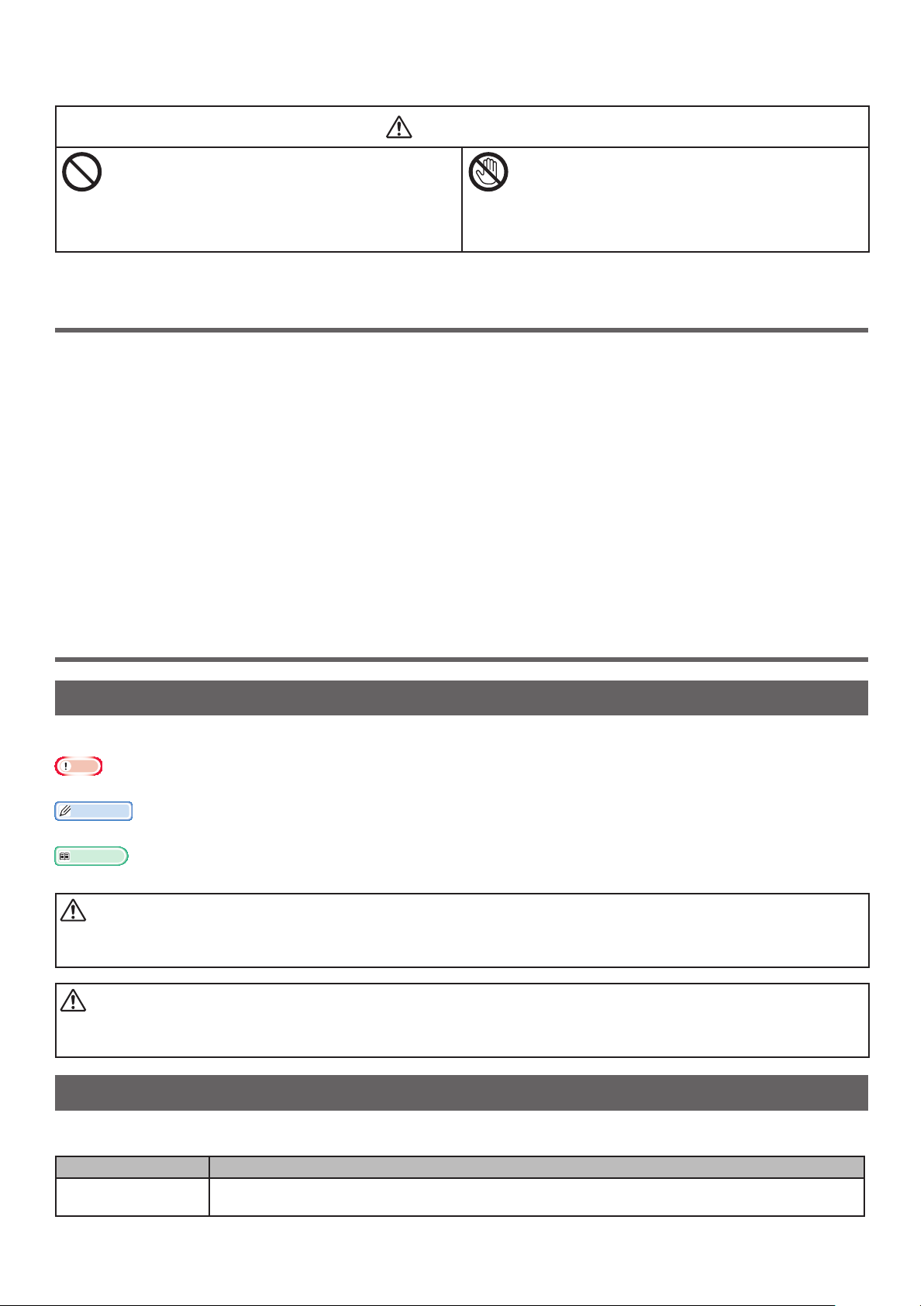
ATTENZIONE
AVVERTENZA
ATTENZIONE
Non avvicinarsi all'area di uscita della carta
quando l'alimentazione è attivata e durante la
stampa.
Potrebbero vericarsi danni alla persona.
Non toccare il display a cristalli liquidi se
danneggiato.
Se i cristalli liquidi fuoriusciti dal display entrano
a contatto con gli occhi o la bocca occorre
risciacquare con grandi quantità d'acqua.
Consultare un medico, se necessario.
●● Composizione del manuale
Con il prodotto sono inclusi i seguenti manuali.
● Guida rapida
Contiene brevi descrizioni dell'installazione della stampante.
● Manuale d'uso (congurazione) ---- Questo documento
Descrive le operazioni di base per facilitare la comprensione della stampante. Le descrizioni della
congurazione iniziale, che comprende il posizionamento della stampante e l'impostazione iniziale
della rete, sono accompagnate dalle procedure di risoluzione dei problemi e di manutenzione.
● Manuale d'uso (avanzato)
Il manuale avanzato descrive le operazioni avanzate relative a ogni funzione. Sono inoltre incluse
informazioni sulle utilità e sull'impostazione della rete.
●● Informazioni sul manuale
Termini utilizzati nel documento
Nel manuale sono utilizzati i seguenti termini.
Nota
● Indica informazioni importanti sulle operazioni. Assicurarsi di leggere le sezioni accompagnate da questo simbolo.
Promemoria
● Indica informazioni importanti sulle operazioni. Assicurarsi di leggere le sezioni accompagnate da questo simbolo.
Riferimento
● Indica dove cercare per ottenere informazioni dettagliate o correlate.
● Un messaggio di avvertenza fornisce ulteriori informazioni che, se ignorate, possono determinare
rischi di danni alla persona.
● Un messaggio di attenzione fornisce ulteriori informazioni che, se ignorate, possono provocare
problemi di funzionamento o danni all'apparecchio.
Simboli utilizzati nel documento
Nel manuale sono utilizzati i seguenti simboli.
Simbolo Descrizione
[ ] ● Indica i nomi di menu sul display dell'apparecchio.
● Indica i nomi di menu, nestre e nestre di dialogo sul computer.
- 5 -
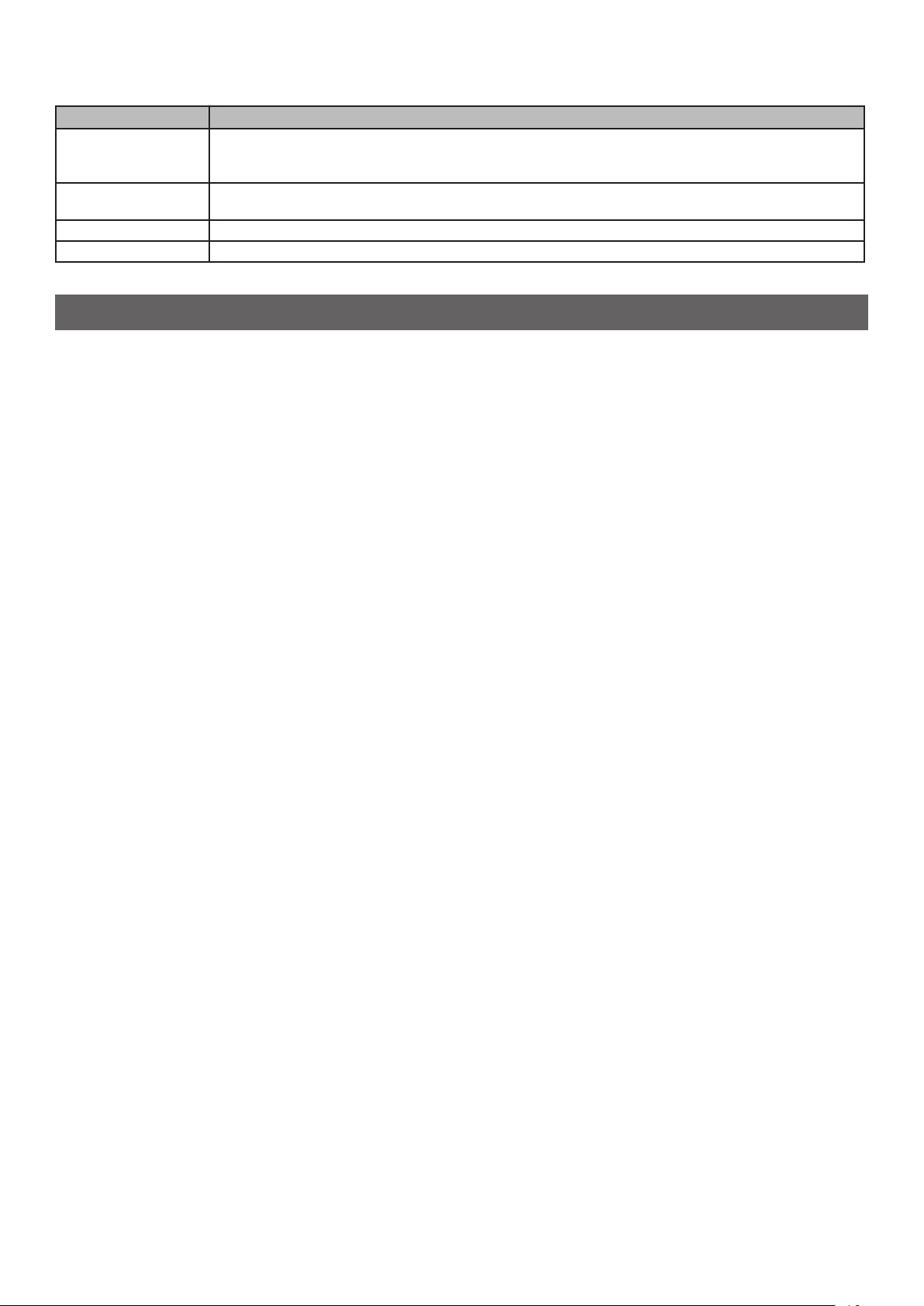
Simbolo Descrizione
" " ● Indica i messaggi e il testo da immettere sul display dell'apparecchio.
● Indica i nomi le sul computer.
● Indica i titoli dei riferimenti.
Pulsante/tasto < > Indica un pulsante hardware sul pannello dell'operatore o un tasto sulla tastiera del
computer.
> Indica come raggiungere la voce desiderata nel menu della stampante o del computer.
Stampante
Indica la stampante da utilizzare o selezionare.
Notazione utilizzata nel manuale
Nel manuale sono utilizzate le seguenti notazioni.
● C831n/C831dn→ C831
● C841n/C841dn→ C841
● Emulazione PostScript3→ PSE, Emulazione POSTSCRIPT3, EMULAZIONE POSTSCRIPT3
● Sistema operativo Microsoft
● Sistema operativo Microsoft
● Sistema operativo Microsoft
● Sistema operativo Microsoft
bit)*
● Sistema operativo Microsoft
● Sistema operativo Microsoft
● Sistema operativo Microsoft
● Sistema operativo Microsoft
● Sistema operativo Microsoft
● Sistema operativo Microsoft
● Sistema operativo Microsoft
● Sistema operativo Microsoft
®
Windows® 7 edizione a 64 bit → Windows 7 (versione a 64 bit)*
®
Windows Vista® edizione a 64 bit → Windows Vista (versione a 64 bit)*
®
Windows Server® 2008 R2 edizione a 64 bit → Windows Server 2008*
®
Windows Server® 2008 edizione a 64 bit → Windows Server 2008 (versione a 64
®
Windows® XP x64 → Windows XP (versione x64)*
®
Windows Server® 2003 x64 → Windows Server 2003 (versione x64)*
®
Windows® 7 → Windows 7*
®
Windows® Vista → Windows Vista*
®
Windows Server® 2008 → Windows Server 2008*
®
Windows® XP → Windows XP*
®
Windows Server® 2003 → Windows Server 2003*
®
Windows® 2000 → Windows 2000
● Nome generico per Windows 7, Windows Vista, Windows Server 2008, Windows XP, Windows Server 2003 e
Windows 2000→ Windows
* In assenza di descrizioni particolari, la versione a 64 bit è inclusa in Windows 7, Windows Vista, Windows Server
2008, Windows XP e Windows Server 2003. La versione a 64 bit e Windows Server 2008 R2 sono inclusi in
Windows Server 2008.
In assenza di descrizioni particolari, come sistema operativo Windows viene utilizzato Windows 7, come sistema
operativo Mac OS X viene utilizzato Mac OS X 10.6 e come stampante per gli esempi nel documento viene
utilizzato il modello C831dn.
La descrizione del documento può variare in base al sistema operativo o al modello.
- 6 -
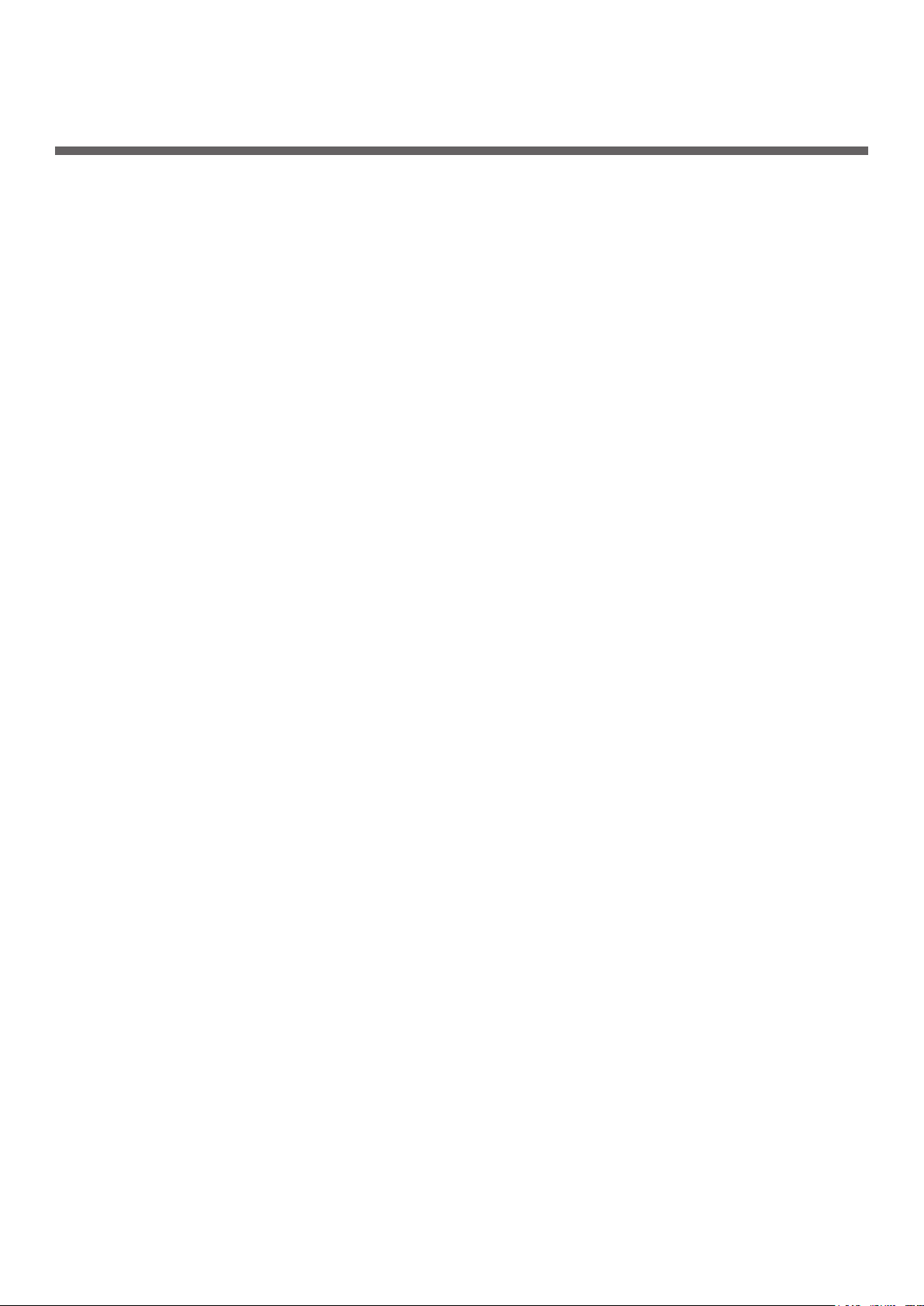
Indice
Informazioni sulla garanzia del prodotto .....................................................2
ENERGY STAR .........................................................................................3
Pronto soccorso ......................................................................................3
Informazioni per l'ambiente ......................................................................3
Per la sicurezza .......................................................................................4
Composizione del manuale .......................................................................5
Informazioni sul manuale .........................................................................5
1. Congurazione ................................................................... 10
Verica dei prodotti ............................................................................... 12
Verica del contenuto della confezione ....................................................................... 12
Pannello dell'operatore ...........................................................................13
Uso del tastierino a dieci tasti ................................................................................... 14
Uso del tasto funzione ............................................................................................. 14
Nomi dei componenti ............................................................................................... 15
Accessori opzionali disponibili ................................................................................... 16
Verica dell'ambiente di installazione ....................................................... 17
Ambiente di installazione ......................................................................................... 17
Spazio per il posizionamento .................................................................................... 17
Preparazione della stampante .................................................................18
Disimballaggio ........................................................................................................ 18
Installazione dei materiali di consumo ....................................................................... 18
Installazione degli accessori ..................................................................................... 20
Caricamento della carta ........................................................................................... 20
Accensione e spegnimento ....................................................................................... 22
Installazione degli accessori opzionali ........................................................................ 25
Stampa di prova dalla stampante .............................................................................. 31
Collegamento a un computer .................................................................. 32
Collegamento in rete ............................................................................................... 33
Collegamento USB .................................................................................................. 55
Aggiunta di accessori opzionali ................................................................................. 59
- 7 -
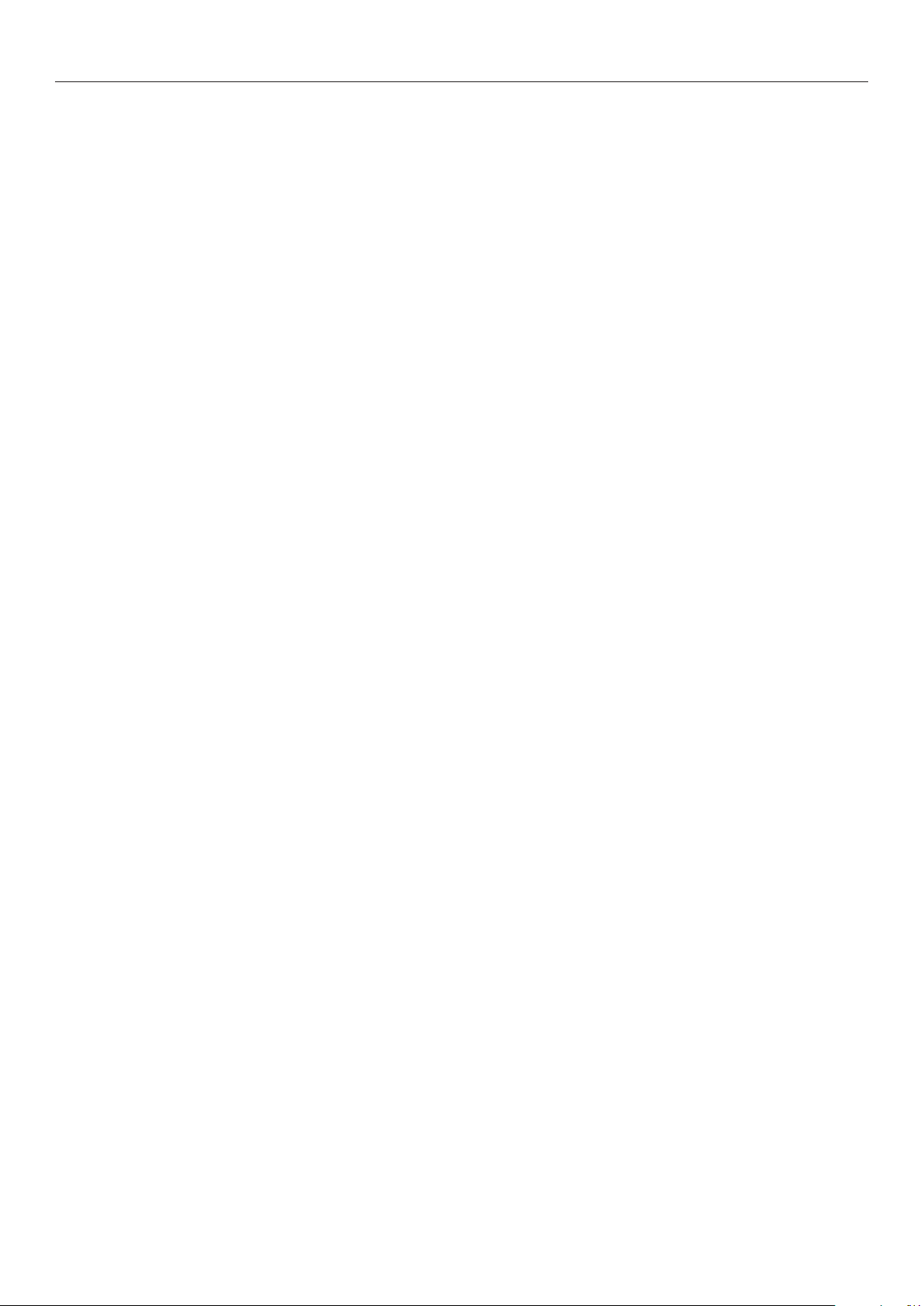
Indice
2. Operazione di stampa di base ............................................ 62
Carta supportata ...................................................................................62
Stampa dal vassoio ...............................................................................67
Stampa dal vassoio MU .......................................................................... 68
Stampa su formati personalizzati ............................................................72
Uscita della carta ..................................................................................77
Funzioni di stampa ................................................................................ 78
Annullamento della stampa ....................................................................79
Impostazione del tempo che deve trascorrere prima dell'attivazione della
modalità Economizzatore .......................................................................80
Impostazione del tempo che deve trascorrere prima dell'attivazione della
modalità Sleep .....................................................................................81
Vincoli nella modalità Sleep ...................................................................................... 82
Impostazioni per lo spegnimento automatico ............................................84
Impostazione del tempo di spegnimento automatico .................................................... 84
Impostazione del tempo che deve trascorrere prima dell'attivazione della modalità
Spegnimento automatico ......................................................................................... 85
Impostazione del cicalino .......................................................................87
3. Risoluzione dei problemi .................................................... 89
Se sul display dell'apparecchio viene visualizzato un messaggio di errore
(se l'indicatore ATTENZIONE si illumina o lampeggia) ................................. 89
Se si vericano inceppamenti della carta o se un messaggio di errore non
scompare dopo la rimozione dell'inceppamento .........................................90
Se viene visualizzato il messaggio di sostituzione dei materiali di consumo o
dell'unità di manutenzione .................................................................... 101
Se viene visualizzato il messaggio di sostituzione della carta o l'errore di
formato della carta .............................................................................. 105
Altri messaggi di errore ........................................................................ 107
Se non è possibile stampare dal vassoio MU ........................................... 111
Altri problemi ..................................................................................... 112
Impossibile stampare da un computer ......................................................................112
Impossibile installare correttamente un driver della stampante ....................................114
Vincoli specici per il sistema operativo ....................................................................115
Problemi di qualità dell'immagine .............................................................................116
Problemi di alimentazione .......................................................................................120
Problemi della macchina .........................................................................................121
- 8 -
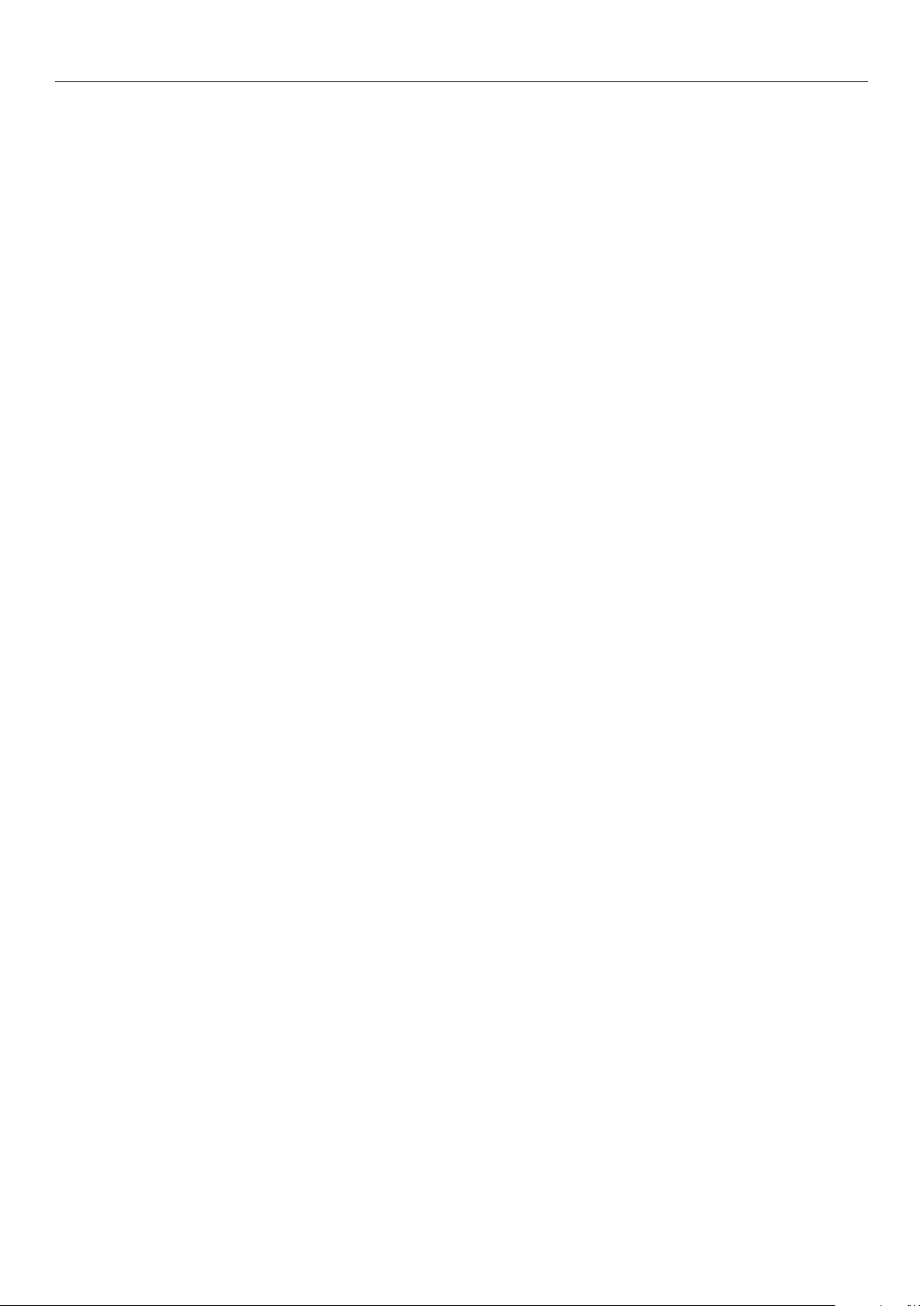
Indice
4. Manutenzione .................................................................. 124
Sostituzione dei materiali di consumo e delle unità di manutenzione .......... 124
Sostituzione delle cartucce di toner ..........................................................................125
Sostituzione del tamburo fotosensibile ......................................................................130
Sostituzione del gruppo cinghia ...............................................................................133
Sostituzione dell'unità fusore ...................................................................................136
Pulizia ............................................................................................... 138
Pulizia della supercie della stampante .....................................................................138
Pulizia dei rulli di alimentazione della carta ................................................................138
Pulizia delle testine LED ..........................................................................................141
Spostamento o trasporto della stampante .............................................. 142
5. Appendice ........................................................................ 145
Elenco di menu del pannello dell'operatore ............................................. 145
Verica dello stato della stampante sul display dell'apparecchio ....................................145
Elenco di menu del pannello dell'operatore ................................................................146
Passaggi di base in Windows ................................................................. 152
Caratteristiche tecniche ....................................................................... 153
Indice analitico ..................................................................... 158
Contact Us ............................................................................. 159
- 9 -
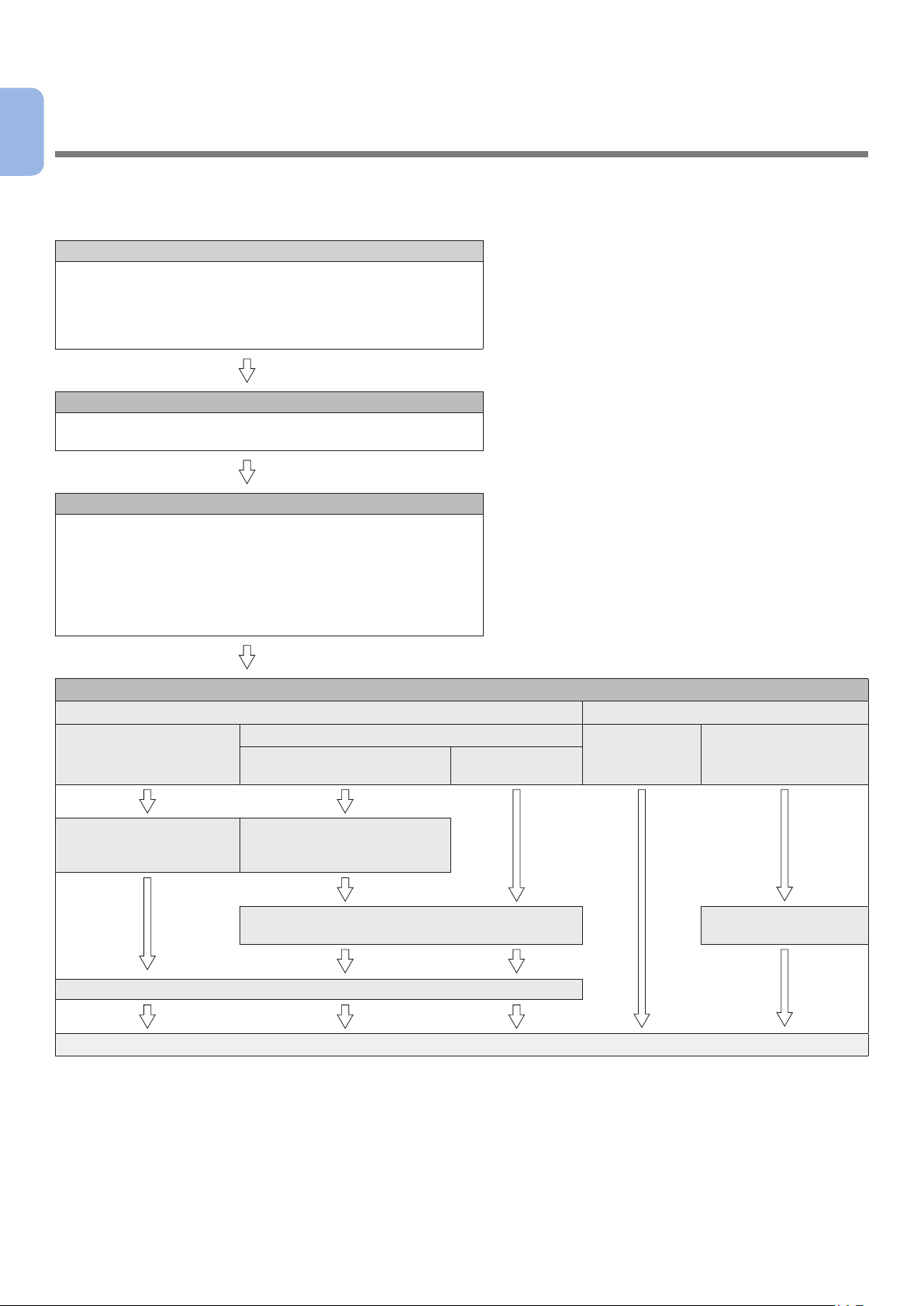
1.Congurazione
1
In questo capitolo è spiegata la procedura di congurazione.
1. Congurazione
Flussodellacongurazione
1. Verica dei prodotti
● Verica del contenuto della confezione
● Verica dei nomi sul pannello dell'operatore e del
relativo funzionamento
● Verica dei nomi dei componenti del prodotto
● Verica delle opzioni
2. Verica dell'ambiente di installazione
● Verica dell'ambiente di installazione
● Verica della posizione di installazione
3. Preparazione di una stampante
● Disimballaggio
● Rimozione dei materiali di imbottitura
● Installazione dei materiali di consumo
● Caricamento della carta
● Accensione e spegnimento
● Installazione degli accessori opzionali
● Stampa di prova dalla stampante
4. Collegamento a un computer
Collegamento in rete Collegamento tramite USB
Per Windows Per Macintosh Per Windows Per Macintosh
Selezione di un
indirizzo IP sul pannello
dell'operatore
Collegamento tramite
EtherTalk
Abilitazione di EtherTalk sul
pannello dell'operatore
Disabilitazione della modalità Sleep sul
pannello dell'operatore
Collegamento di un cavo
Installazione di un driver della stampante su un computer
Collegamento
tramite Bonjour
Collegamento di un
cavo
- 10 -
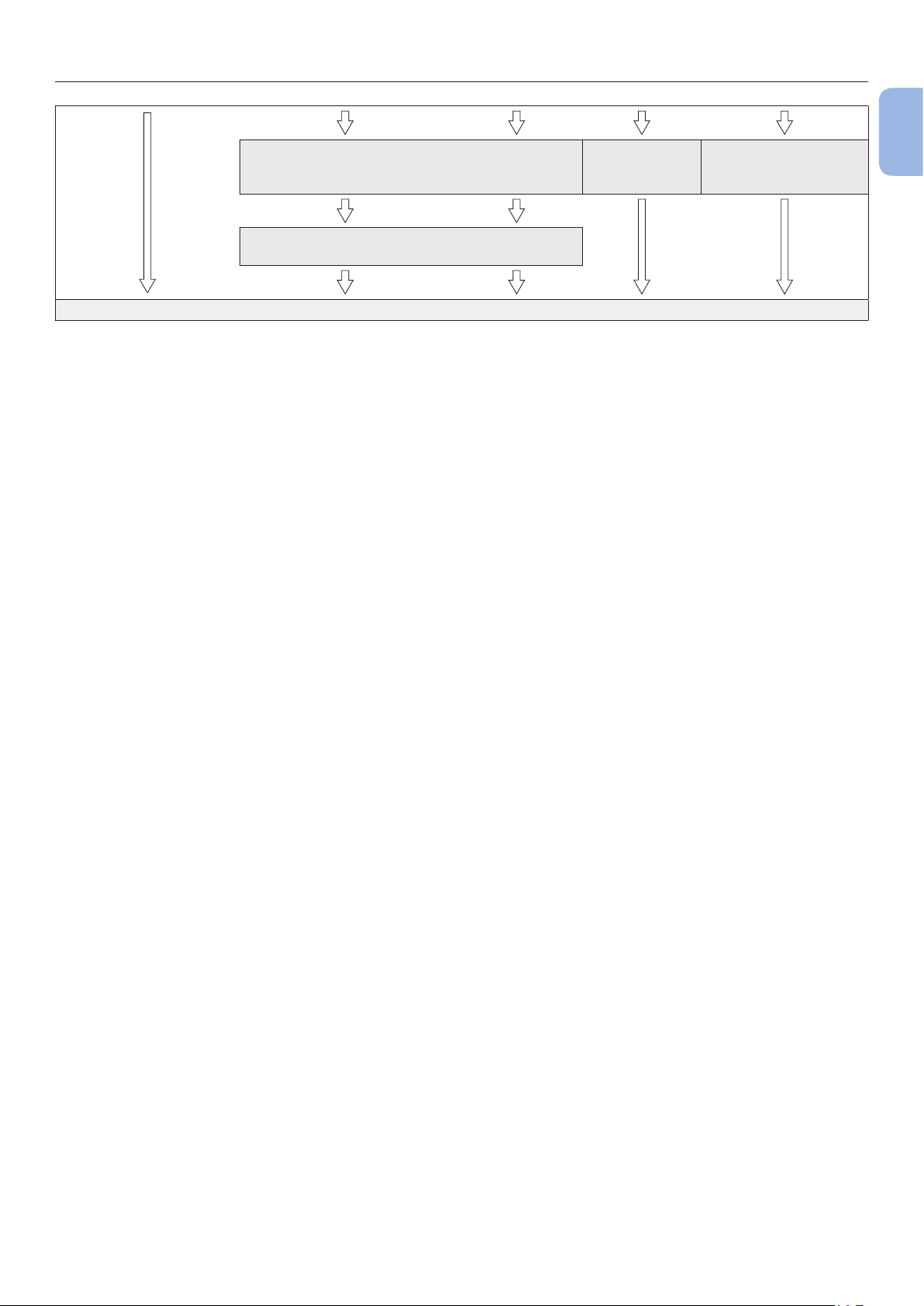
Aggiunta delle stampanti su un computer Collegamento
di un cavo
Abilitazione della modalità Sleep sul pannello
dell'operatore
Stampa di prova da un computer
Aggiunta delle
stampanti su un
computer
1
1. Congurazione
- 11 -
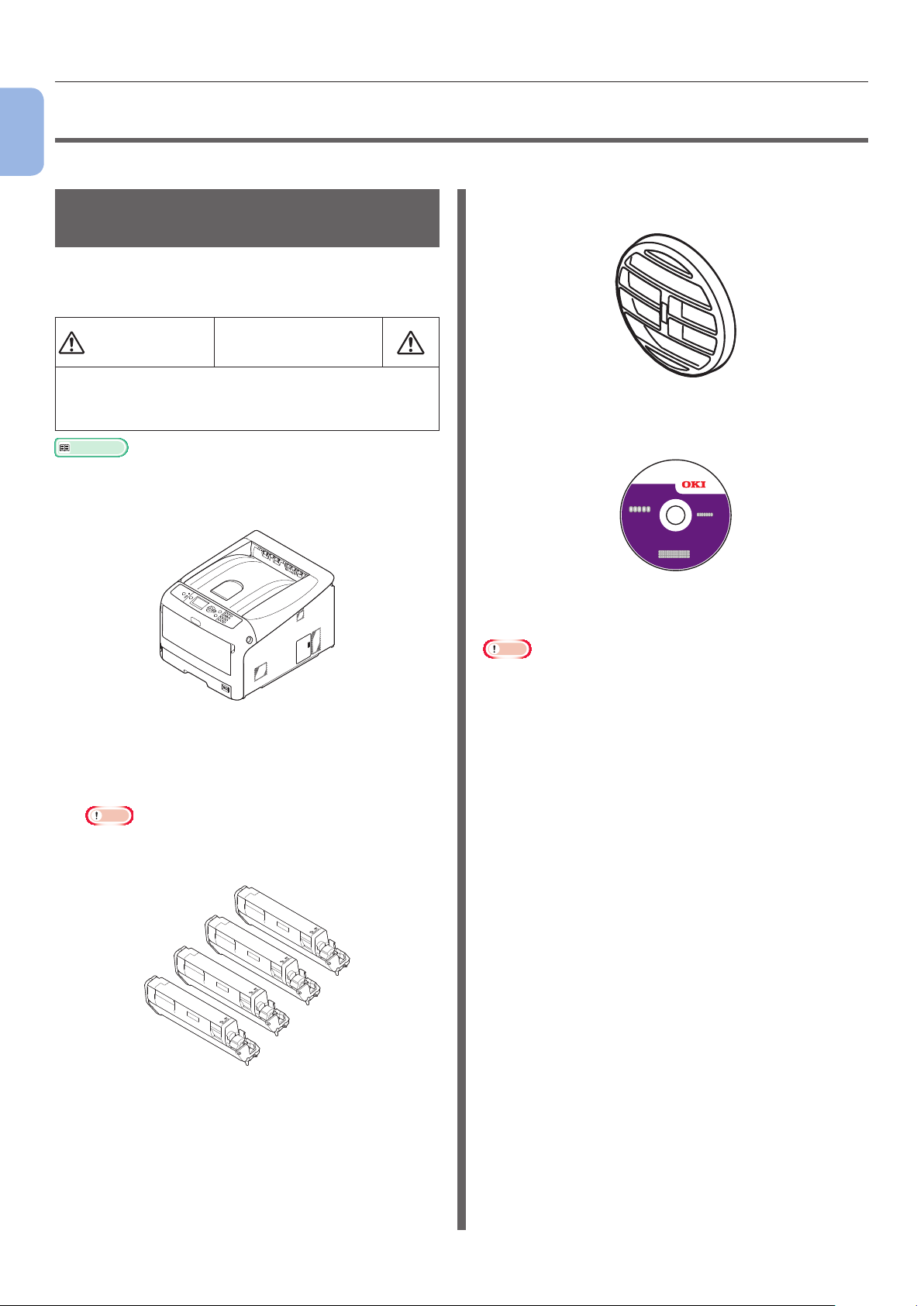
Verica dei prodotti
1
●● Vericadeiprodotti
In questa sezione è disponibile una panoramica della stampante.
1. Congurazione
Vericadelcontenutodella
confezione
Vericare che siano presenti tutti i componenti
mostrati nella gura.
ATTENZIONE
● Per garantire la sicurezza la stampante deve essere
sollevata almeno da due persone, visto che può
pesare 37 Kg o 40 Kg.
Riferimento
● Per i dettagli sull'apertura della confezione vedere
"Disimballaggio" a pag. 18.
● Stampante
Pericolo di
infortuni
● Presa d'aria
● Guida rapida
● DVD-ROM del software
● Quattro tamburi fotosensibili (nero, giallo,
magenta e ciano)
● Quattro cartucce di toner iniziali (nero, giallo,
magenta e ciano)
Nota
● Le cartucce di toner iniziali sono installate nei
tamburi fotosensibili della stampante prima della
spedizione.
● Cavo CA
Nota
● Il cavo Ethernet e il cavo USB non sono forniti con la
stampante. È necessario procurarseli separatamente.
● Il materiale di imballaggio e imbottitura è indispensabile
per il trasporto della stampante. Non gettarlo.
- 12 -
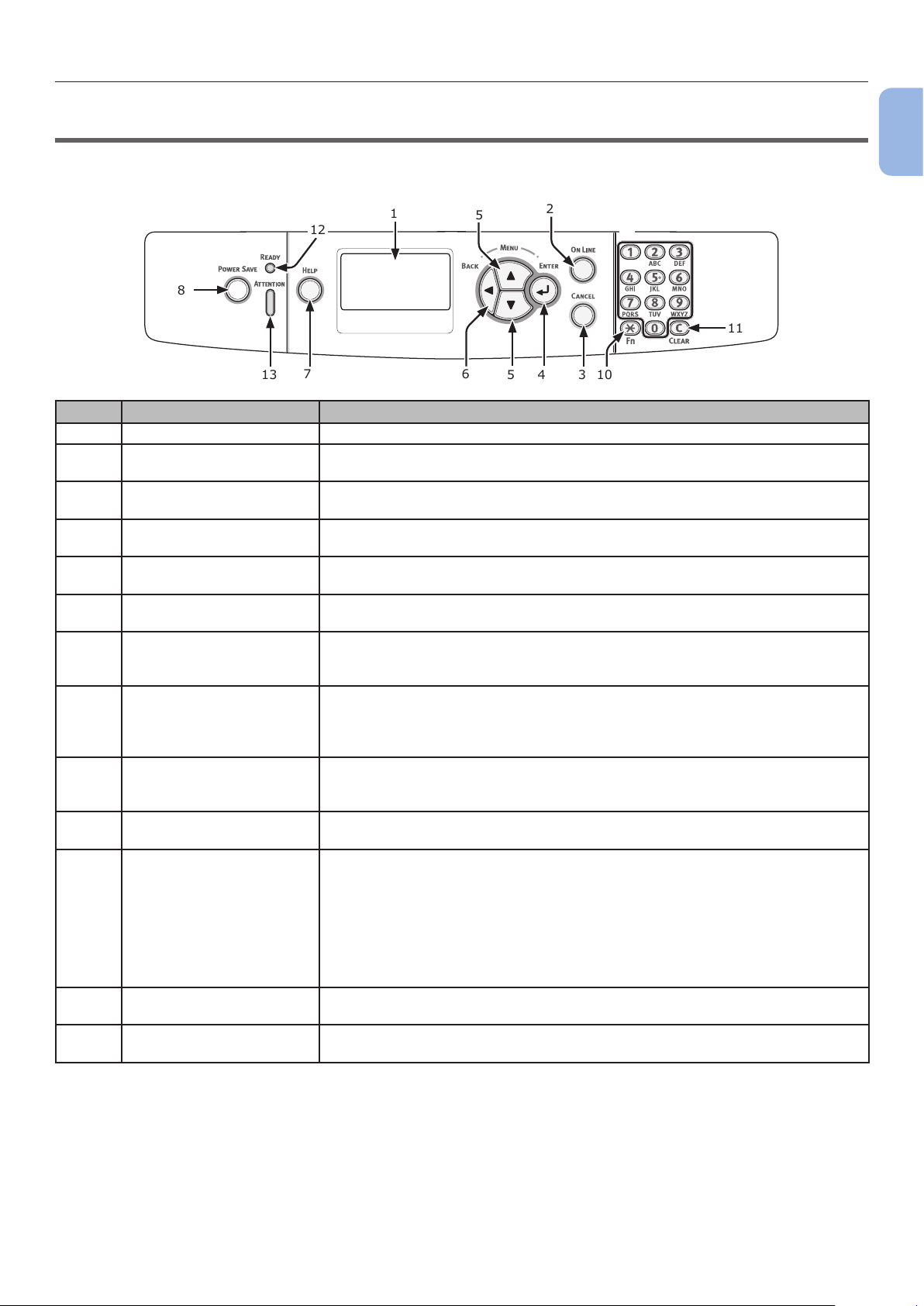
Pannello dell'operatore
●● Pannello dell'operatore
In questa sezione vengono presentati nomi e funzioni dei componenti sul pannello dell'operatore e le
modalità di immissione del testo.
1
12
8
7
13
5
6
N. Nome Funzione
1 Display dell'apparecchio Consente di visualizzare le istruzioni per l'uso e lo stato della stampante.
2 Pulsante <ON LINE (IN
LINEA)>
3 Pulsante <CANCEL
(ANNULLA)>
4 Pulsante <ENTER
(INVIO)>
5 Pulsante <SCROLL
(SCORRIMENTO)>
6 Pulsante <BACK
(INDIETRO)>
7 Pulsante <HELP
(GUIDA)>
8 Pulsante <POWER
SAVE (RISPARMIO
ENERGETICO)>
9 Tastierino a dieci tasti ● Consente di immettere i numeri.
10 Tasto <Fn> Consente di visualizzare la schermata di menu per l'impostazione
11 Tasto <CLEAR
(CANCELLA)>
12 Indicatore <READY
(PRONTO)>
13 Indicatore <ATTENTION
(ATTENZIONE)>
Consente di passare tra le modalità in linea e non in linea.
Consente di annullare immediatamente la stampa in corso.
● Consente di visualizzare la schermata di menu.
● Consente di confermare la voce evidenziata.
Consente di selezionare il menu o scorrere la schermata.
Consente di ritornare alla schermata precedente.
Consente di visualizzare la schermata della guida. Per chiuderla premere il
pulsante <HELP (GUIDA)>, il pulsante <BACK (INDIETRO)> o il pulsante
<CANCEL (ANNULLA)>.
● Consente di attivare o terminare la modalità Economizzatore.
● Consente di terminare la modalità Sleep.
Si accende in verde nella modalità Economizzatore e lampeggia in verde
nella modalità Sleep.
● Consente di immettere caratteri alfabetici e simboli.
La password può essere immessa solo con il tastierino a dieci tasti.
dell'apparecchio utilizzando una scorciatoia.
Se viene premuto (o viene tenuto premuto) consente di effettuare le
seguenti azioni in base alle voci immesse.
● Consente di ridurre al minimo il valore di un'impostazione.
● Consente di immettere zero per il valore di un'impostazione.
● Consente di eliminare un carattere.
● Consente di annullare una voce selezionata.
Consente di ritornare alle impostazioni precedenti. Non è disponibile durante
l'immissione di un indirizzo IP.
Si accende in verde nella modalità in linea e si spegne nella modalità non in
linea.
Si accende o lampeggia in arancione se si verica un errore nel dispositivo.
2
9
11
4
5
10
3
1
1. Congurazione
- 13 -
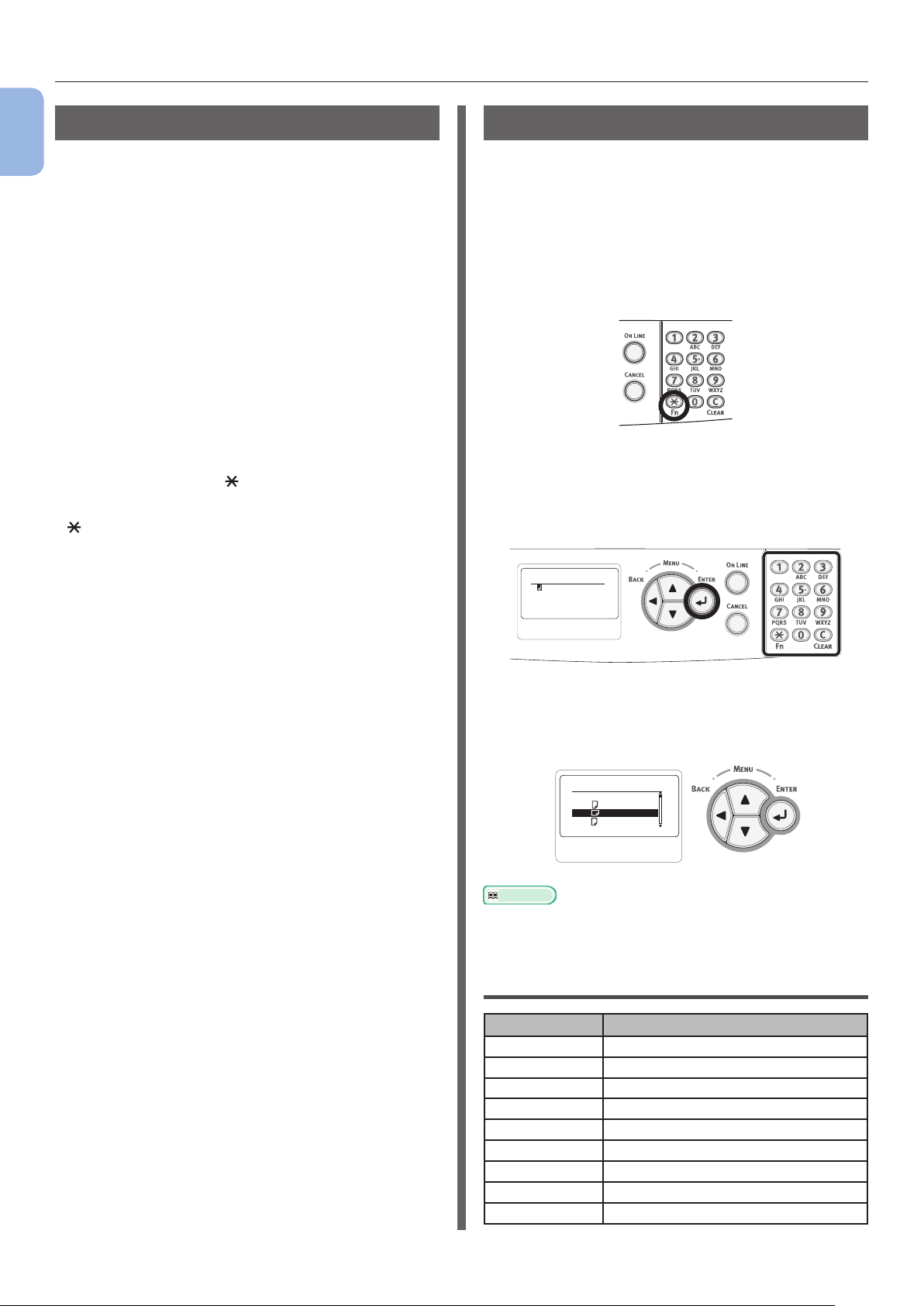
Pannello dell'operatore
Uso del tastierino a dieci tasti
1
Utilizzare il tastierino per immettere numeri e
1. Congurazione
caratteri.
Ogni qualvolta viene premuto un tasto numerico,
i numeri o i caratteri immessi cambiano secondo
l'ordine riportato di seguito:
<1>: 1
<2>: a → b → c → 2 → a
<3>: d → e → f → 3 → d
<4>: g → h → i → 4 → g
<5>: j → k → l → 5 → j
<6>: m → n → o → 6 → m
<7>: p → q → r → s → 7 → p
<8>: t → u → v → 8 → t
<9>: w → x → y → z → 9 → w
<0>: 0
Le funzioni dei tasti < > e <C> sono le
seguenti:
< >: Tasto funzione (disponibile solo quando è
visualizzata la schermata di standby).
<C>: Consente di eliminare un carattere durante
l'immissione di una password.
Per immettere "abc", ad esempio, premere <2>
→ pulsante <ENTER (INVIO)> → <2> → <2> →
pulsante <ENTER (INVIO)> → <2> → <2> →
<2> → pulsante <ENTER (INVIO)>.
Uso del tasto funzione
Premere i tasti numerici dopo aver
premuto il tasto <Fn> quando sul display
dell'apparecchio viene visualizzato il messaggio
"Pronta per la stampa". Viene visualizzato il
menu della funzione corrispondente al numero
immesso.
1 Premere il tasto <Fn>.
2 Premere i tasti numerici (0-9) per
visualizzare la funzione desiderata,
quindi premere il pulsante <ENTER
(INVIO)>.
䎩䏘䏑䏆䏗䏌䏒䏑䎃䎱䏘䏐䏅䏈䏕
䎨䏑䏗䏈䏕䎃䎔䎐䎖
䏇䏌䏊䏌䏗䎃
䎱䏘䏐䏅䏈䏕
3 Viene visualizzata la schermata di
impostazione della funzione selezionata.
Vericare o cambiare le impostazioni.
䎳䏄䏓䏈䏕䎃䎶䏌䏝䏈䎃䎃䎃䎃䎔䎒䎔䎔
䎤䎖
䎤䎗
䎍
䎃䎤䎗
䎤䎘
Riferimento
● Per i menu a cui non è assegnato un numero di funzione
vedere "Elenco di menu del pannello dell'operatore" a
pag. 145.
Elenco dei menu delle funzioni
N. funzione Menu della funzione
1 Processo criptato
2 Processo memorizzato
10 Formato supporto (Cassetto 1)
11 Dimensione X (Cassetto 1)
12 Dimensione Y (Cassetto 1)
13 Tipo supporto (Cassetto 1)
14 Peso supporto (Cassetto 1)
15 Carta Legal (Cassetto 1)
16 Altro formato (Cassetto 1)
- 14 -

Pannello dell'operatore
N. funzione Menu della funzione
20 Formato supporto (Cassetto 2)
21 Dimensione X (Cassetto 2)
22 Dimensione Y (Cassetto 2)
23 Tipo supporto (Cassetto 2)
24 Peso supporto (Cassetto 2)
25 Carta Legal (Cassetto 2)
26 Altro formato (Cassetto 2)
30 Formato supporto (Cassetto 3)
31 Dimensione X (Cassetto 3)
32 Dimensione Y (Cassetto 3)
33 Tipo supporto (Cassetto 3)
34 Peso supporto (Cassetto 3)
35 Carta Legal (Cassetto 3)
36 Altro formato (Cassetto 3)
40 Formato supporto (Cassetto 4)
41 Dimensione X (Cassetto 4)
42 Dimensione Y (Cassetto 4)
43 Tipo supporto (Cassetto 4)
44 Peso supporto (Cassetto 4)
45 Carta Legal (Cassetto 4)
46 Altro formato (Cassetto 4)
80 Alimentazione carta
90 Formato supporto (Cassetto multiuso)
91 Dimensione X (Cassetto multiuso)
92 Dimensione Y (Cassetto multiuso)
93 Tipo supporto (Cassetto multiuso)
94 Peso supporto (Cassetto multiuso)
95 Uso vassoio (Cassetto multiuso)
100 Congurazione
101 Rete
102 Rapporto di utilizzo
103 Rapporto errori
200 Economizzatore
201 Intervallo sleep
202 Interv. spegnimento auto
210 Rapporto errori
220 Regolazione X
221 Regolazione Y
222 Regolazione X f.-retro
223 Regolazione Y f.-retro
230 Impostaz. nero su carta
231 Impostaz. col. su carta
232 Impostaz. nero su lucido
233 Impostaz. col. su lucido
234 Impostazione SMR
235 Impostazione BG
236 Pulizia tamburo
237 Hex Dump
300 Regolazione densità
301 Registrazione colori
302 Stampa motivo regolaz.
310 Intensità ciano
311 Intensità magenta
N. funzione Menu della funzione
312 Intensità giallo
313 Intensità nero
Nomi dei componenti
5
3
4
6
7
N. Nome
1 Coperchio frontale
2 Leva di apertura del coperchio frontale
3 Pannello dell'operatore
4 Interruttore d'accensione
5 Coperchio superiore
6 Vassoio multiuso
7 Vassoio 1
8 Aperture di aerazione
13
12
11
10
N. Nome
9 Pulsante di apertura del coperchio superiore
10 Cartuccia di toner
Tamburo fotosensibile (K: nero)
11 Cartuccia di toner
Tamburo fotosensibile (Y: giallo)
12 Cartuccia di toner
Tamburo fotosensibile (M: magenta)
13 Cartuccia di toner
Tamburo fotosensibile (C: ciano)
14 Fusore
15 Testina LED (quattro testine)
2
8
8
1
9
15
14
1
1. Congurazione
- 15 -

Pannello dell'operatore
1
1. Congurazione
16
N. Nome
16 Vassoio multiuso
17 Coperchio di impostazione della carta
21
20
17
18
22
19
Accessori opzionali disponibili
Per la stampante sono disponibili i seguenti
accessori opzionali:
● Unità vassoio aggiuntiva (vassoio 2/3/4)
● RAM aggiuntiva (256 MB o 512 MB)
● Kit per scheda di memoria SD da 16 GB
Riferimento
● Per i dettagli sull'installazione degli accessori opzionali
vedere "Installazione degli accessori opzionali" a
pag. 25.
● Il kit per scheda di memoria SD è utilizzato per
funzioni quali lo spooling durante la copia dei settori e
il salvataggio di dati di stampa protetta o crittografata,
nonché come destinazione di archiviazione per i dati di
modulo. Per informazioni sulle funzioni di stampa protetta,
stampa protetta crittografata e archiviazione dei dati di
modulo consultare il Manuale d'uso (avanzato).
N. Nome
18 Raccoglitore a faccia in su
19 Presa di alimentazione CA
20 Sezione di interfaccia
21 Coperchio di accesso
22 Unità fronte-retro (solo per i modelli il cui
nome contiene “dn” o “ES”)
● Sezione di interfaccia
23
24
25
N. Nome
23 Connettore per accessori
24 Collegamento all'interfaccia USB
25 Collegamento all'interfaccia di rete
- 16 -
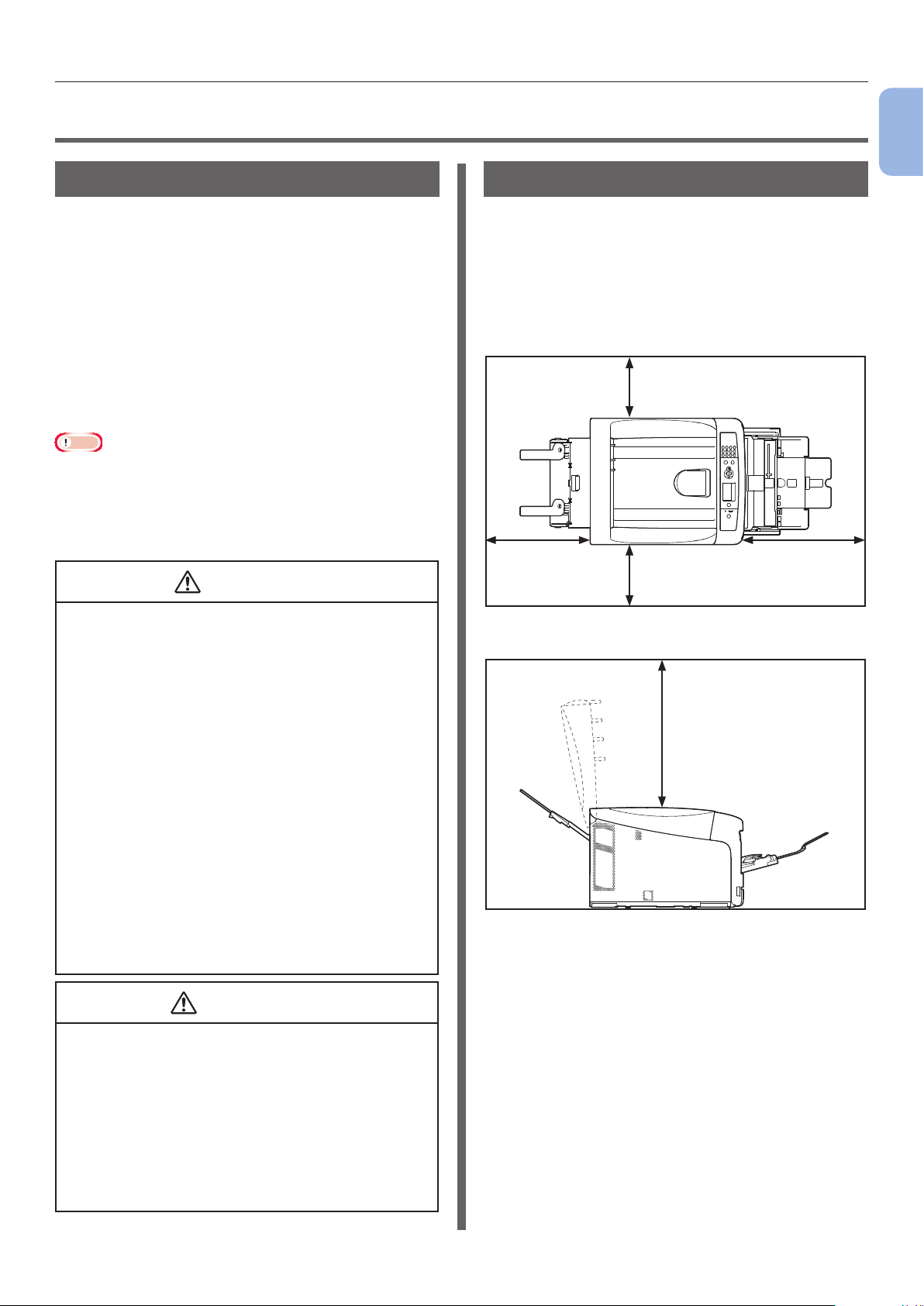
Verica dell'ambiente di installazione
AVVERTENZA
●● Vericadell'ambientediinstallazione
Ambiente di installazione
La stampante deve essere installata
nell'ambiente riportato di seguito:
Temperatura: 10°C ~ 32°C
Umidità:
Temperatura
massima a bulbo
umido:
Ambiente
consigliato:
Nota
● Prestare attenzione alla condensa. Può causare problemi
di funzionamento.
● Se la stampante viene installata in un ambiente in cui
l'umidità dell'aria circostante è inferiore a 30% RH è
opportuno utilizzare un umidicatore o un tappetino
antistatico.
20% ~ 80% RH
(umidità relativa)
25°C
17 ~ 27°C, 50 ~ 70% RH
Spazio per il posizionamento
Appoggiare la stampante su una supercie
piana, ampia a sufcienza da garantire la
stabilità dell'apparecchio.
Lasciare spazio sufciente intorno alla
stampante, come mostrato nelle gure.
● Vista dall'alto
1
1. Congurazione
20 cm
100 cm60 cm
● Non effettuare l'installazione in prossimità di alte
temperature o fuochi.
● Non effettuare l'installazione in luoghi in cui
vengono avviate reazioni chimiche (laboratori e
simili).
● Non effettuare l'installazione in prossimità di
soluzioni inammabili quali alcool e diluenti.
● Non effettuare l'installazione in luoghi alla portata
dei bambini.
● Non effettuare l'installazione in luoghi instabili
(supporti traballanti, punti in pendenza e così
via).
● Non effettuare l'installazione in luoghi
particolarmente umidi, polverosi o colpiti
direttamente dai raggi solari.
● Non effettuare l'installazione in ambienti con aria
salmastra e gas corrosivi.
● Non effettuare l'installazione in luoghi esposti a
vibrazioni.
● Non effettuare l'installazione in luoghi in cui
l'apertura di aerazione della stampane risulta
ostruita.
ATTENZIONE
20 cm
● Vista laterale
70 cm
● Non appoggiare l'apparecchio su un tappeto o
sulla moquette.
● Non effettuare l'installazione in un ambiente
chiuso con aerazione e circolazione limitate.
● Se la stampante viene utilizzata per lungo
tempo in un ambiente di piccole dimensioni è
consigliabile aerare la stanza.
● Effettuare l'installazione lontano da campi
magnetici intensi e altre fonti di disturbi.
● Effettuare l'installazione lontano da monitor o
televisori.
- 17 -

Preparazione della stampante
1
●● Preparazione della stampante
In questa sezione viene spiegato come disimballare la stampante, come accenderla e come spegnerla.
1. Congurazione
Disimballaggio
Installazione dei materiali di consumo
ATTENZIONE
● Per garantire la sicurezza la stampante deve
essere sollevata almeno da due persone, visto che
può pesare 37 Kg o 40 Kg.
Nota
● Utilizzare inizialmente i materiali di consumo o i gruppi
di manutenzione forniti con la stampante. In caso
contrario la durata dei materiali di consumo o dei gruppi
di manutenzione potrebbe non essere visualizzata
correttamente, oppure potrebbe essere impossibile
utilizzarli in un secondo momento.
● Il tamburo fotosensibile (tubo verde) è particolarmente
delicato. Maneggiarlo con cautela.
● Non esporre il tamburo fotosensibile alla luce diretta del
sole o a luci articiali particolarmente luminose (superiori
a 1500 lux). Non esporre il tamburo fotosensibile
nemmeno alle normali luci articiali per un tempo
superiore a 5 minuti.
● Il materiale di imballaggio e imbottitura è indispensabile
per il trasporto della stampante. Non gettarlo.
1 Estrarre la stampante dalla confezione e
rimuovere i materiali di imbottitura e il
sacchetto di plastica.
2 Rimuovere le due strisce di nastro
protettivo (1) sul retro della stampante.
Pericolo di infortuni
1 Inserire il dito nella fessura sul lato
destro della stampante e tirare la leva di
apertura del coperchio frontale (1) per
aprire il coperchio frontale (2).
Nota
● Aprire con cautela il coperchio frontale. Con
un'apertura rapida potrebbe aprirsi il vassoio MU.
2
2 Premere il pulsante di apertura del
coperchio superiore (3) e aprire il
coperchio superiore (4).
4
1
3
1
- 18 -
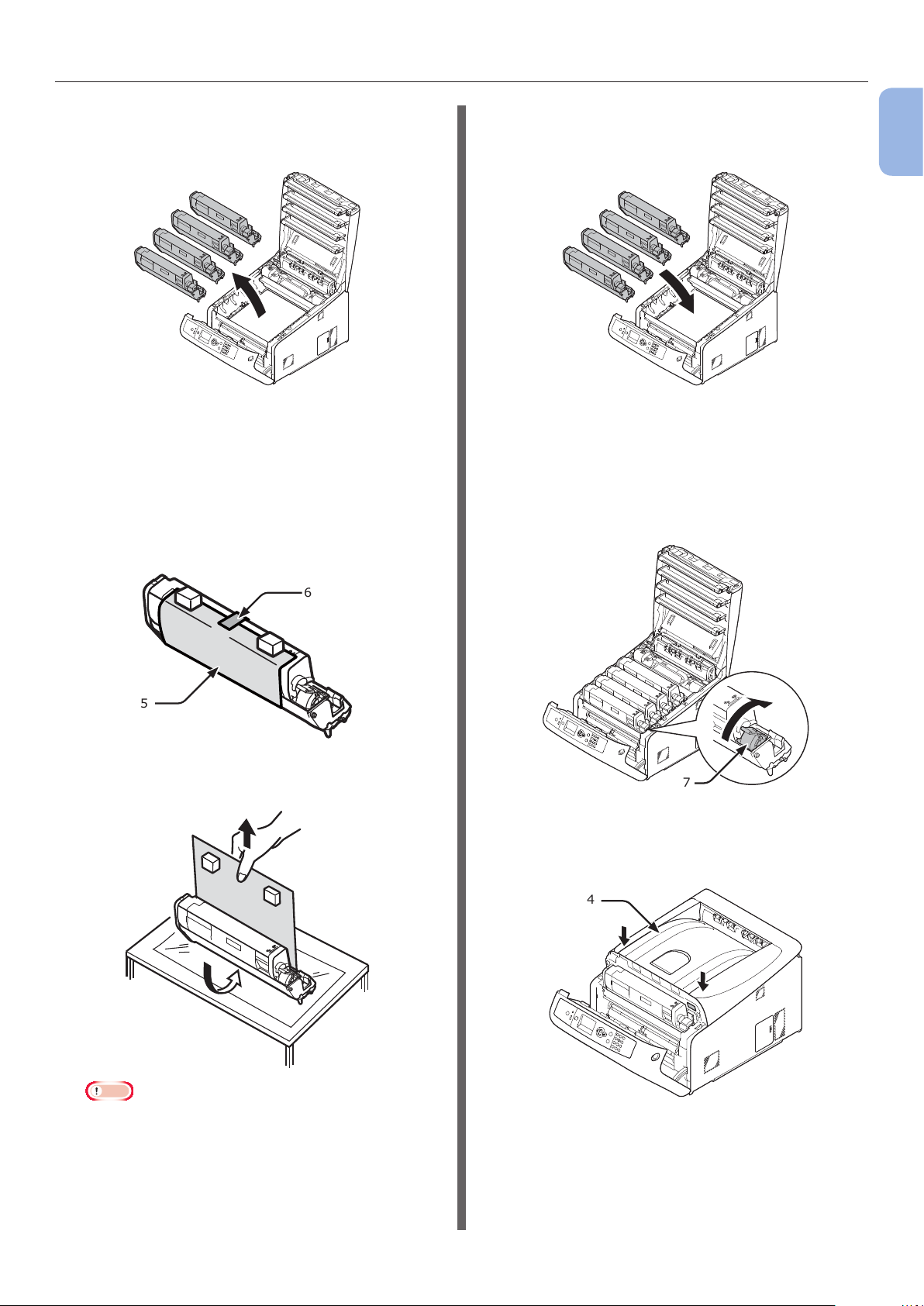
Preparazione della stampante
3 Estrarre tutti i quattro tamburi
fotosensibili dalla stampante.
4 Rimuovere i fogli protettivi dai quattro
tamburi fotosensibili.
(1) Appoggiare un tamburo fotosensibile
su un foglio di giornale. Rimuovere
il nastro adesivo (6) dal foglio
protettivo (5) e aprirlo.
5 Reinserire i quattro tamburi fotosensibili
nella stampante.
6 Ruotare completamente la leva blu (7)
della cartuccia di toner nella direzione
della freccia.
Ruotare le leve di tutte le quattro cartucce di
toner.
1
1. Congurazione
6
5
(2) Estrarre il foglio protettivo nella
direzione della freccia.
➋
➊
7
7 Chiudere il coperchio superiore (4)
premendo saldamente su entrambi i lati
del coperchio.
4
Nota
● Non ruotare la leva blu della cartuccia di toner.
- 19 -
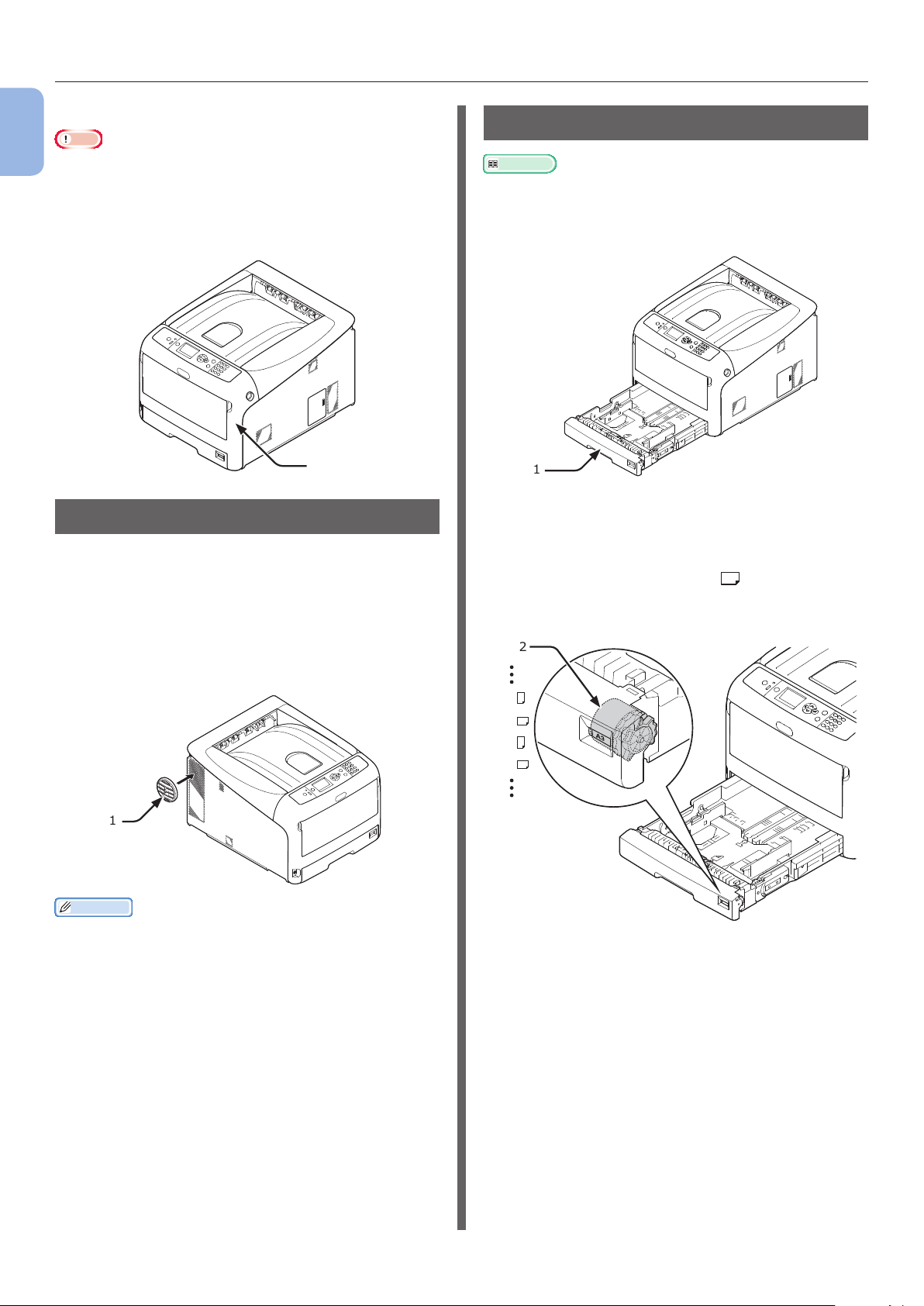
Preparazione della stampante
8 Chiudere il coperchio frontale (2).
1
1. Congurazione
Nota
● Il coperchio frontale non può essere chiuso se non è già
stato chiuso il coperchio superiore.
● Se il messaggio di errore che segnala che il coperchio
superiore o frontale è aperto non scompare dal display del
pannello dell’operatore, vericare che tali coperchi siano
chiusi correttamente.
2
Installazione degli accessori
Per regolare la direzione dell'aria prodotta dalla
stampante è possibile installare un'apertura di
aerazione.
Caricamento della carta
Riferimento
● Vedere "Carta supportata" a pag. 62 per informazioni
sul caricamento della carta nella stampante.
1 Estrarre il vassoio carta (1).
1
2 Impostare il selettore del formato
carta (2) in base al formato della carta
caricata.
Impostare il selettore su [A4 ] per caricare
carta in formato A4 con orientamento orizzontale.
1 Installare la presa d'aria in dotazione (1)
sull'apertura di aerazione laterale della
stampante.
1
Promemoria
● Ruotare la presa d'aria per cambiare la direzione di
emissione dell'aria dalla stampante.
2
A4
A4
A5
A5
- 20 -
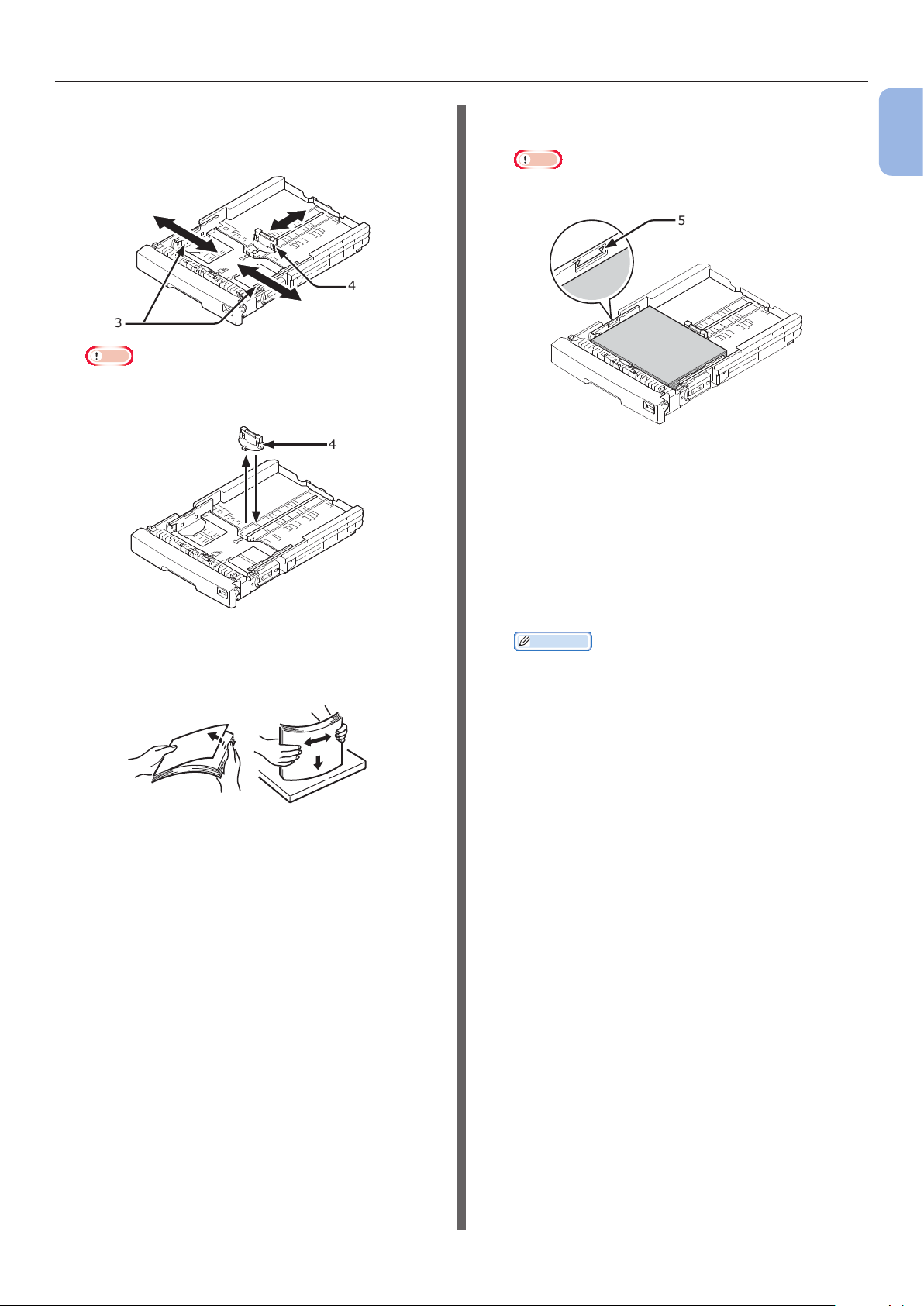
Preparazione della stampante
3 Far scorrere la guida laterale (3) e il
fermo della carta (4) adattandoli al
formato della carta da caricare.
4
3
Nota
● Per il caricamento di carta in formato A6 spingere
avanti il fermo della carta (4) e rimuoverlo, quindi
installarlo sulla parte in metallo.
4
5 Caricare la carta con il lato da stampare
rivolto in basso e premerla da sopra.
Nota
● Non caricare carta oltre l'indicatore [▼] (5) sulla
guida laterale.
5
6 Fissare la carta caricata con la guida
laterale.
7 Controllare se le dimensioni della carta
caricata corrispondono all'impostazione
del selettore del formato carta.
1
1. Congurazione
4 Flettere i fogli avanti e indietro, quindi
smazzarli. Raddrizzare i bordi della risma
di carta su una supercie piana.
8 Reinserire il vassoio carta nella
stampante.
Promemoria
● Per caricare dei fogli di un formato non selezionabile
con il selettore del formato della carta, impostare il
selettore su [Altro] e scegliere un formato carta dal
pannello dell'operatore.
- 21 -
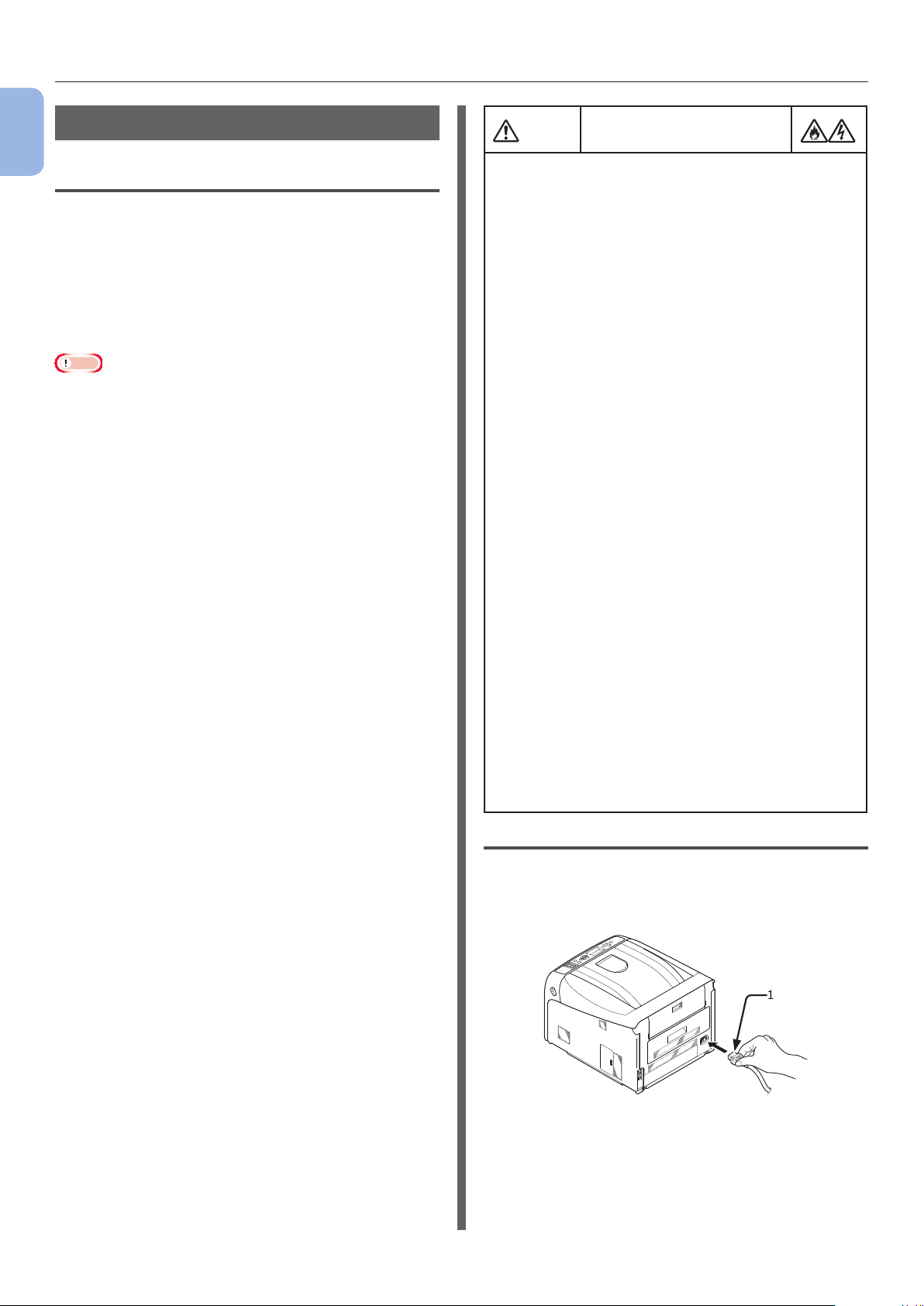
Preparazione della stampante
Accensione e spegnimento
1
1. Congurazione
Condizioni di alimentazione
L'alimentazione deve rispettare le seguenti
condizioni:
Corrente: 110 - 127 VCA (intervallo 99 - 140
VCA)
220 - 240 VCA (intervallo 198 - 264
VCA)
Frequenza: 50/60 Hz ± 2%
Nota
● Se l'alimentazione è instabile è consigliabile utilizzare un
regolatore di tensione.
● Il consumo energetico massimo della stampante è di 1400
W. Vericare che l'alimentazione sia sufciente per la
stampante.
● Il funzionamento non è garantito in presenza di un gruppo
di continuità (UPS) o di un inverter. Non utilizzare gruppi
di continuità (UPS) o inverter.
AVVERTENZA
● Portare l'interruttore di accensione in posizione OFF
prima di collegare o rimuovere il cavo di alimentazione e
il lo di terra.
● Collegare il lo di terra al relativo terminale dedicato.
● Non collegare mai il lo di terra a un tubo idraulico, un
condotto del gas, un lo telefonico o un parafulmine.
● Collegare il lo di terra prima di collegare il cavo di
alimentazione alla presa elettrica.
● Eseguire l'estrazione e l'inserimento del cavo di
alimentazione afferrando la spina.
● Inserire a fondo la spina del cavo di alimentazione nella
presa a muro.
● Non estrarre o inserire il cavo di alimentazione con le
mani bagnate.
● Posizionare il cavo di alimentazione in modo che non
possa essere calpestato e non appoggiarvi sopra alcun
oggetto.
● Non unire il cavo di alimentazione ad altri cavi con una
fascetta.
● Non utilizzare cavi di alimentazione danneggiati.
● Non utilizzare adattatori con prese multiple.
● Non collegare la stampante e altri apparecchi elettrici
alla stessa presa a muro. In particolare, se la stampante
viene collegata insieme a un condizionatore d'aria, a una
fotocopiatrice o a un distruggidocumenti, potrebbero
vericarsi problemi dovuti a disturbi elettrici. Se è
inevitabile collegare più apparecchi alla stessa presa,
utilizzare un ltro o un trasformatore di riduzione dei
disturbi disponibile in commercio.
● Utilizzare il cavo di alimentazione in dotazione e inserirlo
direttamente nella presa. Non utilizzare il cavo di
alimentazione di prodotti diversi dalla stampante.
● Non utilizzare prolunghe. Se l'uso è inevitabile sceglierne
una con valore nominale di almeno 15 A.
● L'uso di una prolunga può impedire il normale
funzionamento della stampante a causa dei cali di
tensione CA.
● Non disattivare l'alimentazione elettrica e non scollegare
il cavo di alimentazione durante la stampa.
● Estrarre il cavo di alimentazione se la stampante deve
rimanere inutilizzata per lungo tempo, ad esempio
durante le ferie.
● Non utilizzare il cavo di alimentazione in dotazione con
altri prodotti.
Pericolo di scossa elettrica
e/o incendio.
- 22 -
Accensione
1 Inserire il cavo CA (1) nella presa di
alimentazione CA della stampante.
1
2 Inserire il cavo CA nella presa elettrica.
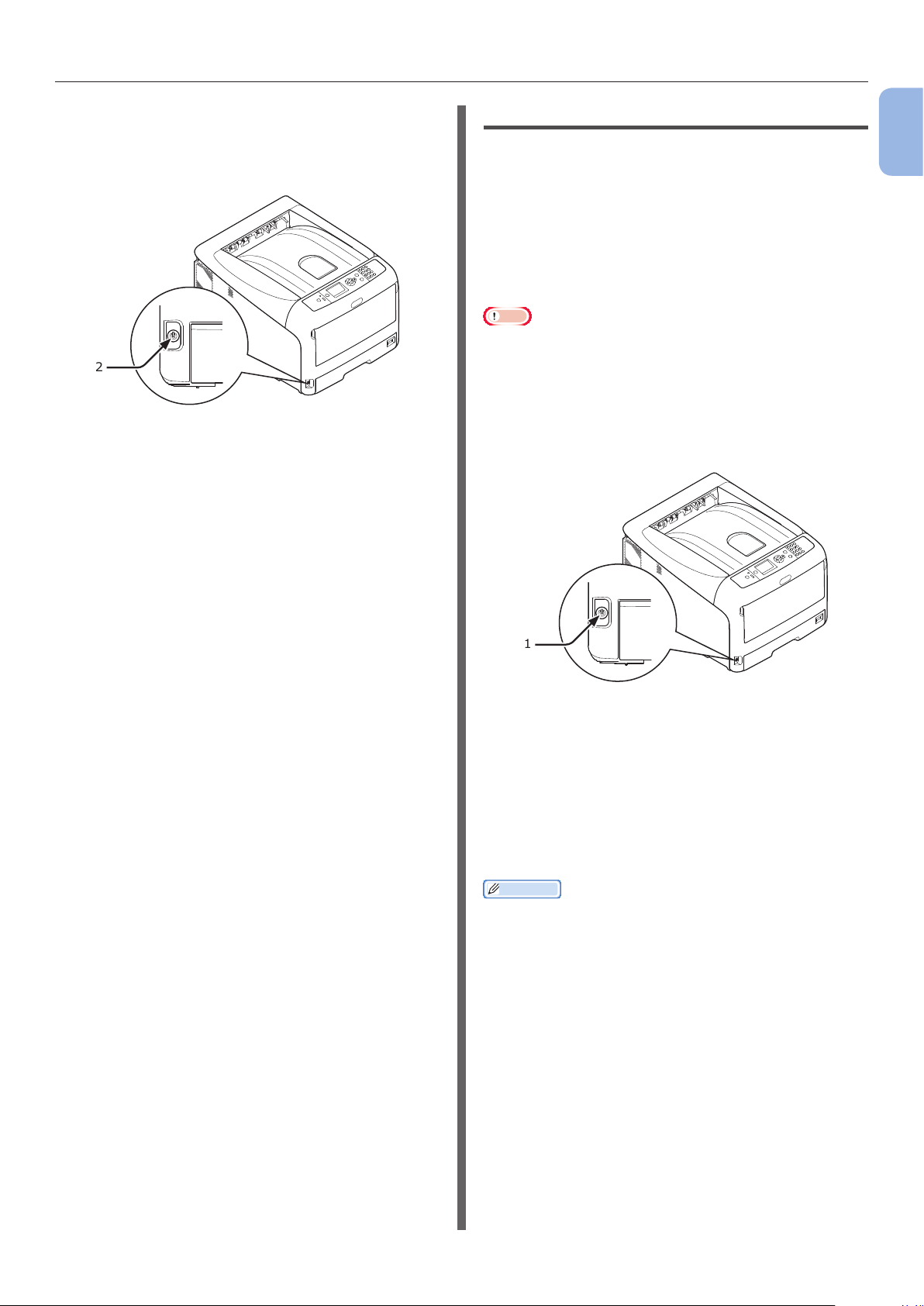
Preparazione della stampante
3 Tenere premuto l’interruttore di
accensione (2) per circa un secondo per
accendere la stampante.
2
Il LED dell’interruttore di accensione si illumina
all’accensione della stampante.
Il messaggio “Pronta per la stampa” viene
visualizzato nel pannello dell’operatore non
appena la stampante è pronta per stampare.
Spegnimento
1 Tenere premuto l'interruttore
d'accensione (1) per circa un secondo.
Sul pannello dell'operatore viene visualizzato il
messaggio "Chiusura in corso Attendere. La
stampante si spegnerà in automatico." e
l'indicatore di accensione lampeggia ogni secondo.
La stampante si spegne automaticamente insieme
all'indicatore di accensione.
Nota
● Potrebbero essere necessari 5 minuti per lo spegnimento.
Attendere lo spegnimento completo.
● Tenere premuto l’interruttore di accensione per almeno
5 secondi per spegnere forzatamente la stampante.
Eseguire questa procedura solo se si verica un problema.
Per informazioni sui problemi della stampante vedere
"Altri problemi" a pag. 112.
1
1. Congurazione
1
Se la stampante deve rimanere
inutilizzata per lungo tempo
Se la stampante deve rimanere inutilizzata per
lungo tempo, ad esempio durante le ferie, o se
occorre cambiare o collegare componenti in fase
di riparazione o manutenzione, è necessario
scollegare il cavo CA.
Promemoria
● La stampante non subirà danni funzionali se viene
lasciata scollegata per lungo tempo (anche per più di 4
settimane).
- 23 -
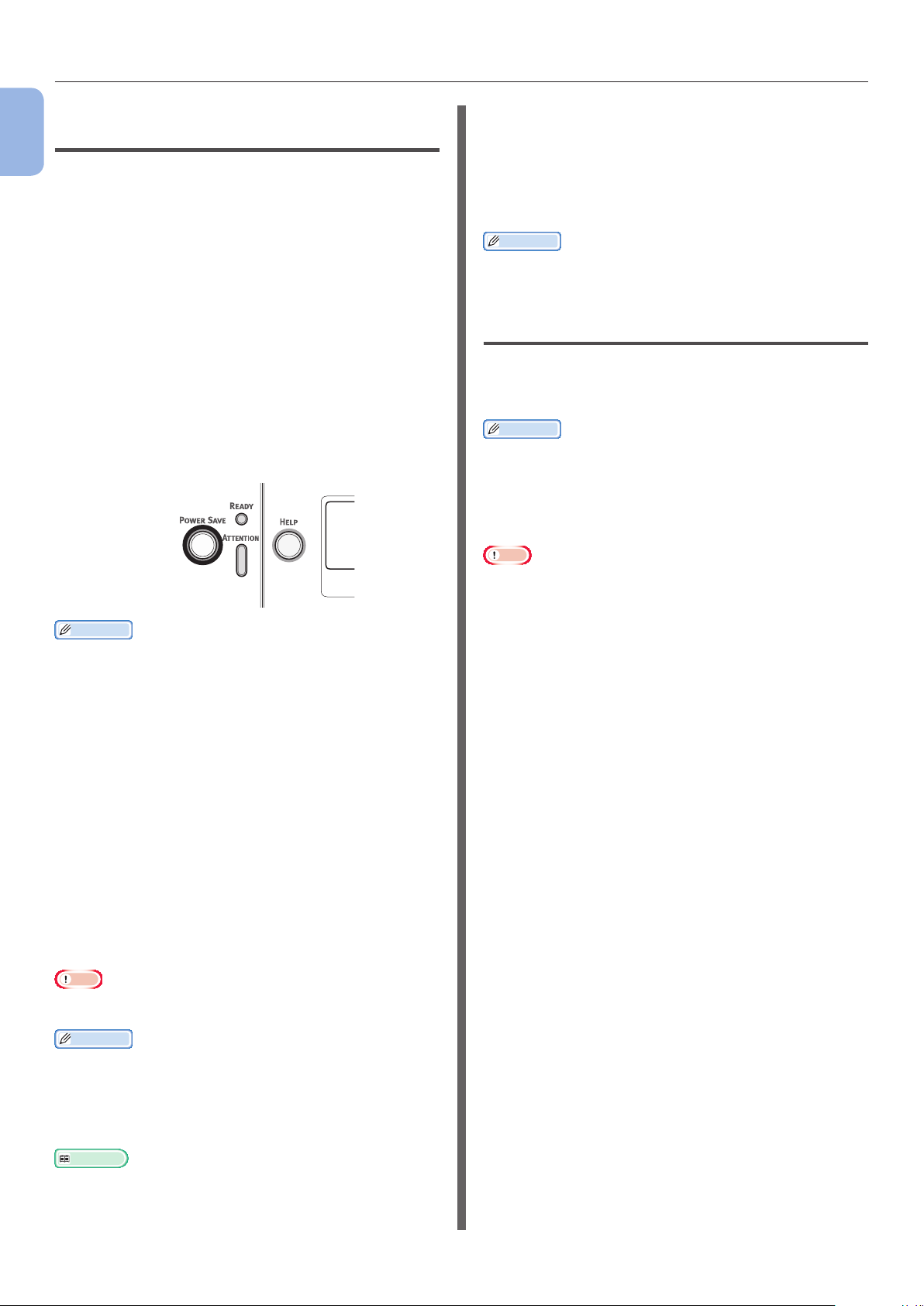
Preparazione della stampante
Modalità Economizzatore e modalità
1
Sleep
Il risparmio energetico in due fasi consente di
1. Congurazione
ridurre i consumi energetici della stampante.
Modalità Economizzatore
Se la stampante rimane inutilizzata per un
certo periodo entra automaticamente nella
modalità Economizzatore per ridurre il consumo
energetico.
È possibile accedere manualmente alla modalità
Economizzatore premendo il pulsante <POWER
SAVE (RISPARMIO ENERGETICO)> sul pannello
dell'operatore.
Il pulsante <POWER SAVE (RISPARMIO
ENERGETICO)> si illumina in verde in questa
modalità.
Promemoria
● Per impostazione predenita il tempo di accesso alla
modalità Economizzatore è impostato su 1 minuto.
Per informazioni su come modicare il tempo che
deve trascorrere prima dell'attivazione della modalità
Economizzatore vedere "Impostazione del tempo che
deve trascorrere prima dell'attivazione della modalità
Economizzatore" a pag. 80
Ripristino dalla modalità
Economizzatore
Per ripristinare la stampante dalla modalità
Economizzatore o Sleep premere il pulsante
<POWER SAVE (RISPARMIO ENERGETICO)>
sul pannello dell'operatore.
Promemoria
● Se la stampante riceve un processo di stampa dal
computer o da altri dispositivi il ripristino avviene
automaticamente.
Funzione Spegnimento automatico
Una volta trascorso un certo periodo
dopo la stampa, la stampante si spegne
automaticamente.
Promemoria
● Il tempo predenito che deve trascorrere prima dello
spegnimento automatico della stampante è pari a 4 ore.
● Per informazioni su come modicare il tempo che deve
trascorrere prima dello spegnimento automatico della
stampante vedere "Impostazioni per lo spegnimento
automatico" a pag. 84.
Nota
● Nell’impostazione predenita di fabbrica, la modalità
di spegnimento automatico è disabilitata quando è
attiva una connessione di rete. Per abilitare la modalità
di spegnimento automatico anche in presenza di
una connessione di rete vedere "Impostazioni per lo
spegnimento automatico" a pag. 84.
Modalità Sleep
La stampante passa dalla modalità
Economizzatore alla modalità Sleep dopo un
periodo denito.
Nella modalità Sleep lo stato della stampante
è pressoché lo stesso che si ottiene spegnendo
l'apparecchio.
Il pulsante <POWER SAVE (RISPARMIO
ENERGETICO)> lampeggia nella modalità Sleep.
Nota
● La stampante non entra nella modalità Sleep se si è
vericato un errore.
Promemoria
● Per impostazione predenita il tempo di accesso alla
modalità Sleep è impostato su 15 minuti. Per informazioni
su come modicare il tempo che deve trascorrere prima
dell'attivazione della modalità Sleep vedere "Impostazione
del tempo che deve trascorrere prima dell'attivazione della
modalità Sleep" a pag. 81
Riferimento
● Per informazioni più dettagliate sulla modalità Sleep
consultare il Manuale d'uso (avanzato).
- 24 -
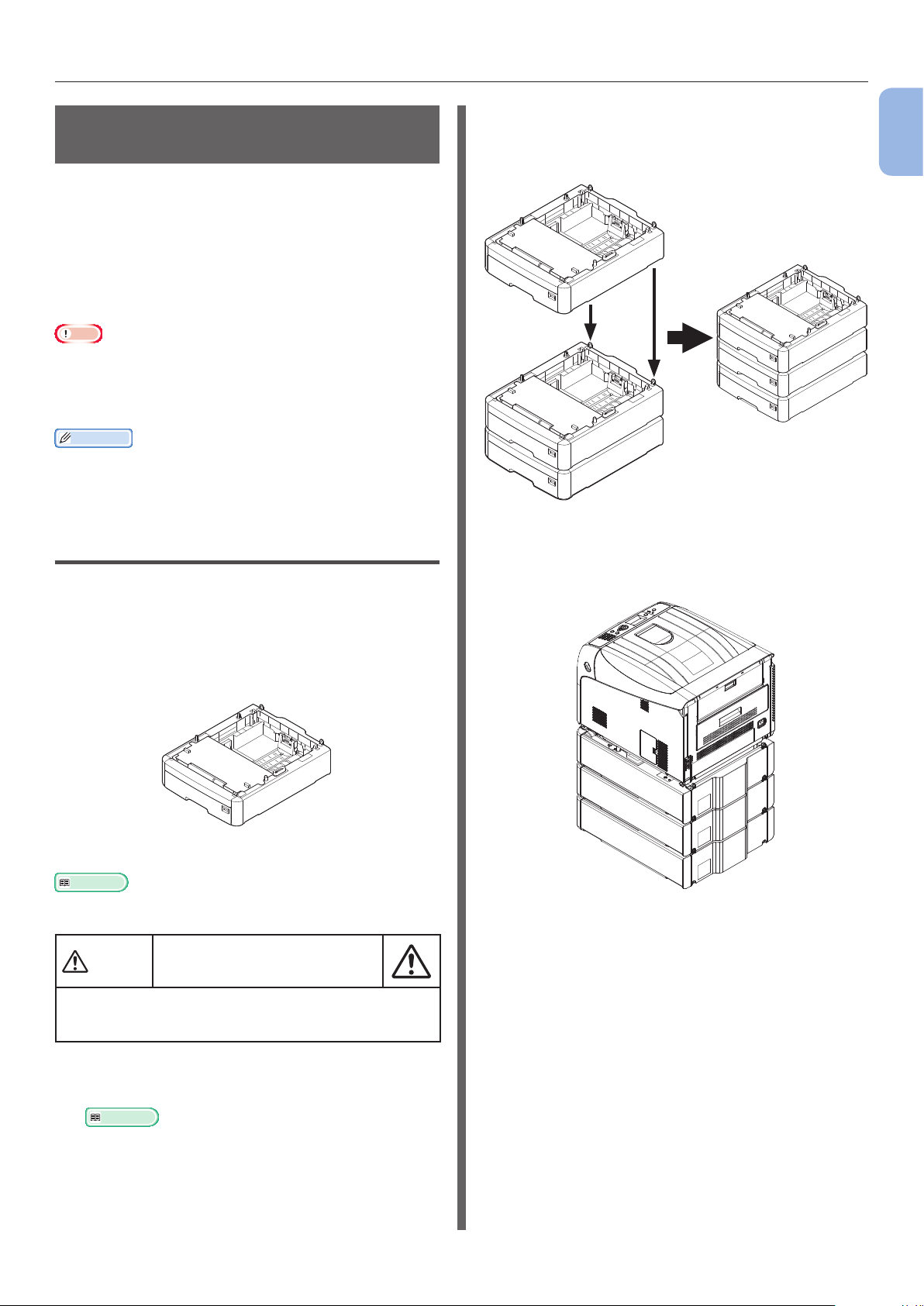
Preparazione della stampante
Installazione degli accessori opzionali
In questa sezione è spiegato come installare
nella stampante gli accessori opzionali. Sono
disponibili i seguenti accessori opzionali:
● Unità vassoio aggiuntiva (vassoio 2/3/4)
● RAM aggiuntiva (256 MB o 512 MB)
● Kit per scheda di memoria SD da 16 GB
Nota
● Spegnere la stampante e scollegare il cavo CA e il cavo
Ethernet o USB prima di installare gli accessori opzionali.
L'installazione degli accessori opzionali con la stampante
accesa può provocare danni sia alla stampante sia agli
accessori.
Promemoria
● Dopo aver installato gli accessori opzionali è possibile
congurarne le impostazioni con il driver della stampante.
Vedere "Aggiunta di accessori opzionali" a pag. 59
Installazione di un'unità vassoio
aggiuntiva
Installare un'unità vassoio aggiuntiva opzionale
per aumentare la capacità del vassoio carta
della stampante. È possibile installare no a tre
unità vassoio aggiuntive. Dopo l'installazione è
necessario congurare le impostazioni del driver
della stampante.
2 Impilare un vassoio aggiuntivo
allineando il lato posteriore dei diversi
vassoi.
3 Posizionare la stampante sui vassoi
aggiuntivi, allineando il lato posteriore
della stampante e dei vassoi aggiuntivi.
1
1. Congurazione
N35110A
Riferimento
● Per le caratteristiche tecniche dell'unità vassoio aggiuntiva
vedere "Carta supportata" a pag. 62.
ATTENZIONE
● Per garantire la sicurezza la stampante deve
essere sollevata almeno da due persone, visto che
può pesare 37 Kg o 40 Kg.
Pericolo di infortuni
1 Spegnere la stampante e scollegare il
cavo CA e il cavo Ethernet o USB.
Riferimento
● "Spegnimento" a pag. 23
4 Inserire il cavo CA e il cavo Ethernet o
USB nella stampante, quindi attivare
l'interruttore d'accensione.
- 25 -
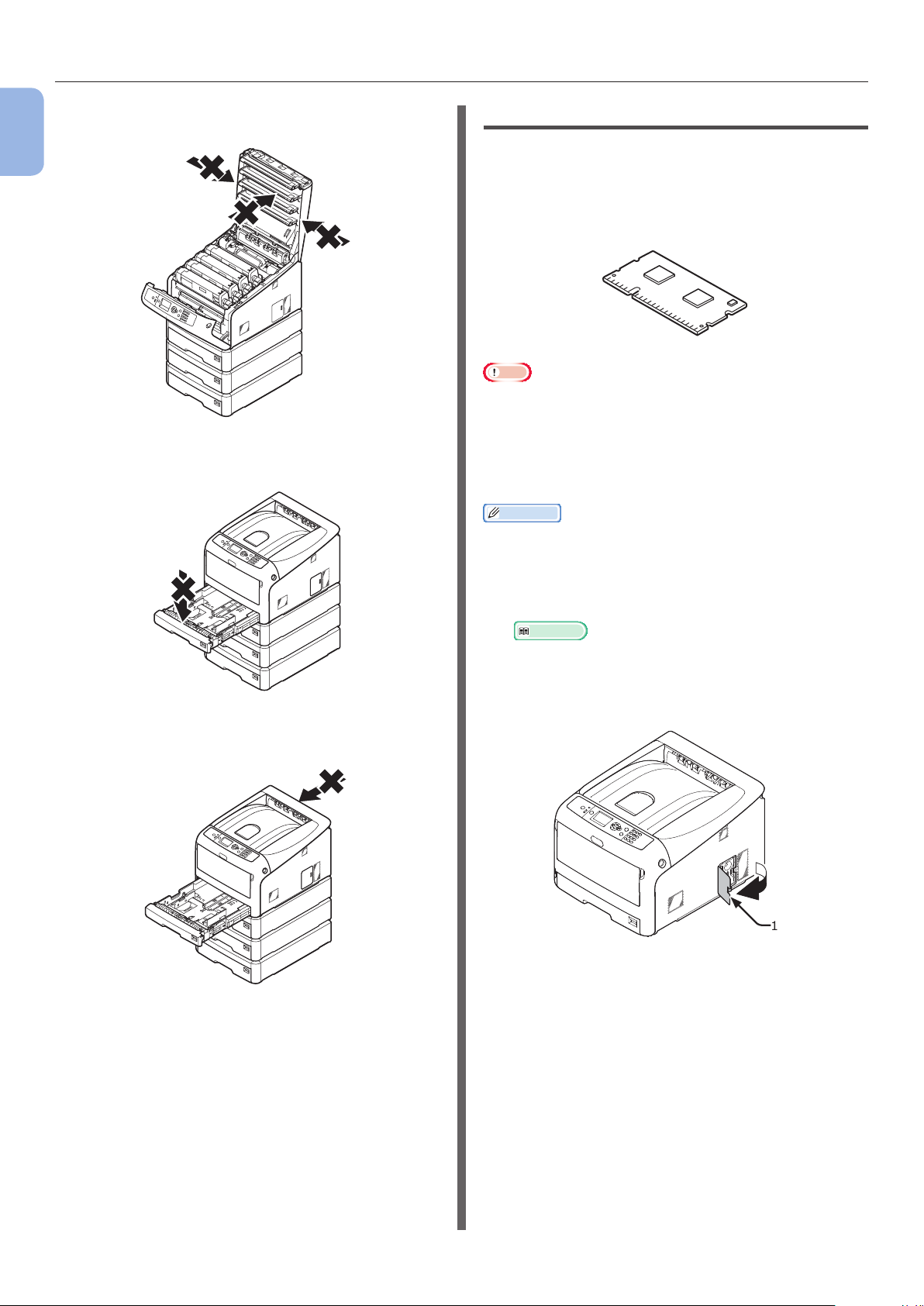
Preparazione della stampante
1
1. Congurazione
● Non spingere con forza il coperchio superiore
della stampante mentre è aperto.
● Non spingere con forza verso il basso il vassoio
della carta mentre è estratto.
Installazione di RAM aggiuntiva
È possibile installare RAM aggiuntiva per
aumentare la capacità di memoria della
stampante qualora si verichino overow di
memoria o errori di fascicolazione. La stampante
supporta 256 MB e 512 MB di RAM.
Nota
● Utilizzare esclusivamente prodotti originali di OKI. Le
prestazioni non possono essere garantite se si utilizzano
altri prodotti.
● L’elettricità statica può causare danni ai componenti.
Prima di lavorare sulla stampante è necessario scaricare
l’elettricità statica dal proprio corpo toccando ad esempio
parti metalliche collegate a terra.
Promemoria
● Per la stampa di striscioni è consigliabile installare la
memoria aggiuntiva.
● Non spingere con forza la stampante dal retro
mentre il vassoio della carta è estratto.
1 Spegnere la stampante e scollegare il
cavo CA e il cavo Ethernet o USB.
Riferimento
● "Spegnimento" a pag. 23
2 Aprire il coperchio di accesso (1) sul lato
destro della stampante.
1
- 26 -
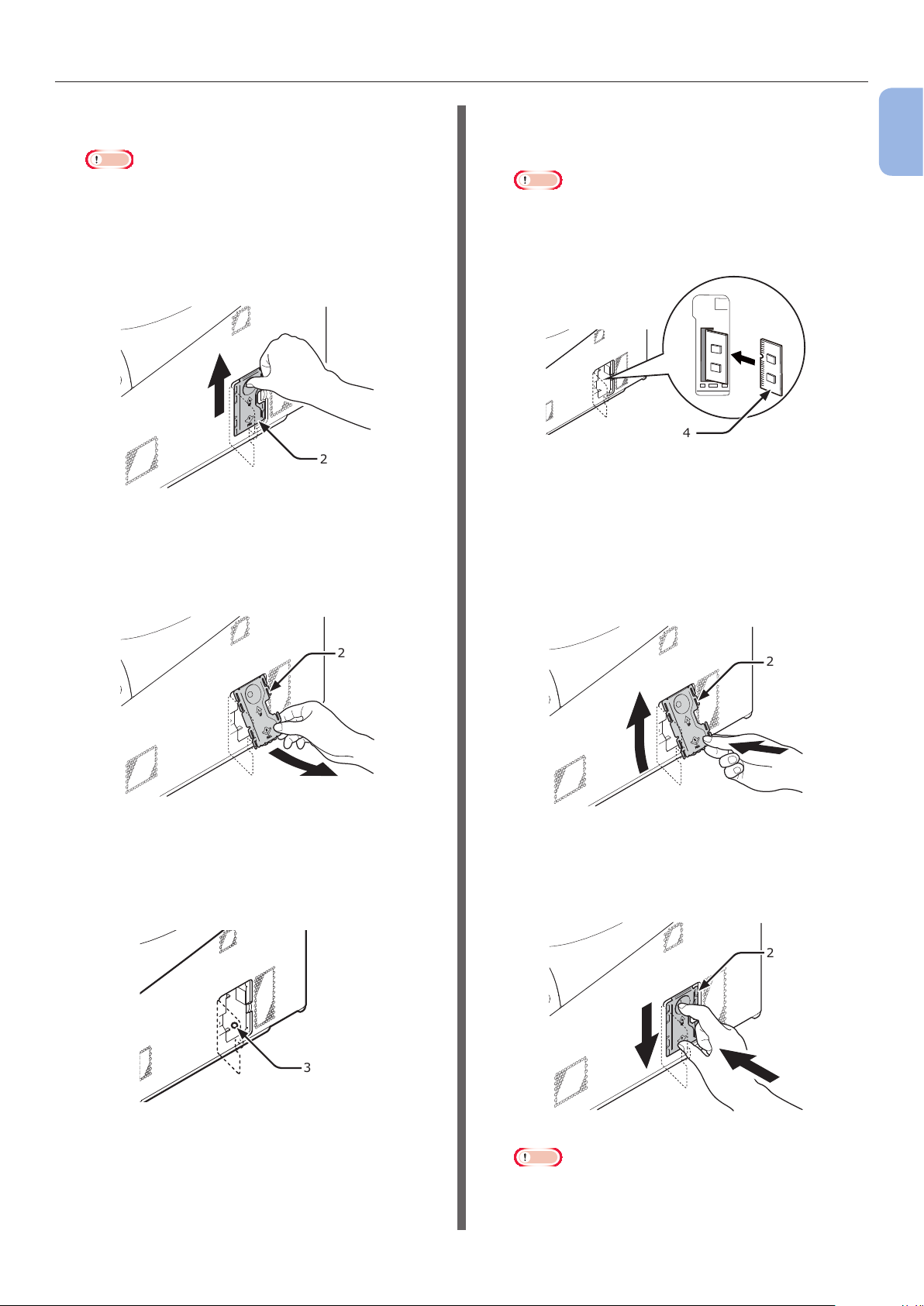
Preparazione della stampante
3 Far scorrere la piastra di metallo (2)
verso l'alto per rimuoverla.
Nota
● Se è collegato il socket per schede di memoria SD,
rimuovere la scheda di memoria.
(1) Inserire il dito nella fessura della
piastra di metallo (2) e farla scorrere
verso l’alto.
2
(2) Afferrare la parte inferiore della
piastra di metallo (2) e tirarla in
avanti.
5 Inserire la RAM aggiuntiva (4) nello
slot e ssarla spingendola verso la
stampante.
Nota
● Controllare la direzione della RAM aggiuntiva. La RAM
aggiuntiva presenta piccoli denti sul suo connettore,
che devono penetrare nel connettore dello slot.
4
6 Installare la piastra in metallo (2).
(1) Per prima cosa, inserire la parte
superiore della piastra di metallo (2)
nella stampante, quindi montare la
piastra di metallo.
1
1. Congurazione
2
4 Assicurarsi che il LED (3) indicato
dalla freccia si spenga. Se è acceso
attenderne lo spegnimento.
3
2
➊
➋
(2) Afferrare la parte inferiore della
piastra di metallo (2), far scorrere la
piastra verso il basso e ssarla.
2
➋
➊
- 27 -
Nota
● Prima di installare la piastra in metallo può essere
necessario collegare il socket per schede di memoria
SD, se era in uso nella stampante.
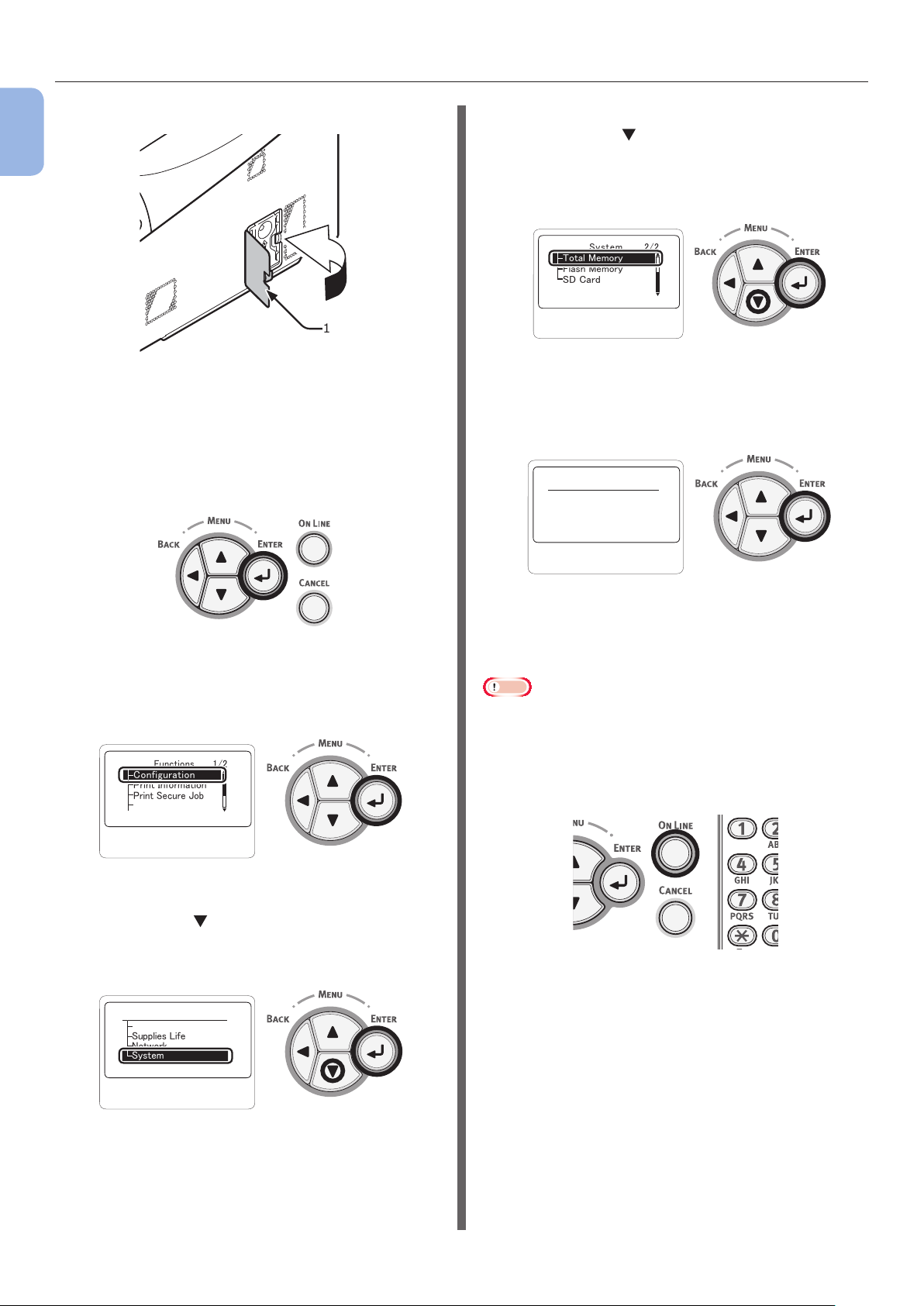
Preparazione della stampante
7 Chiudere il coperchio di accesso (1).
1
1. Congurazione
1
8 Inserire il cavo CA e il cavo Ethernet o
USB nella stampante, quindi attivare
l'interruttore d'accensione.
9 Premere il pulsante <ENTER (INVIO)>
sul pannello dell'operatore.
12 Premere più volte il pulsante di
scorrimento per selezionare
[Memoria totale (Total Memory)],
quindi premere il pulsante <ENTER
(INVIO)>.
䎶䏜䏖䏗䏈䏐䎃䎃䎃䎃䎃䎃䎃䎕䎒䎕
䎷䏒䏗䏄䏏䎃䎰䏈䏐䏒䏕䏜
䎩䏏䏄䏖䏋䎃䎰䏈䏐䏒䏕䏜
䎶䎧䎃䎦䏄䏕䏇
13 Vericare che il valore di
[Memoria totale (Total Memory)] sia
aumentato.
䎷䏒䏗䏄䏏䎃
䎰䏈䏐䏒䏕䏜
䎚䎙䎛䎰䎥
䫹䎃䎔䎒䎔
10 Vericare che sia selezionato
[Congurazione (Conguration)] e
premere il pulsante <ENTER (INVIO)>.
䎩䏘䏑䏆䏗䏌䏒䏑䏖
䎦䏒䏑䏉䏌䏊䏘䏕䏄䏗䏌䏒䏑
䎳䏕䏌䏑䏗䎃䎬䏑䏉䏒䏕䏐䏄䏗䏌䏒䏑
䎳䏕䏌䏑䏗䎃䎶䏈䏆䏘䏕䏈䎃䎭䏒䏅
䎰䏈䏑䏘䏖
䎃䎃䎃䎃䎃䎃䎔䎒䎕
11 Premere più volte il pulsante di
scorrimento per selezionare [Sistema
(System)], quindi premere il pulsante
<ENTER (INVIO)>.
䎦䏒䏑䏉䏌䏊䏘䏕䏄䏗䏌䏒䏑䎃䎃䎃䎔䎒䎔
䎷䏕䏄䏜䎃䎦䏒䏘䏑䏗
䎶䏘䏓䏓䏏䏌䏈䏖䎃䎯䏌䏉䏈
䎱䏈䏗䏚䏒䏕䏎
䎶䏜䏖䏗䏈䏐
- Per la memoria espansa a 256 MB il valore
è [512 MB (512 MB)]; per la memoria
espansa a 512 MB il valore è [768 MB
(768 MB)].
Nota
● Se il valore di [Memoria totale] non è aumentato,
spegnere la stampante e scollegare il cavo CA e il cavo
Ethernet o USB, quindi reinstallare la RAM aggiuntiva.
14 Premere il pulsante <ON LINE (IN
LINEA)>.
- 28 -
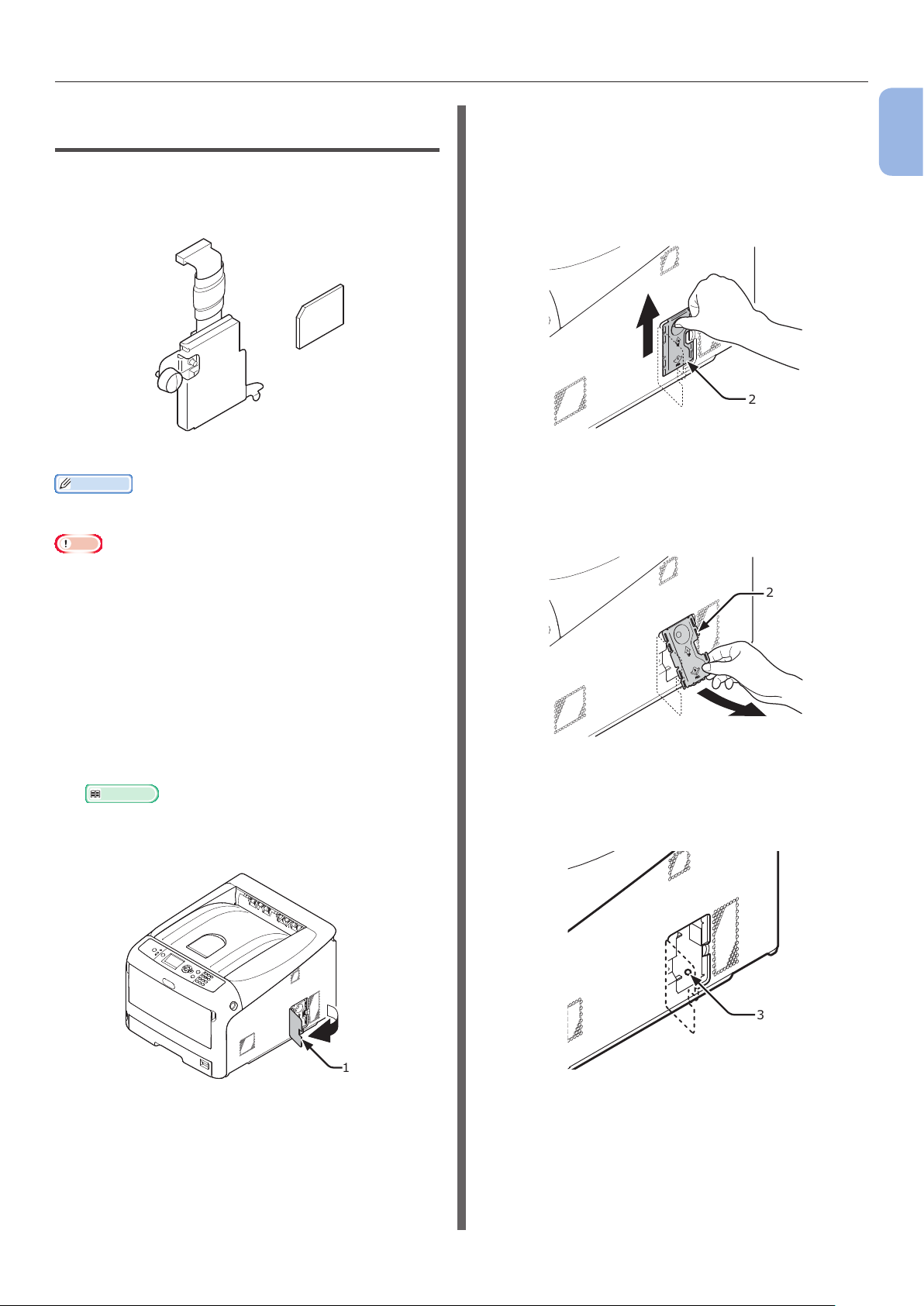
Preparazione della stampante
Installazione del kit per scheda di
memoria SD da 16 GB
Per archiviare i dati di stampa o per effettuare la
stampa protetta è necessario installare il kit per
scheda di memoria SD.
Scheda di memoria SD
Socket per scheda di memoria SD
Promemoria
● Il socket per schede di memoria SD è collegato alla
scheda di memoria SD.
Nota
● Utilizzare esclusivamente prodotti originali di OKI. Le
prestazioni non possono essere garantite se si utilizzano
altri prodotti.
● L’elettricità statica può causare danni ai componenti.
Prima di lavorare sulla stampante è necessario scaricare
l’elettricità statica dal proprio corpo toccando ad esempio
parti metalliche collegate a terra.
● Non è possibile utilizzare la scheda di memoria SD con
l'interruttore di protezione dalla sovrascrittura attivato.
Sbloccare l'interruttore.
3 Rimuovere la piastra di metallo (2)
facendola scorrere verso l'alto.
(1) Inserire il dito nella fessura della
piastra di metallo (2) e farla scorrere
verso l’alto.
2
(2) Afferrare la parte inferiore della
piastra di metallo (2) e tirarla in
avanti.
2
1
1. Congurazione
1 Spegnere la stampante e scollegare il
cavo CA e il cavo Ethernet o USB.
Riferimento
● "Spegnimento" a pag. 23
2 Aprire il coperchio di accesso (1).
1
4 Assicurarsi che il LED (3) indicato
dalla freccia si spenga. Se è acceso
attenderne lo spegnimento.
3
- 29 -
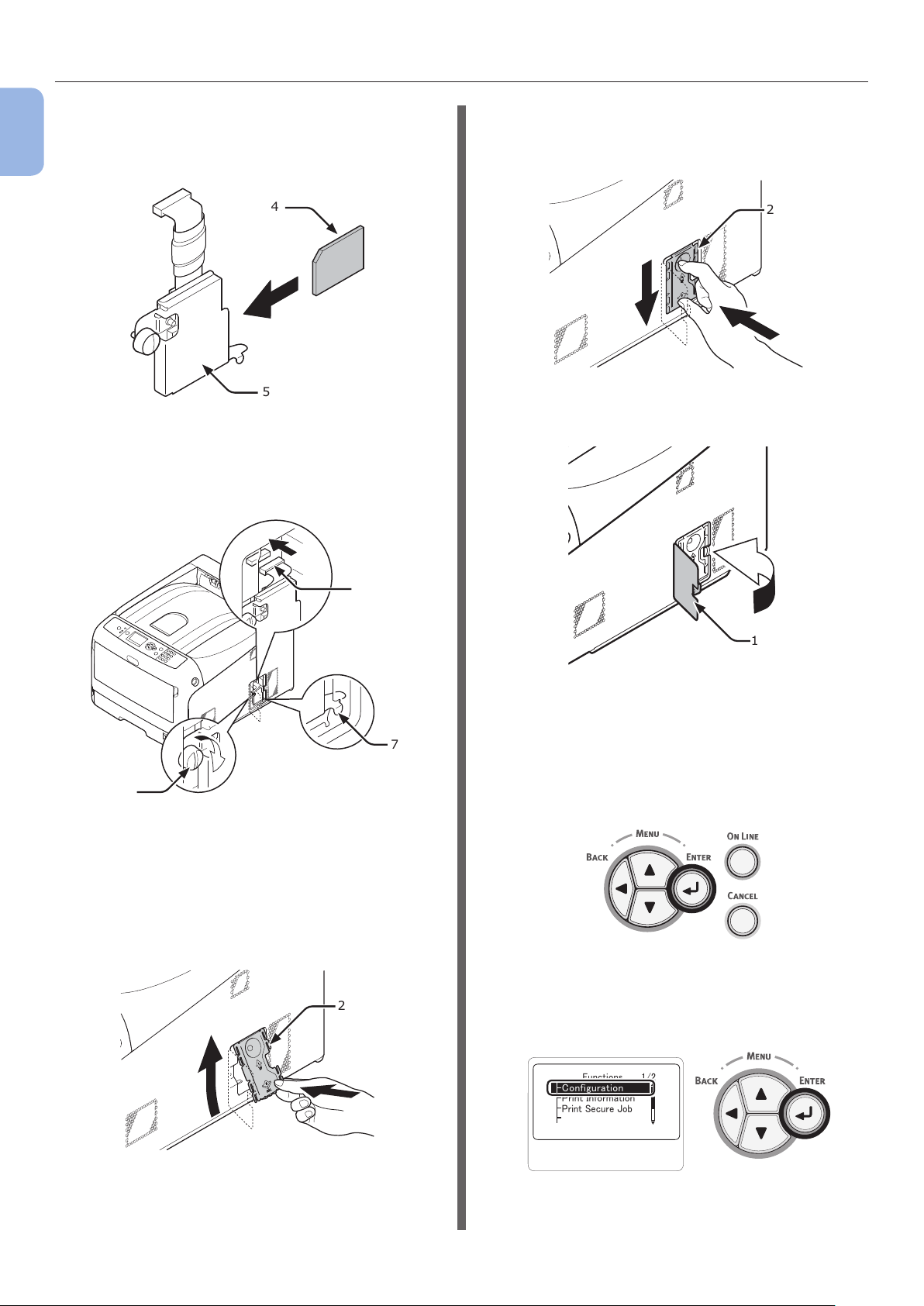
Preparazione della stampante
5 Installare la scheda di memoria SD (4)
1
1. Congurazione
nel socket per schede di memoria SD
(5).
4
5
6 Installare il socket per schede di
memoria SD nella stampante con la vite
(6) e la linguetta (7) per il socket, quindi
collegare il connettore (8).
(2) Afferrare la parte inferiore della
piastra di metallo (2), far scorrere la
piastra verso il basso e ssarla.
2
➋
➊
8 Chiudere il coperchio di accesso (1).
8
6
7 Installare la piastra in metallo (2).
(1) Per prima cosa, inserire la parte
superiore della piastra di metallo (2)
nella stampante, quindi montare la
piastra di metallo.
2
➊
1
9 Inserire il cavo CA e il cavo Ethernet o
USB nella stampante, quindi attivare
7
l'interruttore d'accensione.
10 Premere il pulsante <ENTER (INVIO)>
sul pannello dell'operatore.
11 Vericare che sia selezionato
[Congurazione (Conguration)] e
premere il pulsante <ENTER (INVIO)>.
➋
- 30 -
䎩䏘䏑䏆䏗䏌䏒䏑䏖
䎦䏒䏑䏉䏌䏊䏘䏕䏄䏗䏌䏒䏑
䎳䏕䏌䏑䏗䎃䎬䏑䏉䏒䏕䏐䏄䏗䏌䏒䏑
䎳䏕䏌䏑䏗䎃䎶䏈䏆䏘䏕䏈䎃䎭䏒䏅
䎰䏈䏑䏘䏖
䎃䎃䎃䎃䎃䎃䎔䎒䎕

Preparazione della stampante
12 Premere più volte il pulsante di
scorrimento per selezionare [Sistema
(System)], quindi premere il pulsante
<ENTER (INVIO)>.
䎦䏒䏑䏉䏌䏊䏘䏕䏄䏗䏌䏒䏑䎃䎃䎃䎔䎒䎔
䎷䏕䏄䏜䎃䎦䏒䏘䏑䏗
䎶䏘䏓䏓䏏䏌䏈䏖䎃䎯䏌䏉䏈
䎱䏈䏗䏚䏒䏕䏎
䎶䏜䏖䏗䏈䏐
13 Premere più volte il pulsante di
scorrimento per selezionare [SD Card
(SD Card)], quindi premere il pulsante
<ENTER (INVIO)>.
䎶䏜䏖䏗䏈䏐
䎃䎃䎃
䎷䏒䏗䏄䏏䎃䎰䏈䏐䏒䏕䏜
䎩䏏䏄䏖䏋䎃䎰䏈䏐䏒䏕䏜
䎶䎧䎃䎦䏄䏕䏇
䎃䎃䎃䎕䎒䎕
14 Vericare che il valore di [SD Card
(SD Card)] sia [16 GB (16 GB)].
䎶䎧䎃䎦䏄䏕䏇䫹䫹䫹䎃
䎔䎘䎪䎥䎾䎩䎘䎕䏀
䎔䎒䎔
Stampa di prova dalla stampante
Vericare che sia possibile stampare con
la stampante. Controllare le impostazioni
dettagliate e lo stato della stampante stampando
il contenuto delle impostazioni (mappa dei
menu).
Nota
● Se la stampante è nella modalità Economizzatore,
premere il pulsante <POWER SAVE (RISPARMIO
ENERGETICO)> per effettuare il ripristino.
1 Premere il tasto <Fn> sul pannello
dell'operatore.
2 Immettere "100" utilizzando il tastierino
a dieci tasti e premere il pulsante
<ENTER (INVIO)>.
䎩䏘䏑䏆䏗䏌䏒䏑䎃䎱䏘䏐䏅䏈䏕
䎨䏑䏗䏈䏕䎃䎔䎐䎖
䏇䏌䏊䏌䏗䎃
䎱䏘䏐䏅䏈䏕
1
1. Congurazione
Nota
● È possibile che venga visualizzato [15 GB] in [SD Card].
Non si tratta di un errore.
● Se il valore di [SD Card] non è aumentato, spegnere la
stampante e scollegare il cavo CA e il cavo Ethernet o
USB, quindi reinstallare la scheda di memoria SD.
15 Premere il pulsante <ON LINE (IN
LINEA)>.
3 Premere il pulsante <ENTER (INVIO)>
mentre è selezionato [Eseguire?
(Execute)].
䎦䏒䏑䏉䏌䏊䏘䏕䏄䏗䏌䏒䏑䎃䎃䎃䎔䎒䎔
䎨䏛䏈䏆䏘䏗䏈
4 Una volta completata la stampa delle
impostazioni della stampante viene
completata anche la congurazione per
la stampa.
Riferimento
● È possibile stampare rapporti ed elenchi per ogni funzione.
Consultare il Manuale d'uso (avanzato).
- 31 -
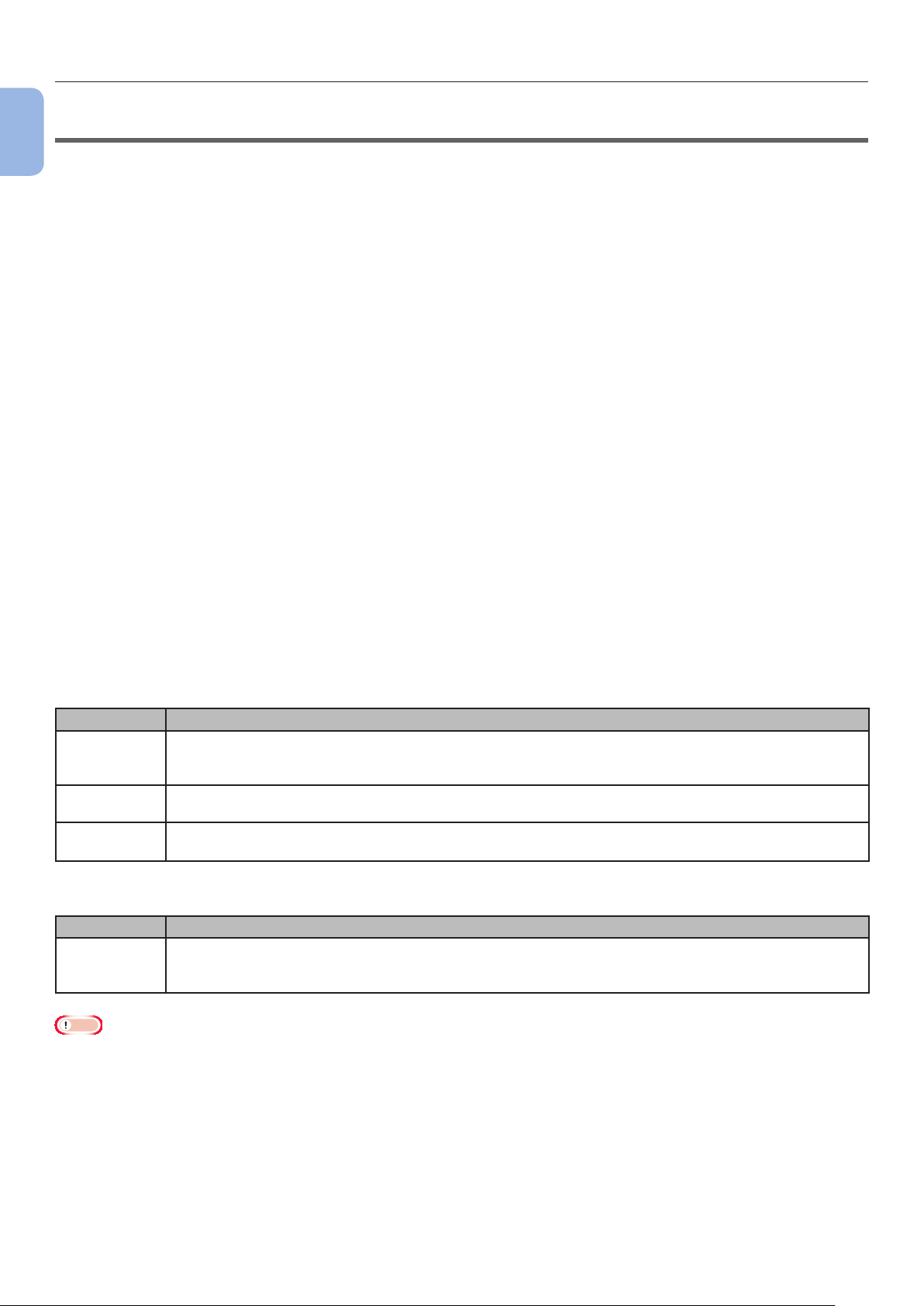
Collegamento a un computer
1
1. Congurazione
●● Collegamento a un computer
In questa sezione viene spiegato come collegare la stampante a un computer e installare un driver
della stampante utilizzando il DVD-ROM del software in dotazione.
Predisporre un computer con unità DVD.
Metodo di collegamento
È possibile scegliere uno dei seguenti metodi di collegamento:
● "Collegamento in rete" a pag. 33
● "Collegamento USB" a pag. 55
Requisiti del prodotto
La stampante supporta i seguenti sistemi operativo:
● Windows 7/Windows 7 (versione a 64 bit)
● Windows Vista/Windows Vista (versione a 64 bit)
● Windows Server 2008 R2
● Windows Server 2008/Windows Server 2008 (versione x64)
● Windows XP/Windows XP (versione x64)
● Windows Server 2003/Windows Server 2003 (versione x64)
● Windows 2000
● Mac OS X 10.3.9 - 10.7
Tipi di driver
I driver che possono essere installati sono i seguenti.
● Per Windows
Tipo Descrizione
PCL Il driver della stampante PCL è adatto alla stampa di documenti aziendali. In Windows XP/
Windows 2000 è necessario installare Internet Explorer 6.0 o versioni successive (MSXML 4.0 o
versioni successive).
PS Il driver della stampante PS è adatto alla stampa di documenti che contengono font PostScript e
dati EPS.
XPS Il driver della stampante XPS è adatto alla stampa da applicazioni per XPS.
* Windows XP/Windows Server 2003 e Windows 2000 non sono supportati.
● Per Mac OS X
Tipo Descrizione
PS Il driver della stampante PS è adatto alla stampa di documenti che contengono font PostScript e
dati EPS.
Può inoltre essere utilizzato per la stampa normale.
Nota
● La descrizione varia in base alla versione del driver della stampante o alla versione di Windows o Mac OS X.
- 32 -

Collegamento a un computer
Collegamento in rete
Effettuare la seguente procedura per collegare la
stampante a un computer attraverso la rete.
Collegamento del cavo Ethernet
Collegare la stampante alla rete con un cavo
Ethernet prima di installare i driver.
1 Predisporre un cavo Ethernet (1) e un
hub (2).
Predisporre separatamente un cavo Ethernet
(categoria 5, doppino ritorto, diritto) e un hub.
1
2
2 Spegnere la stampante e il computer.
Riferimento
● "Spegnimento" a pag. 23
3 Collegare un'estremità del cavo Ethernet
all'interfaccia di rete (3) sul retro della
stampante.
4 Inserire l'altra estremità del cavo
Ethernet nell'hub (2).
2
Installazione di un driver della
stampante (per Windows)
Per completare il collegamento in rete con un
computer Windows occorre prima impostare gli
indirizzi IP della stampante e poi installare un
driver della stampante sul computer.
Se non sono presenti server DHCP o BOOTP
sulla rete è necessario congurare manualmente
l'indirizzo IP sul computer o sulla stampante.
Se l'amministratore di rete o il provider di servizi
Internet specica un indirizzo IP univoco per il
computer e la stampante è necessario impostare
gli indirizzi IP manualmente.
Nota
● È necessario completare l'impostazione della rete sul
computer prima di questa procedura.
● Per completare la procedura è necessario effettuare
l'accesso come amministratore.
● Durante l'impostazione manuale di un indirizzo IP chiedere
all'amministratore di rete o al provider di servizi Internet
quale indirizzo IP deve essere utilizzato. Se l'indirizzo IP
è errato la rete può smettere di funzionare e l'accesso a
Internet può essere disabilitato.
Promemoria
● Se si congura una rete piccola, composta solo dalla
stampante e da un computer, impostare gli indirizzi IP
come indicato di seguito (secondo RFC 1918).
Per il computer
Indirizzo IP: 192.168.0.1~254
Maschera Subnet: 255.255.255.0
Gateway
predenito: non in uso
Server DNS: non in uso
Per la stampante
Impostazione
indirizzo IP:
Indirizzo IP:
Maschera Subnet: 255.255.255.0
Gateway
predenito: 0.0.0.0
Dimensione rete: Piccola
Manuale
192.168.0.1~254 (scegliere
un valore diverso da quello del
computer)
1
1. Congurazione
● Per impostare [Dimensione rete], premere il pulsante
<ENTER (INVIO)> e selezionare [Amministrazione] >
3
[Parametri rete] > [Dimensione rete].
- 33 -
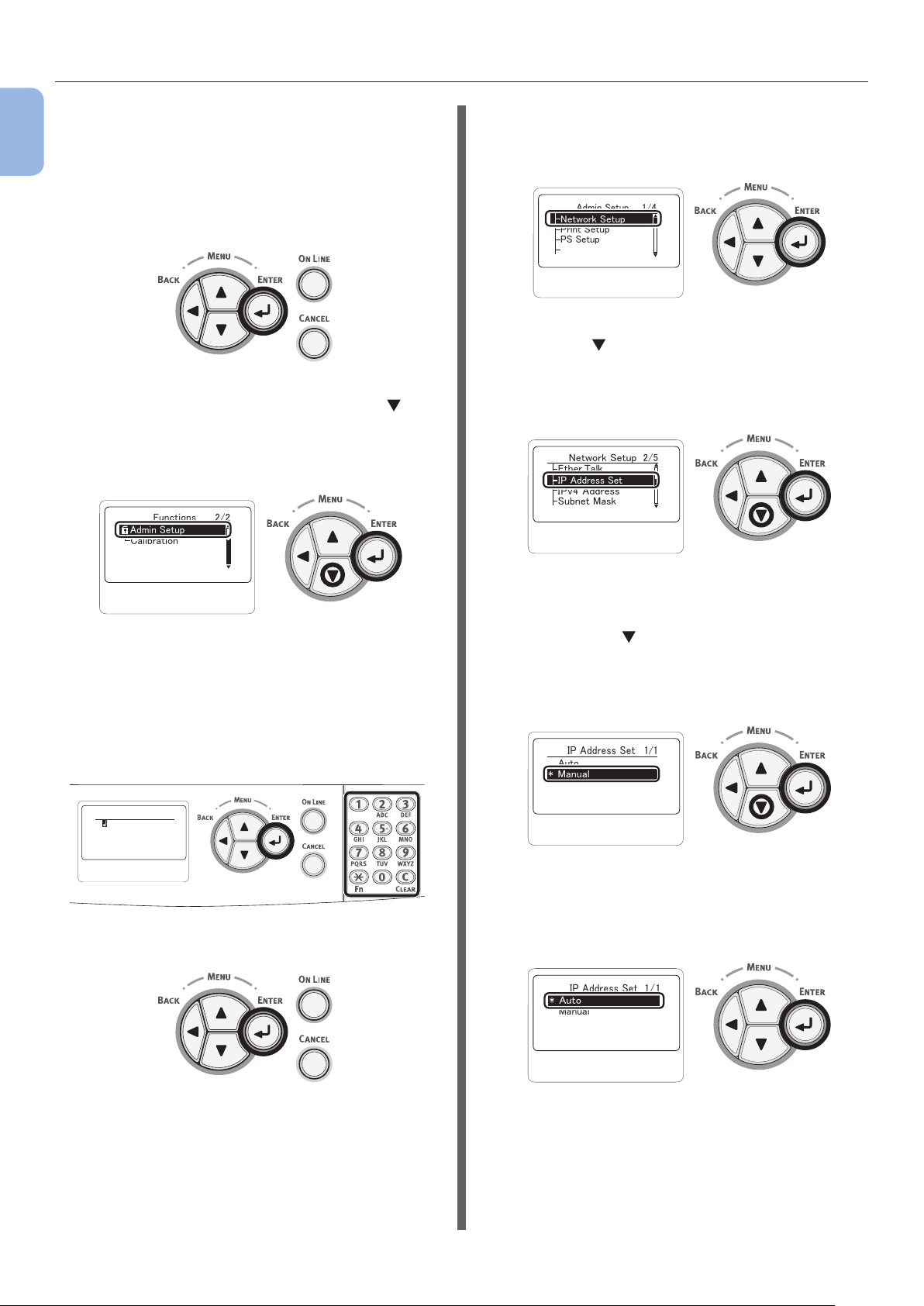
Collegamento a un computer
Impostare per prima cosa l'indirizzo IP
1
1. Congurazione
della stampante.
1 Accendere la stampante.
2 Premere il pulsante <ENTER (INVIO)>
sul pannello dell'operatore.
3 Premere il pulsante di scorrimento
per selezionare [Amministrazione
(Admin Setup)], quindi premere il
pulsante <ENTER (INVIO)>.
䎩䏘䏑䏆䏗䏌䏒䏑䏖䎃䎃䎃䎃䎃䎃䎕䎒䎕
䎤䏇䏐䏌䏑䎃䎶䏈䏗䏘䏓
䫹
䎦䏄䏏䏌䏅䏕䏄䏗䏌䏒䏑
6 Vericare che sia selezionato
[Parametri rete (Network Setup)] e
premere il pulsante <ENTER (INVIO)>.
䎤䏇䏐䏌䏑䎃䎶䏈䏗䏘䏓䎃䎃䎃䎃䎔䎒䎗
䎱䏈䏗䏚䏒䏕䏎䎃䎶䏈䏗䏘䏓
䎳䏕䏌䏑䏗䎃
䎶䏈䏗䏘䏓
䎳䎶䎃䎶䏈䏗䏘䏓
䎳䎦䎯䎃䎶䏈䏗䏘䏓
7 Premere per selezionare
[Impostazione indirizzo IP
(IP Address Set)], quindi premere il
pulsante <ENTER (INVIO)>.
䎱䏈䏗䏚䏒䏕䏎䎃䎶䏈䏗䏘䏓䎃䎃䎕䎒䎘
䎨䏗䏋䏈䏕䎃䎷䏄䏏䏎
䎬䎳䎃䎤䏇䏇䏕䏈䏖䏖䎃䎶䏈䏗
䎬䎳䏙䎗䎃
䎤䏇䏇䏕䏈䏖䏖
䎶䏘䏅䏑䏈䏗䎃䎰䏄䏖䏎
4 Immettere la password
dell'amministratore utilizzando i tasti
numerici (0-9).
La password predenita è "aaaaaa". Premere il
pulsante <ENTER (INVIO)> dopo ogni carattere
immesso.
䎨䏑䏗䏈䏕䎃䎳䏄䏖䏖䏚䏒䏕䏇
䯴䎙䎐䎔䎕䏇䏌䏊䏌䏗䏖䎌
5 Premere il pulsante <ENTER (INVIO)>.
8 Se l'indirizzo IP viene impostato
manualmente, premere il pulsante di
scorrimento e selezionare [Manuale
(Manual)], quindi premere il pulsante
<ENTER (INVIO)>. Procedere al punto
9.
䎬䎳䎃䎤䏇䏇䏕䏈䏖䏖䎃䎶䏈䏗䎃䎃䎃䎔䎒䎔
䎤䏘䏗䏒
䎍䎃䎃䎰䏄䏑䏘䏄䏏
Se l'indirizzo IP viene ottenuto automaticamente,
vericare che sia selezionato [Auto (Auto)] e
premere il pulsante <ENTER (INVIO)>.
Procedere al punto 15.
䎬䎳䎃䎤䏇䏇䏕䏈䏖䏖䎃䎶䏈䏗䎃䎃䎔䎒䎔
䎍䎃䎃䎤䏘䏗䏒
䎰䏄䏑䏘䏄䏏
- 34 -
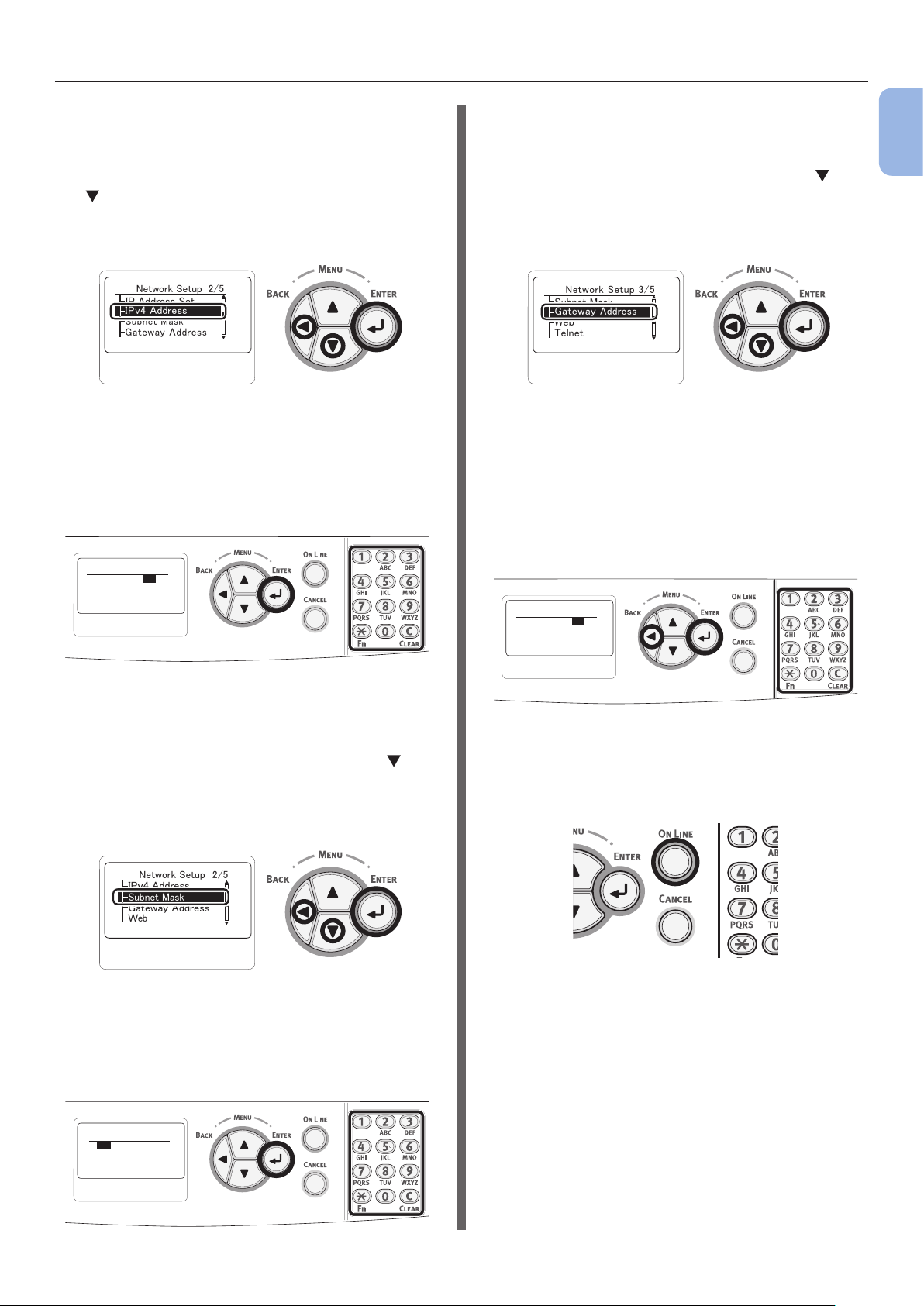
Collegamento a un computer
9 Premere il pulsante <BACK
(INDIETRO)> no a visualizzare
[Parametri rete (Network Setup)].
Premere il pulsante di scorrimento
per selezionare [Indirizzo IPv4
(IPv4 Address)], quindi premere il
pulsante <ENTER (INVIO)>.
䎱䏈䏗䏚䏒䏕䏎䎃䎶䏈䏗䏘䏓䫹䎕䎒䎘
䎬䎳䎃䎤䏇䏇䏕䏈䏖䏖䎃䎶䏈䏗
䎬䎳䏙䎗䎃
䎤䏇䏇䏕䏈䏖䏖
䎶䏘䏅䏑䏈䏗䎃䎰䏄䏖䏎
䎪䏄䏗䏈䏚䏄䏜䎃䎤䏇䏇䏕䏈䏖䏖
10 Immettere l'indirizzo IP utilizzando i tasti
numerici (0-9), quindi premere <ENTER
(INVIO)>.
Premere il pulsante <ENTER (INVIO)> per
passare alla casella successiva.
䎬䎳䏙䎗䎃
䎤䏇䏇䏕䏈䏖䏖
㪈㪐㪉
㩷
㪅
㩷㩷
㪈㪍㪏
㪅
㩷
㩷㩷㩷㪇
㪅
㩷
㩷㩷㩷㪉
13 Premere il pulsante <BACK
(INDIETRO)> no a visualizzare
[Parametri rete (Network Setup)].
Premere il pulsante di scorrimento
per selezionare [Indirizzo Gateway
(Gateway Address)], quindi premere il
pulsante <ENTER (INVIO)>.
䎱䏈䏗䏚䏒䏕䏎䎃䎶䏈䏗䏘䏓䎃䎖䎒䎘
䎶䏘䏅䏑䏈䏗䎃䎰䏄䏖䏎
䎪䏄䏗䏈䏚䏄䏜䎃
䎤䏇䏇䏕䏈䏖䏖
䎺䏈䏅
䎷䏈䏏䏑䏈䏗
14 Immettere l'indirizzo del gateway
predenito e premere il pulsante
<ENTER (INVIO)>.
Premere il pulsante <ENTER (INVIO)> per
passare alla casella successiva.
Premere il pulsante <BACK (INDIETRO)> dopo
aver immesso tutte le impostazioni.
1
1. Congurazione
11 Premere il pulsante <BACK
(INDIETRO)> no a visualizzare
[Parametri rete (Network Setup)].
Premere il pulsante di scorrimento
per selezionare [Maschera Subnet
(Subnet Mask)], quindi premere il
pulsante <ENTER (INVIO)>.
䎱䏈䏗䏚䏒䏕䏎䎃䎶䏈䏗䏘䏓䫹䎕䎒䎘
䎬䎳䱂䎗䎃䎤䏇䏇䏕䏈䏖䏖
䎶䏘䏅䏑䏈䏗䎃䎰䏄䏖䏎
䎪䏄䏗䏈䏚䏄䏜䎃䎤䏇䏇䏕䏈䏖䏖
䰣䏈䏅
12 Immettere la subnet mask con la stessa
procedura vista per l'indirizzo IP.
Premere il pulsante <ENTER (INVIO)> per
passare alla casella successiva.
䎪䏄䏗䏈䏚䏄䏜䎃
䎤䏇䏇䏕䏈䏖䏖
㪈㪐㪉
㩷
㪅
㩷
㪈㪍㪏
㪅
㩷㩷㩷㩷㩷
㪇
㪅
㩷
㪉㪌㪋
15 Se viene visualizzata la schermata di
menu di congurazione, premere il
pulsante <ON LINE (IN LINEA)> per
completare le impostazioni della rete.
㪁
䇭㪉㪌㪌
䎶䏘䏅䏑䏈䏗䎃䎰䏄䏖䏎
㩷
㪅
㩷
㪉㪌㪌
㪅
㩷
㪉㪌㪌
㪅
㩷
㪉㪌㪌
- 35 -

Collegamento a un computer
Installare quindi il driver della stampante
1
1. Congurazione
sul computer.
1 Vericare che la stampante e il computer
siano accesi e collegati, quindi inserire il
DVD-ROM del software nel computer.
Riferimento
● "Collegamento del cavo Ethernet" a pag. 33
2 Fare clic su [Run setup.exe]
quando viene visualizzato
[Riproduci automaticamente].
Se viene visualizzata la nestra di dialogo
[Controllo dell'account utente] fare clic su
[Sì].
3 Selezionare la lingua e fare clic su
[Avanti (Next)].
7 Selezionare la casella di controllo per
il driver da installare scegliendo tra
[Driver PCL (PCL driver)], [Driver PS
(PS driver)] e [Driver XPS (XPS driver)]
in [Software (Software)].
8 Fare clic sul pulsante di installazione
nella parte superiore.
Promemoria
● Per installare il software in batch, selezionare le
caselle di controllo di tutti i programmi da installare.
Per installare il software separatamente, fare clic sul
pulsante di installazione a destra di ogni elemento e
attenersi alle istruzioni visualizzate sullo schermo.
4 Selezionare il modello della stampante e
fare clic su [Avanti (Next)].
5 Leggere il contratto di licenza e fare clic
su [Sono d'accordo].
6 Leggere
[Environmental advice for Users] e
fare clic su [Avanti].
Icona Descrizione
Fare clic su per installare i driver
e/o il software selezionati con la
relativa casella di controllo.
Fare clic su a destra di ciascuna
voce per installare un singolo driver
o software.
Pulsante di installazione
Pulsanti di installazione separata
L’installazione viene avviata.
Promemoria
● Color Correct Utility viene installato
contemporaneamente al driver della stampante.
- 36 -
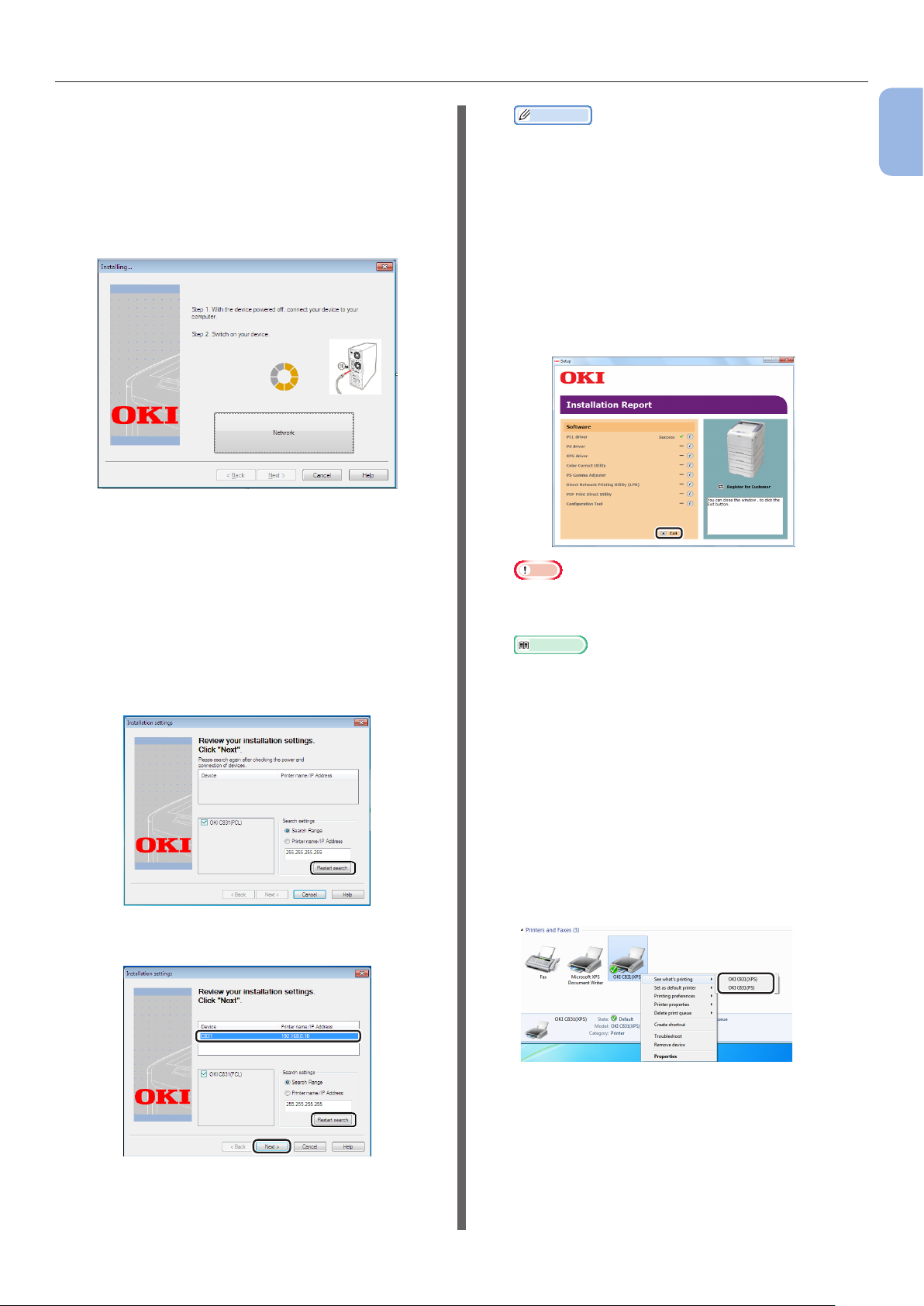
Collegamento a un computer
9 Se viene visualizzata la nestra di
dialogo [Protezione di Windows]
fare clic su [Installa questo software
driver comunque].
10 Fare clic su [Rete (Network)].
Viene avviata la ricerca del dispositivo.
- Se la stampante viene rilevata il software
viene installato automaticamente.
Procedere al punto 12.
- Se la stampante non viene rilevata viene
visualizzata la schermata [Selezionare
una periferica]. Procedere al punto 11.
11 Fare clic su [Riavvia ricerca
(Restart search)] per riavviare la ricerca
dei dispositivi.
Promemoria
● Se la stampante non viene visualizzata facendo clic
su [Riavvia ricerca], selezionare [Indirizzo IP] e
immettere l'indirizzo IP assegnato alla stampante,
quindi fare clic su [Avanti].
12 Se viene visualizzata la nestra di
dialogo [Protezione di Windows]
fare clic su [Installa questo software
driver comunque].
13 Fare clic su [Esci (Exit)] per completare
l'installazione.
Nota
● Se viene visualizzata una nestra di dialogo che
chiede di riavviare il computer fare clic su [Sì]. Il
computer viene riavviato automaticamente.
Riferimento
● Per informazioni su come congurare le impostazioni
dei vassoi con il driver vedere "Aggiunta di accessori
opzionali" a pag. 59.
1
1. Congurazione
Una volta visualizzata la stampante selezionarla e
fare clic su [Avanti (Next)].
14 Fare clic su [Fare clicper iniziare] >
[Dispostivi e stampanti].
15 Vericare che l'icona [OKI C831] sia
visualizzata.
Fare clic con il pulsante destro del mouse
sull'icona [OKI C831] e selezionare una delle
voci di menu, quindi controllare che tutti i driver
della stampante installati siano visualizzati nel
sottomenu.
16 Rimuovere il DVD-ROM del software dal
computer.
- 37 -

Collegamento a un computer
Effettuare una stampa di prova dal
1
1. Congurazione
computer per terminare.
1 Aprire le proprietà di un driver della
stampante.
2 Fare clic su Stampa di prova.
L'installazione è completata.
Se si installano opzioni quali l'unità
vassoio aggiuntiva o il kit per scheda di
memoria SD è necessario specicarne le
impostazioni nel driver della stampante.
Vedere "Aggiunta di accessori opzionali" a
pag. 59
Installazione di un driver della
stampante (per Mac OS X)
Per completare il collegamento in rete con
un sistema operativo Mac occorre installare
un driver della stampante sul computer e poi
congurare la stampante come stampante di
rete.
Selezionare il protocollo per il collegamento in
rete tra i seguenti:
● EtherTalk
● Bonjour (Rendezvous per Mac OS X 10.3)
Nota
● EtherTalk non è supportato in Mac OS X 10.6.
● Disabilitare il software antivirus prima di avviare la
procedura.
Uso di EtherTalk (per Mac OS X
10.5)
Se si effettua il collegamento alla rete con
EtherTalk è necessario abilitare EtherTalk e
disabilitare la modalità Sleep sulla stampante.
Installare quindi il driver sul computer.
Per prima cosa abilitare EtherTalk e
disabilitare la modalità Sleep sulla
stampante.
1 Vericare che la stampante e il computer
siano accesi e collegati.
Riferimento
● "Collegamento del cavo Ethernet" a pag. 33
2 Premere il pulsante <ENTER (INVIO)>
sul pannello dell'operatore.
- 38 -
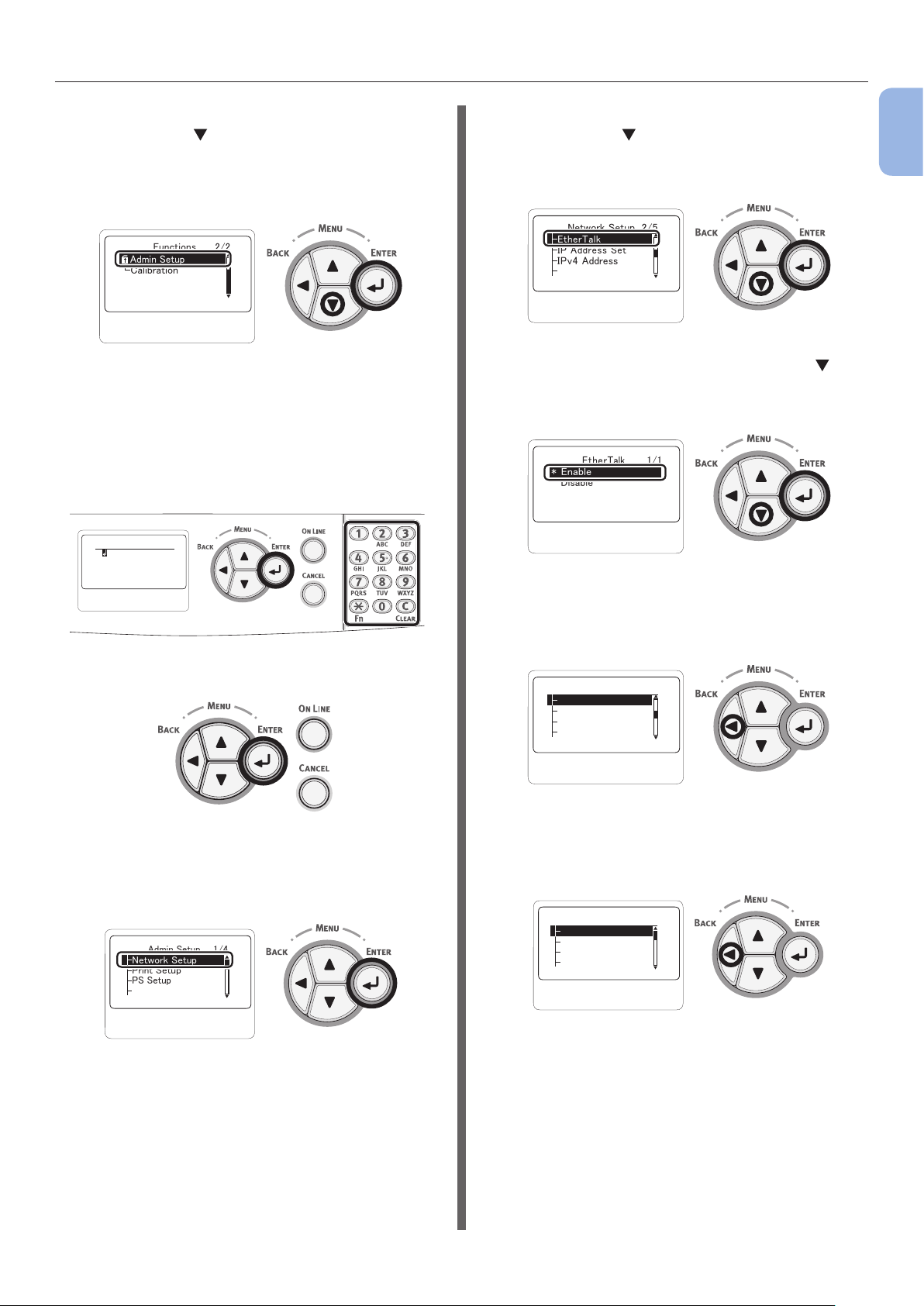
Collegamento a un computer
3 Premere più volte il pulsante di
scorrimento per selezionare
[Amministrazione (Admin Setup)],
quindi premere il pulsante <ENTER
(INVIO)>.
䎩䏘䏑䏆䏗䏌䏒䏑䏖䎃䎃䎃䎃䎃䎃䎕䎒䎕
䎤䏇䏐䏌䏑䎃䎶䏈䏗䏘䏓
䫹
䎦䏄䏏䏌䏅䏕䏄䏗䏌䏒䏑
4 Immettere la password
dell'amministratore utilizzando i tasti
numerici (0-9).
La password predenita è "aaaaaa". Premere il
pulsante <ENTER (INVIO)> dopo ogni carattere
immesso.
䎨䏑䏗䏈䏕䎃䎳䏄䏖䏖䏚䏒䏕䏇
䯴䎙䎐䎔䎕䏇䏌䏊䏌䏗䏖䎌
7 Premere più volte il pulsante di
scorrimento per selezionare
[EtherTalk (EtherTalk)], quindi premere
il pulsante <ENTER (INVIO)>.
䎱䏈䏗䏚䏒䏕䏎䎃䎶䏈䏗䏘䏓䎃䎃䎕䎒䎘
䎨䏗䏋䏈䏕䎷䏄䏏䏎
䎬䎳䎃䎤䏇䏇䏕䏈䏖䏖䎃䎶䏈䏗
䎬䎳䏙䎗䎃
䎤䏇䏇䏕䏈䏖䏖
䎶䏘䏅䏑䏈䏗䎃䎰䏄䏖䏎
8 Premere il pulsante di scorrimento
per selezionare [Si (Enable)], quindi
premere il pulsante <ENTER (INVIO)>.
䎨䏗䏋䏈䏕䎷䏄䏏䏎䎃䎃䎃䎃䎃䎃䎃䎔䎒䎔
䎍䎃䎃䎨䏑䏄䏅䏏䏈
䎧䏌䏖䏄䏅䏏䏈
1
1. Congurazione
5 Premere il pulsante <ENTER (INVIO)>.
6 Vericare che sia selezionato
[Parametri rete (Network Setup)] e
premere il pulsante <ENTER (INVIO)>.
䎤䏇䏐䏌䏑䎃䎶䏈䏗䏘䏓䎃䎃䎃䎃䎔䎒䎗
䎱䏈䏗䏚䏒䏕䏎䎃䎶䏈䏗䏘䏓
䎳䏕䏌䏑䏗䎃
䎶䏈䏗䏘䏓
䎳䎶䎃䎶䏈䏗䏘䏓
䎳䎦䎯䎃䎶䏈䏗䏘䏓
9 Premere il pulsante <BACK
(INDIETRO)> no a visualizzare
[Parametri rete (Network Setup)].
䎱䏈䏗䏚䏒䏕䏎䎃䎶䏈䏗䏘䏓䎃䎃䎕䎒䎘
䎨䏗䏋䏈䏕䎷䏄䏏䏎
䎬䎳䎃䎤䏇䏇䏕䏈䏖䏖䎃䎶䏈䏗
䎬䎳䏙䎗䎃
䎤䏇䏇䏕䏈䏖䏖
䎶䏘䏅䏑䏈䏗䎃䎰䏄䏖䏎
10 Premere il pulsante <BACK
(INDIETRO)> no a visualizzare
[Amministrazione (Admin Setup)].
䎤䏇䏐䏌䏑䎃䎶䏈䏗䏘䏓䎃䎃䎃䎃䎔䎒䎗
䎱䏈䏗䏚䏒䏕䏎䎃䎶䏈䏗䏘䏓
䎳䏕䏌䏑䏗䎃
䎶䏈䏗䏘䏓
䎳䎶䎃䎶䏈䏗䏘䏓
䎳䎦䎯䎃䎶䏈䏗䏘䏓
- 39 -
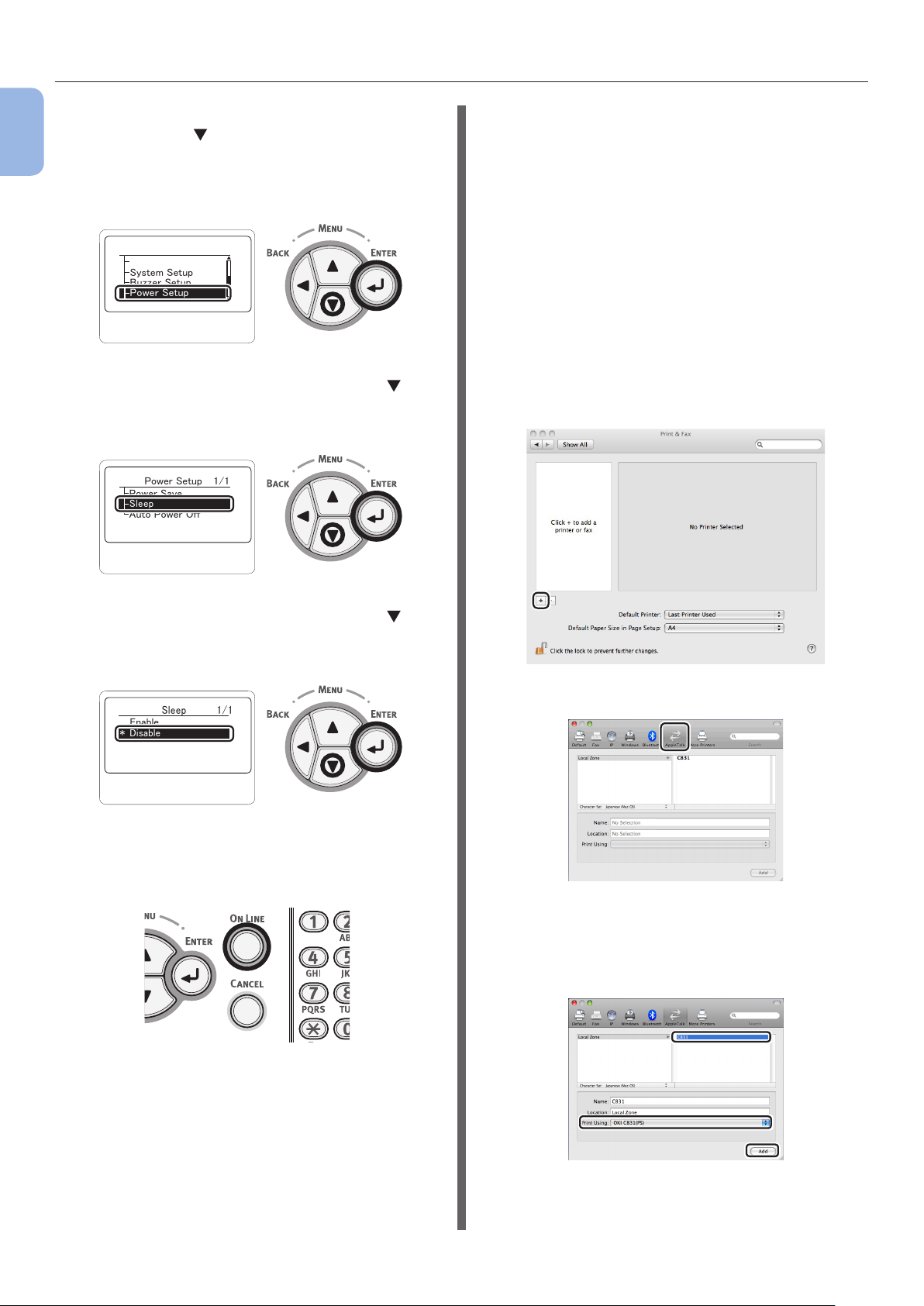
Collegamento a un computer
11 Premere più volte il pulsante di
1
1. Congurazione
scorrimento per selezionare
[Parametri alimentazione
(Power Setup)], quindi premere il
pulsante <ENTER (INVIO)>.
䎤䏇䏐䏌䏑䎃䎶䏈䏗䏘䏓䎃䎃
䎰䏈䏐䏒䏕䏜䎃䎶䏈䏗䏘䏓
䎶䏜䏖䏗䏈䏐䎃䎶䏈䏗䏘䏓
䎥䏘䏝䏝䏈䏕䎃䎶䏈䏗䏘䏓
䎳䏒䏚䏈䏕䎃䎶䏈䏗䏘䏓
䎃䎃䎃
䎖䎒䎗
12 Premere il pulsante di scorrimento
per selezionare [Sleep (Sleep)], quindi
premere il pulsante <ENTER (INVIO)>.
䎳䏒䏚䏈䏕䎃䎶䏈䏗䏘䏓䎃䎃䎃䎔䎒䎔
䎳䏒䏚䏈䏕䎃䎶䏄䏙䏈
䎶䏏䏈䏈䏓
䎤䏘䏗䏒䎃䎳䏒䏚䏈䏕䎃䎲䏉䏉
3 Fare doppio clic su [Driver] > [C841_
C831_ES84x1] > [Programma di
installazione per Mac OSX].
4 Immettere la password
dell'amministratore per Mac OS X e fare
clic su [OK].
Attenersi alle istruzioni visualizzate sullo schermo
per completare l'installazione.
5 Selezionare [Preferenze di Sistema]
dal menu Apple.
6 Fare clic su [Stampa e Fax].
7 Fare clic su [+].
13 Premere il pulsante di scorrimento
per selezionare [No (Disable)], quindi
premere il pulsante <ENTER (INVIO)>.
䎶䏏䏈䏈䏓䎃䎃䎃䎃䎃䎃䎃䎃䎃䎔䎒䎔
䎨䏑䏄䏅䏏䏈
䎍䎃䎃䎧䏌䏖䏄䏅䏏䏈
14 Premere il pulsante <ON LINE (IN
LINEA)> per uscire dalla modalità dei
menu.
8 Fare clic su [AppleTalk].
9 Selezionare il nome della stampante
e vericare che sia visualizzato
[OKI C831(PS)] in [Stampa con
(Print Using)].
Installare quindi il driver della stampante
sul computer.
1 Inserire il DVD-ROM del software nel
computer.
2 Fare doppio clic sull'icona [OKI] sulla
scrivania.
10 Fare clic su [Aggiungi].
- 40 -
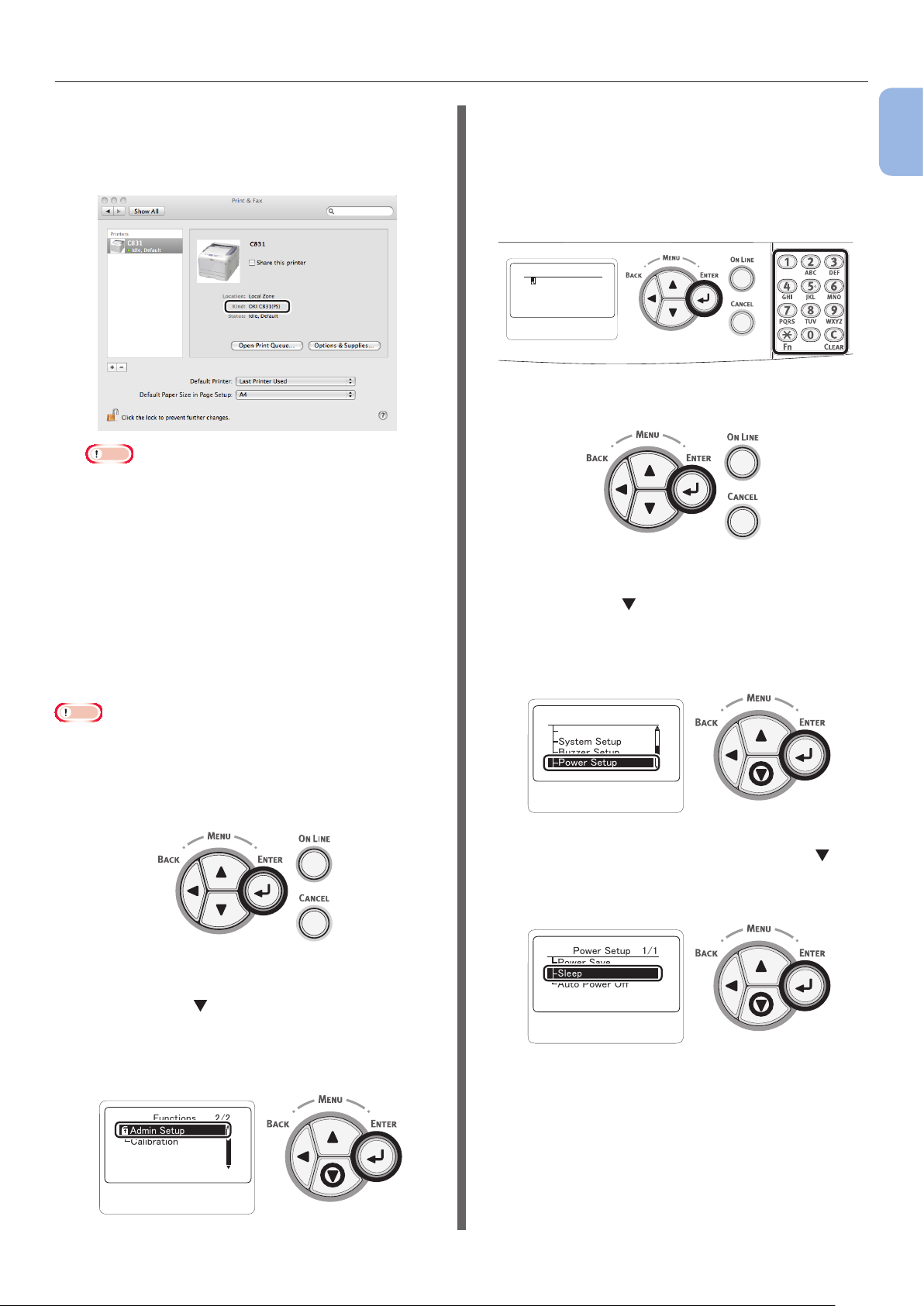
Collegamento a un computer
11 Vericare che la stampante sia
visualizzata in [Stampanti (Printers)] e
che [OKI C831(PS)] sia visualizzato in
[Tipo (Kind)].
Nota
● Se [OKI C831(PS)] non è correttamente
visualizzato in [Tipo (Kind)], fare clic su [-] per
rimuovere la stampante da [Stampa e Fax (Print
& Fax)], quindi ripetere i punti da 7 a 10 della
procedura.
3 Immettere la password
dell'amministratore utilizzando i tasti
numerici (0-9).
La password predenita è "aaaaaa". Premere il
pulsante <ENTER (INVIO)> dopo ogni carattere
immesso.
䎨䏑䏗䏈䏕䎃䎳䏄䏖䏖䏚䏒䏕䏇
䯴䎙䎐䎔䎕䏇䏌䏊䏌䏗䏖䎌
4 Premere il pulsante <ENTER (INVIO)>.
1
1. Congurazione
12 Chiudere [Stampa e Fax (Print & Fax)].
13 Rimuovere il DVD-ROM del software dal
computer.
Abilitare la modalità Sleep sulla
stampante.
Nota
● Se si utilizza EtherTalk occorre però disabilitare la
modalità Sleep.
1 Premere il pulsante <ENTER (INVIO)>
sul pannello dell'operatore.
2 Premere più volte il pulsante di
scorrimento per selezionare
[Amministrazione (Admin Setup)],
quindi premere il pulsante <ENTER
(INVIO)>.
5 Premere più volte il pulsante di
scorrimento per selezionare
[Parametri alimentazione
(Power Setup)], quindi premere il
pulsante <ENTER (INVIO)>.
䎤䏇䏐䏌䏑䎃䎶䏈䏗䏘䏓䎃䎃
䎰䏈䏐䏒䏕䏜䎃䎶䏈䏗䏘䏓
䎶䏜䏖䏗䏈䏐䎃䎶䏈䏗䏘䏓
䎥䏘䏝䏝䏈䏕䎃䎶䏈䏗䏘䏓
䎳䏒䏚䏈䏕䎃䎶䏈䏗䏘䏓
䎃䎃䎃
䎖䎒䎗
6 Premere il pulsante di scorrimento
per selezionare [Sleep (Sleep)], quindi
premere il pulsante <ENTER (INVIO)>.
䎳䏒䏚䏈䏕䎃䎶䏈䏗䏘䏓䎃䎃䎃䎔䎒䎔
䎳䏒䏚䏈䏕䎃䎶䏄䏙䏈
䎶䏏䏈䏈䏓
䎤䏘䏗䏒䎃䎳䏒䏚䏈䏕䎃䎲䏉䏉
䎩䏘䏑䏆䏗䏌䏒䏑䏖䎃䎃䎃䎃䎃䎃䎕䎒䎕
䎤䏇䏐䏌䏑䎃䎶䏈䏗䏘䏓
䫹
䎦䏄䏏䏌䏅䏕䏄䏗䏌䏒䏑
- 41 -

Collegamento a un computer
7 Premere il pulsante di scorrimento
1
1. Congurazione
per selezionare [Si (Enable)], quindi
premere il pulsante <ENTER (INVIO)>.
䎶䏏䏈䏈䏓䎃䎃䎃䎃䎃䎃䎃䎃䎃䎔䎒䎔
䎍䎃䎃䎨䏑䏄䏅䏏䏈
䎧䏌䏖䏄䏅䏏䏈
8 Premere il pulsante <ON LINE (IN
LINEA)> per uscire dalla modalità dei
menu.
Uso di EtherTalk
(per Mac OS X 10.3.9 - 10.4.11)
Se si effettua il collegamento alla rete con
EtherTalk è necessario abilitare EtherTalk e
disabilitare la modalità Sleep sulla stampante.
Installare quindi il driver sul computer.
Promemoria
● Nella seguente procedura viene utilizzato Mac OS X
10.4.11 come esempio. La descrizione può variare in base
al sistema operativo.
Per prima cosa abilitare EtherTalk e
disabilitare la modalità Sleep sulla
stampante.
1 Vericare che la stampante e il computer
siano accesi e collegati.
Riferimento
● "Collegamento del cavo Ethernet" a pag. 33
2 Premere il pulsante <ENTER (INVIO)>
sul pannello dell'operatore.
Effettuare una stampa di prova dal
computer per terminare.
1 Avviare [TextEdit].
2 Aprire un le appropriato.
3 Avviare la stampa.
L'installazione è completata.
Se si installano opzioni quali l'unità
vassoio aggiuntiva o il kit per scheda di
memoria SD è necessario specicarne le
impostazioni nel driver della stampante.
Vedere "Aggiunta di accessori opzionali" a
pag. 59
3 Premere più volte il pulsante di
scorrimento per selezionare
[Amministrazione (Admin Setup)],
quindi premere il pulsante <ENTER
(INVIO)>.
䎩䏘䏑䏆䏗䏌䏒䏑䏖䎃䎃䎃䎃䎃䎃䎕䎒䎕
䎤䏇䏐䏌䏑䎃䎶䏈䏗䏘䏓
䫹
䎦䏄䏏䏌䏅䏕䏄䏗䏌䏒䏑
- 42 -
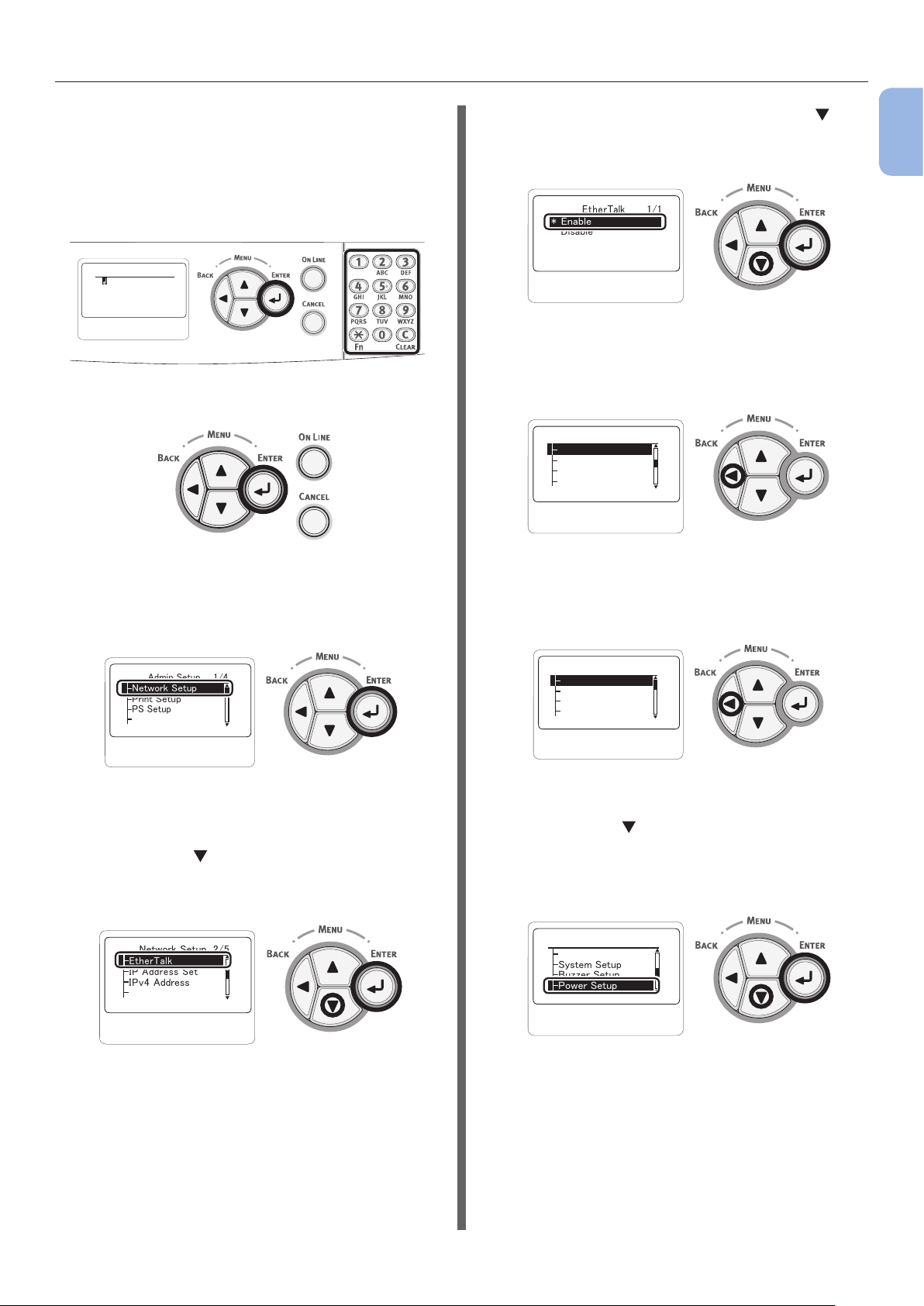
Collegamento a un computer
4 Immettere la password
dell'amministratore utilizzando i tasti
numerici (0-9).
La password predenita è "aaaaaa". Premere il
pulsante <ENTER (INVIO)> dopo ogni carattere
immesso.
䎨䏑䏗䏈䏕䎃䎳䏄䏖䏖䏚䏒䏕䏇
䯴䎙䎐䎔䎕䏇䏌䏊䏌䏗䏖䎌
5 Premere il pulsante <ENTER (INVIO)>.
8 Premere il pulsante di scorrimento
per selezionare [Si (Enable)], quindi
premere il pulsante <ENTER (INVIO)>.
䎨䏗䏋䏈䏕䎷䏄䏏䏎䎃䎃䎃䎃䎃䎃䎃䎔䎒䎔
䎍䎃䎃䎨䏑䏄䏅䏏䏈
䎧䏌䏖䏄䏅䏏䏈
9 Premere il pulsante <BACK
(INDIETRO)> no a visualizzare
[Parametri rete (Network Setup)].
䎱䏈䏗䏚䏒䏕䏎䎃䎶䏈䏗䏘䏓䎃䎃䎕䎒䎘
䎨䏗䏋䏈䏕䎷䏄䏏䏎
䎬䎳䎃䎤䏇䏇䏕䏈䏖䏖䎃䎶䏈䏗
䎬䎳䏙䎗䎃
䎤䏇䏇䏕䏈䏖䏖
䎶䏘䏅䏑䏈䏗䎃䎰䏄䏖䏎
1
1. Congurazione
6 Vericare che sia selezionato
[Parametri rete (Network Setup)] e
premere il pulsante <ENTER (INVIO)>.
䎤䏇䏐䏌䏑䎃䎶䏈䏗䏘䏓䎃䎃䎃䎃䎔䎒䎗
䎱䏈䏗䏚䏒䏕䏎䎃䎶䏈䏗䏘䏓
䎳䏕䏌䏑䏗䎃
䎶䏈䏗䏘䏓
䎳䎶䎃䎶䏈䏗䏘䏓
䎳䎦䎯䎃䎶䏈䏗䏘䏓
7 Premere più volte il pulsante di
scorrimento per selezionare
[EtherTalk (EtherTalk)], quindi premere
il pulsante <ENTER (INVIO)>.
䎱䏈䏗䏚䏒䏕䏎䎃䎶䏈䏗䏘䏓䎃䎃䎕䎒䎘
䎨䏗䏋䏈䏕䎷䏄䏏䏎
䎬䎳䎃䎤䏇䏇䏕䏈䏖䏖䎃䎶䏈䏗
䎬䎳䏙䎗䎃
䎤䏇䏇䏕䏈䏖䏖
䎶䏘䏅䏑䏈䏗䎃䎰䏄䏖䏎
10 Premere il pulsante <BACK
(INDIETRO)> no a visualizzare
[Amministrazione (Admin Setup)].
䎤䏇䏐䏌䏑䎃䎶䏈䏗䏘䏓䎃䎃䎃䎃䎔䎒䎗
䎱䏈䏗䏚䏒䏕䏎䎃䎶䏈䏗䏘䏓
䎳䏕䏌䏑䏗䎃
䎶䏈䏗䏘䏓
䎳䎶䎃䎶䏈䏗䏘䏓
䎳䎦䎯䎃䎶䏈䏗䏘䏓
11 Premere più volte il pulsante di
scorrimento per selezionare
[Parametri alimentazione
(Power Setup)], quindi premere il
pulsante <ENTER (INVIO)>.
䎤䏇䏐䏌䏑䎃䎶䏈䏗䏘䏓䎃䎃
䎰䏈䏐䏒䏕䏜䎃䎶䏈䏗䏘䏓
䎶䏜䏖䏗䏈䏐䎃䎶䏈䏗䏘䏓
䎥䏘䏝䏝䏈䏕䎃䎶䏈䏗䏘䏓
䎳䏒䏚䏈䏕䎃䎶䏈䏗䏘䏓
䎃䎃䎃
䎖䎒䎗
- 43 -

Collegamento a un computer
12 Premere il pulsante di scorrimento
1
1. Congurazione
per selezionare [Sleep (Sleep)], quindi
premere il pulsante <ENTER (INVIO)>.
䎳䏒䏚䏈䏕䎃䎶䏈䏗䏘䏓䎃䎃䎃䎔䎒䎔
䎳䏒䏚䏈䏕䎃䎶䏄䏙䏈
䎶䏏䏈䏈䏓
䎤䏘䏗䏒䎃䎳䏒䏚䏈䏕䎃䎲䏉䏉
13 Premere il pulsante di scorrimento
per selezionare [No (Disable)], quindi
premere il pulsante <ENTER (INVIO)>.
䎶䏏䏈䏈䏓䎃䎃䎃䎃䎃䎃䎃䎃䎃䎔䎒䎔
䎨䏑䏄䏅䏏䏈
䎍䎃䎃䎧䏌䏖䏄䏅䏏䏈
14 Premere il pulsante <ON LINE (IN
LINEA)> per uscire dalla modalità dei
menu.
3 Selezionare
[Congurazioniportadirete
(Network Port Congurations)] da
[Mostra (Show)], quindi vericare che
sia selezionato [Ethernet integrata
(Built-in Ethernet)].
4 Selezionare [Ethernet integrata
(Built-in Ethernet)] da [Mostra
(Show)], quindi selezionare la
scheda [AppleTalk] e vericare che
sia selezionato [Attiva AppleTalk
(Make AppleTalk Active)].
Installare quindi il driver della stampante
sul computer.
1 Selezionare [Preferenze di Sistema]
dal menu Apple.
2 Selezionare [Network (Network)].
5 Chiudere [Network (Network)].
6 Inserire il DVD-ROM del software nel
computer.
7 Fare doppio clic sull'icona [OKI] sulla
scrivania.
8 Fare doppio clic sulla cartella [Driver] >
[C841_C831_ES84x1] > [Programma
di installazione per Mac OSX].
- 44 -

Collegamento a un computer
9 Immettere la password
dell'amministratore per Mac OS X e fare
clic su [OK].
Attenersi alle istruzioni visualizzate sullo schermo
per completare l'installazione.
10 Selezionare [Utility] dal menu
[Vai] e fare doppio clic su
[UtilitàCongurazionestampante].
Nota
● Se [UtilitàCongurazionestampante] è già in
esecuzione, chiuderlo e riaprirlo di nuovo.
11 Fare clic su [Aggiungi (Add)].
Se viene visualizzata la nestra di dialogo
[Non sono disponibili stampanti
(You have no printers available)] fare clic su
[Aggiungi (Add)].
c Selezionare [Oki] da
[Modello stampante], quindi
selezionare [OKI C831(PS)]
dall'elenco dei driver.
13 Fare clic su [Aggiungi].
14 Vericare che il nome della stampante
sia visualizzato in [Elenco stampanti
(Printer List)] e chiudere la nestra.
15 Selezionare [Applicazioni] dal menu
[Vai] e fare doppio clic su [TextEdit].
16 Selezionare il menu [Archivio] >
[Formato di stampa].
17 Selezionare il nome della stampante da
[Formato per].
1
1. Congurazione
12 Selezionare il nome della stampante
per cui [Connessione (Connection)]
è [AppleTalk], quindi vericare che
sia visualizzato [OKI C831(PS)] in
[Stampa con (Print Using)].
In Mac OS X 10.3.9 effettuare l'impostazione
come segue.
18 Vericare che [OKI C831(PS)]
sia correttamente visualizzato in
[Formato per (Format for)].
19 Fare clic su [OK (OK)].
20 Rimuovere il DVD-ROM del software dal
computer.
Abilitare la modalità Sleep sulla
stampante.
Nota
● Se si utilizza EtherTalk occorre però disabilitare la
modalità Sleep.
a Selezionare [AppleTalk] dal menu a
comparsa.
b Selezionare la stampante dall'elenco.
- 45 -

Collegamento a un computer
1 Premere il pulsante <ENTER (INVIO)>
1
1. Congurazione
sul pannello dell'operatore.
2 Premere più volte il pulsante di
scorrimento per selezionare
[Amministrazione (Admin Setup)],
quindi premere il pulsante <ENTER
(INVIO)>.
䎩䏘䏑䏆䏗䏌䏒䏑䏖䎃䎃䎃䎃䎃䎃䎕䎒䎕
䎤䏇䏐䏌䏑䎃䎶䏈䏗䏘䏓
䫹
䎦䏄䏏䏌䏅䏕䏄䏗䏌䏒䏑
5 Premere più volte il pulsante di
scorrimento per selezionare
[Parametri alimentazione
(Power Setup)], quindi premere il
pulsante <ENTER (INVIO)>.
䎤䏇䏐䏌䏑䎃䎶䏈䏗䏘䏓䎃䎃
䎰䏈䏐䏒䏕䏜䎃䎶䏈䏗䏘䏓
䎶䏜䏖䏗䏈䏐䎃䎶䏈䏗䏘䏓
䎥䏘䏝䏝䏈䏕䎃䎶䏈䏗䏘䏓
䎳䏒䏚䏈䏕䎃䎶䏈䏗䏘䏓
䎃䎃䎃
䎖䎒䎗
6 Premere il pulsante di scorrimento
per selezionare [Sleep (Sleep)], quindi
premere il pulsante <ENTER (INVIO)>.
䎳䏒䏚䏈䏕䎃䎶䏈䏗䏘䏓䎃䎃䎃䎔䎒䎔
䎳䏒䏚䏈䏕䎃䎶䏄䏙䏈
䎶䏏䏈䏈䏓
䎤䏘䏗䏒䎃䎳䏒䏚䏈䏕䎃䎲䏉䏉
3 Immettere la password
dell'amministratore utilizzando i tasti
numerici (0-9).
La password predenita è "aaaaaa". Premere il
pulsante <ENTER (INVIO)> dopo ogni carattere
immesso.
䎨䏑䏗䏈䏕䎃䎳䏄䏖䏖䏚䏒䏕䏇
䯴䎙䎐䎔䎕䏇䏌䏊䏌䏗䏖䎌
4 Premere il pulsante <ENTER (INVIO)>.
7 Premere il pulsante di scorrimento
per selezionare [Si (Enable)], quindi
premere il pulsante <ENTER (INVIO)>.
䎶䏏䏈䏈䏓䎃䎃䎃䎃䎃䎃䎃䎃䎃䎔䎒䎔
䎍䎃䎃䎨䏑䏄䏅䏏䏈
䎧䏌䏖䏄䏅䏏䏈
8 Premere il pulsante <ON LINE (IN
LINEA)> per uscire dalla modalità dei
menu.
- 46 -
Effettuare una stampa di prova dal
computer per terminare.
1 Avviare [TextEdit].
2 Aprire un le appropriato.

Collegamento a un computer
3 Avviare la stampa.
L'installazione è completata.
Se si installano opzioni quali l'unità
vassoio aggiuntiva o il kit per scheda di
memoria SD è necessario specicarne le
impostazioni nel driver della stampante.
Vedere "Aggiunta di accessori opzionali" a
pag. 59
Uso di Bonjour
(per Mac OS X 10.5 e 10.6)
Se si effettua il collegamento alla rete con
Bonjour è necessario disabilitare la modalità
Sleep sulla stampante. Installare quindi il driver
sul computer e congurare la stampante come
stampante di rete.
Per prima cosa occorre disabilitare la
modalità Sleep sulla stampante.
1 Premere il pulsante <ENTER (INVIO)>
sul pannello dell'operatore.
2 Premere più volte il pulsante di
scorrimento per selezionare
[Amministrazione (Admin Setup)],
quindi premere il pulsante <ENTER
(INVIO)>.
1
1. Congurazione
䎩䏘䏑䏆䏗䏌䏒䏑䏖䎃䎃䎃䎃䎃䎃䎕䎒䎕
䎤䏇䏐䏌䏑䎃䎶䏈䏗䏘䏓
䫹
䎦䏄䏏䏌䏅䏕䏄䏗䏌䏒䏑
3 Immettere la password
dell'amministratore utilizzando i tasti
numerici (0-9).
La password predenita è "aaaaaa". Premere il
pulsante <ENTER (INVIO)> dopo ogni carattere
immesso.
䎨䏑䏗䏈䏕䎃䎳䏄䏖䏖䏚䏒䏕䏇
䯴䎙䎐䎔䎕䏇䏌䏊䏌䏗䏖䎌
- 47 -

Collegamento a un computer
4 Premere il pulsante <ENTER (INVIO)>.
1
1. Congurazione
5 Premere più volte il pulsante di
scorrimento per selezionare
[Parametri alimentazione
(Power Setup)], quindi premere il
pulsante <ENTER (INVIO)>.
䎤䏇䏐䏌䏑䎃䎶䏈䏗䏘䏓䎃䎃
䎰䏈䏐䏒䏕䏜䎃䎶䏈䏗䏘䏓
䎶䏜䏖䏗䏈䏐䎃䎶䏈䏗䏘䏓
䎥䏘䏝䏝䏈䏕䎃䎶䏈䏗䏘䏓
䎳䏒䏚䏈䏕䎃䎶䏈䏗䏘䏓
6 Premere il pulsante di scorrimento
per selezionare [Sleep (Sleep)], quindi
premere il pulsante <ENTER (INVIO)>.
䎃䎃䎃
䎖䎒䎗
Installare quindi il driver sul computer.
1 Vericare che la stampante e il computer
siano accesi e collegati.
Riferimento
● "Collegamento del cavo Ethernet" a pag. 33
2 Inserire il DVD-ROM del software nel
computer.
3 Fare doppio clic sull'icona [OKI] sulla
scrivania.
4 Fare doppio clic sulla cartella [Driver] >
[C841_C831_ES84x1] > [Programma
di installazione per Mac OSX].
5 Immettere la password
dell'amministratore e fare clic su [OK].
Attenersi alle istruzioni visualizzate sullo schermo
per completare l'installazione.
6 Selezionare [Preferenze di Sistema]
dal menu Apple.
7 Chiudere [Stampa e Fax (Print & Fax)].
䎳䏒䏚䏈䏕䎃䎶䏈䏗䏘䏓䎃䎃䎃䎔䎒䎔
䎳䏒䏚䏈䏕䎃䎶䏄䏙䏈
䎶䏏䏈䏈䏓
䎤䏘䏗䏒䎃䎳䏒䏚䏈䏕䎃䎲䏉䏉
7 Premere il pulsante di scorrimento
per selezionare [No (Disable)], quindi
premere il pulsante <ENTER (INVIO)>.
䎶䏏䏈䏈䏓䎃䎃䎃䎃䎃䎃䎃䎃䎃䎔䎒䎔
䎨䏑䏄䏅䏏䏈
䎍䎃䎃䎧䏌䏖䏄䏅䏏䏈
8 Premere il pulsante <ON LINE (IN
LINEA)> per uscire dalla modalità dei
menu.
8 Fare clic su [+].
9 Fare clic su [Default (Default)].
- 48 -

Collegamento a un computer
10 Selezionare il nome della stampante
per cui [Tipo (Kind)] è [Bonjour],
quindi vericare che sia visualizzato
[OKI C831(PS)] in [Stampa con
(Print Using)].
Il nome della stampante viene visualizzato nel
formato "OKI-C831-(ultime sei cifre dell'indirizzo
MAC)".
11 Fare clic su [Aggiungi (Add)].
12 Se viene visualizzata la nestra
[Opzioni installabili] fare clic su
[Continua].
Se l'unità vassoio aggiuntiva opzionale è stata
installata prima dell'installazione del driver della
stampante è opportuno congurare ogni elemento
e fare clic su [Continua].
Abilitare la modalità Sleep sulla
stampante.
Nota
● Se si utilizza Bonjour occorre però disabilitare la modalità
Sleep.
1 Premere il pulsante <ENTER (INVIO)>
sul pannello dell'operatore.
2 Premere più volte il pulsante di
scorrimento per selezionare
[Amministrazione (Admin Setup)],
quindi premere il pulsante <ENTER
(INVIO)>.
䎩䏘䏑䏆䏗䏌䏒䏑䏖䎃䎃䎃䎃䎃䎃䎕䎒䎕
䎤䏇䏐䏌䏑䎃䎶䏈䏗䏘䏓
䫹
䎦䏄䏏䏌䏅䏕䏄䏗䏌䏒䏑
1
1. Congurazione
13 Vericare che la stampante sia
visualizzata in [Stampanti (Printers)] e
che [OKI C831(PS)] sia visualizzato in
[Tipo (Kind)].
Nota
● Se [OKI C831(PS)] non è correttamente
visualizzato in [Tipo (Kind)], fare clic su [-] per
rimuovere la stampante da [Stampa e Fax (Print
& Fax)], quindi ripetere i punti da 8 a 12 della
procedura.
3 Immettere la password
dell'amministratore utilizzando i tasti
numerici (0-9).
La password predenita è "aaaaaa". Premere il
pulsante <ENTER (INVIO)> dopo ogni carattere
immesso.
䎨䏑䏗䏈䏕䎃䎳䏄䏖䏖䏚䏒䏕䏇
䯴䎙䎐䎔䎕䏇䏌䏊䏌䏗䏖䎌
4 Premere il pulsante <ENTER (INVIO)>.
14 Chiudere [Stampa e Fax (Print & Fax)].
15 Rimuovere il DVD-ROM del software dal
computer.
- 49 -

Collegamento a un computer
5 Premere più volte il pulsante di
1
1. Congurazione
scorrimento per selezionare
[Parametri alimentazione
(Power Setup)], quindi premere il
pulsante <ENTER (INVIO)>.
䎤䏇䏐䏌䏑䎃䎶䏈䏗䏘䏓䎃䎃
䎰䏈䏐䏒䏕䏜䎃䎶䏈䏗䏘䏓
䎶䏜䏖䏗䏈䏐䎃䎶䏈䏗䏘䏓
䎥䏘䏝䏝䏈䏕䎃䎶䏈䏗䏘䏓
䎳䏒䏚䏈䏕䎃䎶䏈䏗䏘䏓
䎃䎃䎃
䎖䎒䎗
6 Premere il pulsante di scorrimento
per selezionare [Sleep (Sleep)], quindi
premere il pulsante <ENTER (INVIO)>.
䎳䏒䏚䏈䏕䎃䎶䏈䏗䏘䏓䎃䎃䎃䎔䎒䎔
䎳䏒䏚䏈䏕䎃䎶䏄䏙䏈
䎶䏏䏈䏈䏓
䎤䏘䏗䏒䎃䎳䏒䏚䏈䏕䎃䎲䏉䏉
Effettuare una stampa di prova dal
computer per terminare.
1 Avviare [TextEdit].
2 Aprire un le appropriato.
3 Avviare la stampa.
L'installazione è completata.
Se si installano opzioni quali l'unità
vassoio aggiuntiva o il kit per scheda di
memoria SD è necessario specicarne le
impostazioni nel driver della stampante.
Vedere "Aggiunta di accessori opzionali" a
pag. 59
7 Premere il pulsante di scorrimento
per selezionare [Si (Enable)], quindi
premere il pulsante <ENTER (INVIO)>.
䎶䏏䏈䏈䏓䎃䎃䎃䎃䎃䎃䎃䎃䎃䎔䎒䎔
䎍䎃䎃䎨䏑䏄䏅䏏䏈
䎧䏌䏖䏄䏅䏏䏈
8 Premere il pulsante <ON LINE (IN
LINEA)> per uscire dalla modalità dei
menu.
- 50 -

Collegamento a un computer
Uso di Bonjour (Rendezvous)
(per Mac OS X 10.3.9 - 10.4.11)
Se si effettua il collegamento alla rete con
Bonjour è necessario disabilitare la modalità
Sleep sulla stampante. Installare quindi il driver
sul computer e congurare la stampante come
stampante di rete.
Promemoria
● Nella seguente procedura viene utilizzato Mac OS X
10.4.11 come esempio. La descrizione può variare in base
al sistema operativo.
Per prima cosa occorre disabilitare la
modalità Sleep sulla stampante.
1 Premere il pulsante <ENTER (INVIO)>
sul pannello dell'operatore.
4 Premere il pulsante <ENTER (INVIO)>.
5 Premere più volte il pulsante di
scorrimento per selezionare
[Parametri alimentazione
(Power Setup)], quindi premere il
pulsante <ENTER (INVIO)>.
䎤䏇䏐䏌䏑䎃䎶䏈䏗䏘䏓䎃䎃
䎰䏈䏐䏒䏕䏜䎃䎶䏈䏗䏘䏓
䎶䏜䏖䏗䏈䏐䎃䎶䏈䏗䏘䏓
䎥䏘䏝䏝䏈䏕䎃䎶䏈䏗䏘䏓
䎳䏒䏚䏈䏕䎃䎶䏈䏗䏘䏓
䎃䎃䎃
䎖䎒䎗
1
1. Congurazione
2 Premere più volte il pulsante di
scorrimento per selezionare
[Amministrazione (Admin Setup)],
quindi premere il pulsante <ENTER
(INVIO)>.
䎩䏘䏑䏆䏗䏌䏒䏑䏖䎃䎃䎃䎃䎃䎃䎕䎒䎕
䎤䏇䏐䏌䏑䎃䎶䏈䏗䏘䏓
䫹
䎦䏄䏏䏌䏅䏕䏄䏗䏌䏒䏑
3 Immettere la password
dell'amministratore.
La password predenita è "aaaaaa". Premere il
pulsante <ENTER (INVIO)> dopo ogni carattere
immesso.
䎨䏑䏗䏈䏕䎃䎳䏄䏖䏖䏚䏒䏕䏇
䯴䎙䎐䎔䎕䏇䏌䏊䏌䏗䏖䎌
6 Premere il pulsante di scorrimento
per selezionare [Sleep (Sleep)], quindi
premere il pulsante <ENTER (INVIO)>.
䎳䏒䏚䏈䏕䎃䎶䏈䏗䏘䏓䎃䎃䎃䎔䎒䎔
䎳䏒䏚䏈䏕䎃䎶䏄䏙䏈
䎶䏏䏈䏈䏓
䎤䏘䏗䏒䎃䎳䏒䏚䏈䏕䎃䎲䏉䏉
7 Premere il pulsante di scorrimento
per selezionare [No (Disable)], quindi
premere il pulsante <ENTER (INVIO)>.
䎶䏏䏈䏈䏓䎃䎃䎃䎃䎃䎃䎃䎃䎃䎔䎒䎔
䎨䏑䏄䏅䏏䏈
䎍䎃䎃䎧䏌䏖䏄䏅䏏䏈
8 Premere il pulsante <ON LINE (IN
LINEA)> per uscire dalla modalità dei
menu.
- 51 -

Collegamento a un computer
Installare quindi il driver della stampante
1
1. Congurazione
sul computer.
1 Vericare che la stampante e il computer
siano accesi e collegati.
Riferimento
● "Collegamento del cavo Ethernet" a pag. 33
2 Selezionare [Preferenze di Sistema]
dal menu Apple.
3 Selezionare [Network (Network)].
4 Selezionare
[Congurazioniportadirete
(Network Port Congurations)] da
[Mostra (Show)], quindi vericare che
sia selezionato [Ethernet integrata
(Built-in Ethernet)].
11 Fare clic su [Aggiungi (Add)].
Se viene visualizzata la nestra di dialogo
[Non sono disponibili stampanti
(You have no printers available)] fare clic su
[Aggiungi (Add)].
12 Selezionare il nome della stampante
per cui [Connessione (Connection)]
è [Bonjour], quindi vericare che
sia visualizzato [OKI C831(PS)] in
[Stampa con (Print Using)].
Il nome della stampante viene visualizzato nel
formato "OKI-C831-(ultime sei cifre dell'indirizzo
MAC)".
5 Chiudere [Network (Network)].
6 Inserire il DVD-ROM del software nel
computer.
7 Fare doppio clic sull'icona [OKI] sulla
scrivania.
8 Fare doppio clic sulla cartella [Driver] >
[C841_C831_ES84x1] > [Programma
di installazione per Mac OSX].
9 Immettere la password
dell'amministratore e fare clic su [OK].
Attenersi alle istruzioni visualizzate sullo schermo
per completare l'installazione.
10 Selezionare [Utility] dal menu
[Vai] e fare doppio clic su
[UtilitàCongurazionestampante].
Nota
● Se [UtilitàCongurazionestampante] è già in
esecuzione, chiuderlo e riaprirlo di nuovo.
In Mac OS X 10.3.9 effettuare l'impostazione
come segue.
a Selezionare [Rendezvous] dal menu
a comparsa.
b Selezionare la stampante dall'elenco.
c Selezionare [Oki] da
[Modello stampante], quindi
selezionare [OKI C831(PS)]
dall'elenco dei driver.
13 Fare clic su [Aggiungi (Add)].
- 52 -

Collegamento a un computer
14 Se viene visualizzata la nestra
[Opzioni installabili] fare clic su
[Continua].
Se l'unità vassoio aggiuntiva opzionale è stata
installata prima dell'installazione del driver della
stampante è opportuno congurare ogni elemento
e fare clic su [Continua].
15 Vericare che il nome della stampante
sia visualizzato in [Elenco stampanti
(Printer List)] e chiudere la nestra.
16 Selezionare [Applicazioni] >
[TextEdit] dal menu [Vai].
17 Selezionare il menu [Archivio] >
[Formato di stampa].
1 Premere il pulsante <ENTER (INVIO)>
sul pannello dell'operatore.
2 Premere più volte il pulsante di
scorrimento per selezionare
[Amministrazione (Admin Setup)],
quindi premere il pulsante <ENTER
(INVIO)>.
䎩䏘䏑䏆䏗䏌䏒䏑䏖䎃䎃䎃䎃䎃䎃䎕䎒䎕
䎤䏇䏐䏌䏑䎃䎶䏈䏗䏘䏓
䫹
䎦䏄䏏䏌䏅䏕䏄䏗䏌䏒䏑
1
1. Congurazione
18 Selezionare il nome della stampante da
[Formato per].
19 Vericare che [OKI C831(PS)]
sia correttamente visualizzato in
[Formato per (Format for)].
20 Fare clic su [OK (OK)].
21 Rimuovere il DVD-ROM del software dal
computer.
Abilitare la modalità Sleep sulla
stampante.
Nota
● Se si utilizza Bonjour occorre però disabilitare la modalità
Sleep.
3 Immettere la password
dell'amministratore utilizzando i tasti
numerici (0-9).
La password predenita è "aaaaaa". Premere il
pulsante <ENTER (INVIO)> dopo ogni carattere
immesso.
䎨䏑䏗䏈䏕䎃䎳䏄䏖䏖䏚䏒䏕䏇
䯴䎙䎐䎔䎕䏇䏌䏊䏌䏗䏖䎌
4 Premere il pulsante <ENTER (INVIO)>.
- 53 -

Collegamento a un computer
5 Premere più volte il pulsante di
1
1. Congurazione
scorrimento per selezionare
[Parametri alimentazione
(Power Setup)], quindi premere il
pulsante <ENTER (INVIO)>.
䎤䏇䏐䏌䏑䎃䎶䏈䏗䏘䏓䎃䎃
䎰䏈䏐䏒䏕䏜䎃䎶䏈䏗䏘䏓
䎶䏜䏖䏗䏈䏐䎃䎶䏈䏗䏘䏓
䎥䏘䏝䏝䏈䏕䎃䎶䏈䏗䏘䏓
䎳䏒䏚䏈䏕䎃䎶䏈䏗䏘䏓
䎃䎃䎃
䎖䎒䎗
6 Premere il pulsante di scorrimento
per selezionare [Sleep (Sleep)], quindi
premere il pulsante <ENTER (INVIO)>.
䎳䏒䏚䏈䏕䎃䎶䏈䏗䏘䏓䎃䎃䎃䎔䎒䎔
䎳䏒䏚䏈䏕䎃䎶䏄䏙䏈
䎶䏏䏈䏈䏓
䎤䏘䏗䏒䎃䎳䏒䏚䏈䏕䎃䎲䏉䏉
Effettuare una stampa di prova dal
computer per terminare.
1 Avviare [TextEdit].
2 Aprire un le appropriato.
3 Avviare la stampa.
L'installazione è completata.
Se si installano opzioni quali l'unità
vassoio aggiuntiva o il kit per scheda di
memoria SD è necessario specicarne le
impostazioni nel driver della stampante.
Vedere "Aggiunta di accessori opzionali" a
pag. 59
7 Premere il pulsante di scorrimento
per selezionare [Si (Enable)], quindi
premere il pulsante <ENTER (INVIO)>.
䎶䏏䏈䏈䏓䎃䎃䎃䎃䎃䎃䎃䎃䎃䎔䎒䎔
䎍䎃䎃䎨䏑䏄䏅䏏䏈
䎧䏌䏖䏄䏅䏏䏈
8 Premere il pulsante <ON LINE (IN
LINEA)> per uscire dalla modalità dei
menu.
- 54 -
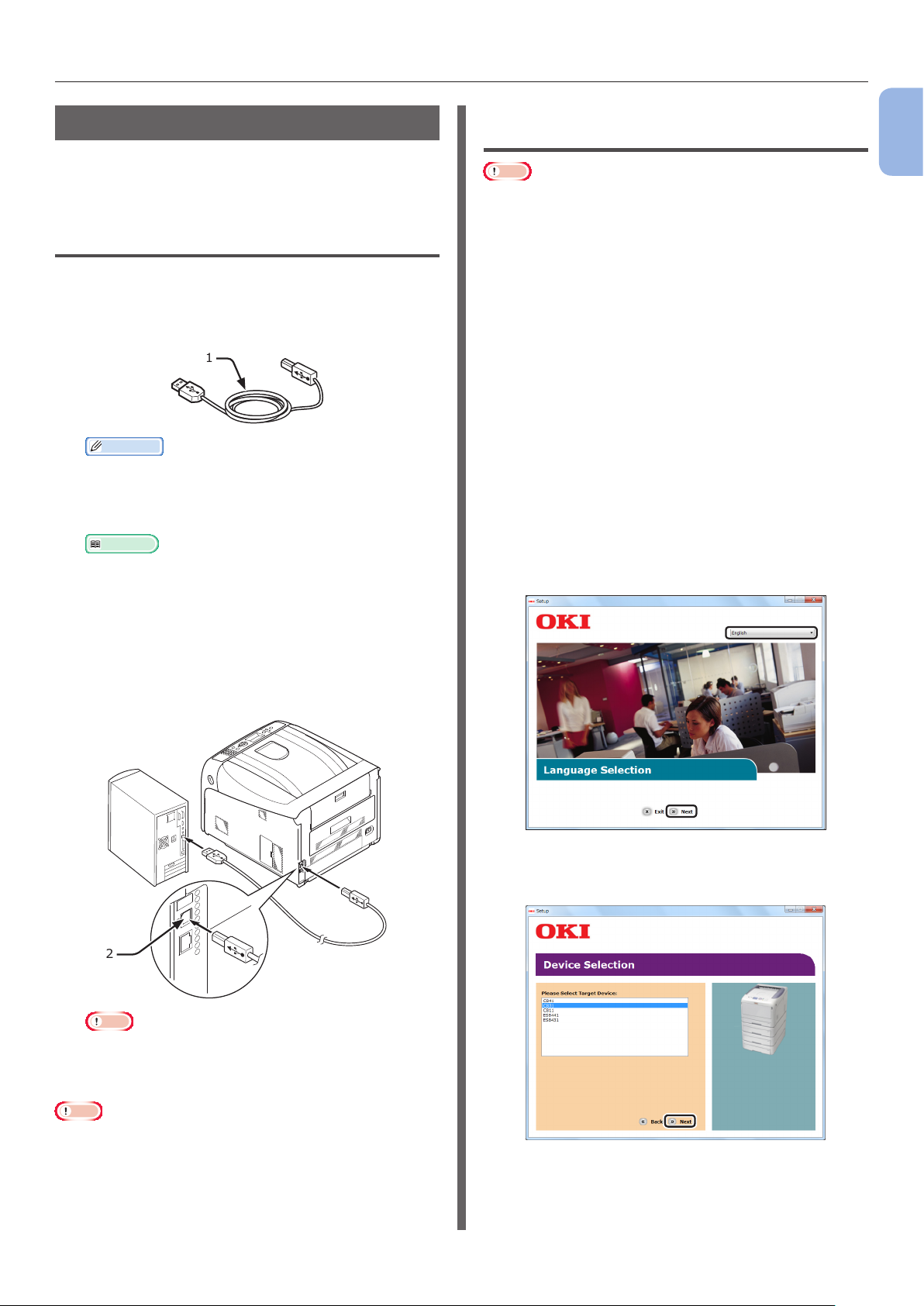
Collegamento a un computer
Collegamento USB
Effettuare la seguente procedura per collegare
la stampante a un computer attraverso un cavo
USB.
Collegamento di un cavo USB
1 Predisporre un cavo USB (1).
Il cavo USB non è fornito con la stampante.
Predisporre separatamente un cavo USB 2.0.
1
Promemoria
● Utilizzare un cavo USB 2.0 Hi-Speed per un
collegamento USB 2.0 ad alta velocità.
2 Spegnere la stampante e il computer.
Riferimento
● "Spegnimento" a pag. 23
3 Collegare un'estremità del cavo USB
all'interfaccia USB (2) sul retro della
stampante.
Installazione di un driver della
stampante (per Windows)
Nota
● È necessario effettuare l'accesso come amministratore per
completare questa procedura.
1 Vericare che la stampante sia spenta
e che il cavo USB sia scollegato dal
computer.
2 Accendere il computer.
3 Inserire il DVD-ROM del software nel
computer.
4 Fare clic su [Run setup.exe]
quando viene visualizzato
[Riproduci automaticamente].
Se viene visualizzata la nestra di dialogo
[Controllo dell'account utente] fare clic su
[Sì].
5 Selezionare la lingua e fare clic su
[Avanti (Next)].
1
1. Congurazione
4 Inserire l'altra estremità del cavo USB
nell'interfaccia USB sul computer.
2
Nota
● In Windows, non inserire l'altra estremità del cavo
USB nell'interfaccia USB sul computer n quando
non viene richiesto dall'installazione del driver della
stampante.
Nota
● Non collegare il cavo USB all'interfaccia di rete. Potrebbero
vericarsi problemi di funzionamento.
6 Selezionare il modello della stampante e
fare clic su [Avanti (Next)].
- 55 -
7 Leggere il contratto di licenza e fare clic
su [Sono d'accordo].
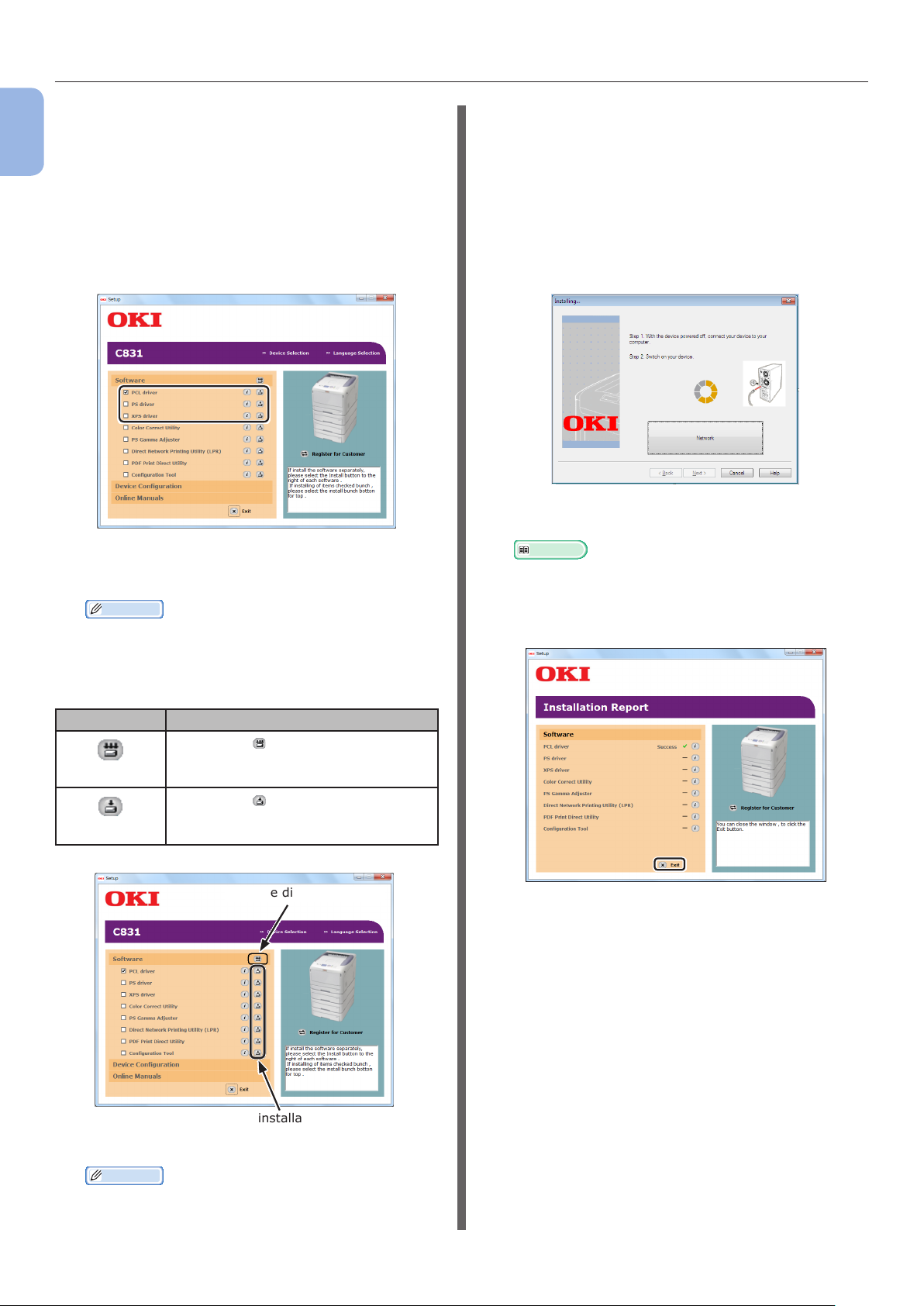
Collegamento a un computer
8 Leggere
1
1. Congurazione
[Environmental advice for Users] e
fare clic su [Avanti].
9 Selezionare la casella di controllo per
il driver da installare scegliendo tra
[Driver PCL (PCL driver)], [Driver PS
(PS driver)] e [Driver XPS (XPS driver)]
in [Software (Software)].
10 Fare clic sul pulsante di installazione
nella parte superiore.
Promemoria
● Per installare il software in batch, selezionare le
caselle di controllo di tutti i programmi da installare.
Per installare il software separatamente, fare clic sul
pulsante di installazione a destra di ogni elemento e
attenersi alle istruzioni visualizzate sullo schermo.
11 Se viene visualizzata la nestra di
dialogo [Protezione di Windows]
fare clic su [Installa questo software
driver comunque].
12 Quando le istruzioni richiedono di
accendere la stampante, collegare il
cavo USB al computer e accendere la
stampante.
Attenersi alle istruzioni visualizzate sullo schermo
per completare l'installazione.
Riferimento
● "Collegamento di un cavo USB" a pag. 55
13 Fare clic su [Esci (Exit)]. L'installazione
è completata.
Icona Descrizione
Fare clic su per installare i driver
e/o il software selezionati con la
relativa casella di controllo.
Fare clic su a destra di ciascuna
voce per installare un singolo driver
o software.
Pulsante di installazione
Pulsanti di installazione separata
L’installazione viene avviata.
Promemoria
● Color Correct Utility viene installato
contemporaneamente al driver della stampante.
14 Fare clic su [Fare clicper iniziare] >
[Dispostivi e stampanti].
- 56 -

Collegamento a un computer
15 Vericare che l'icona [OKI C831] sia
visualizzata.
Fare clic con il pulsante destro del mouse
sull'icona [OKI C831] e selezionare una delle
voci di menu, quindi controllare che tutti i driver
della stampante installati siano visualizzati nel
sottomenu.
16 Rimuovere il DVD-ROM del software dal
computer.
Effettuare una stampa di prova dal
computer per terminare.
1 Aprire le proprietà di un driver della
stampante.
4 Fare doppio clic sulla cartella [Driver] >
[C841_C831_ES84x1] > [Programma
di installazione per Mac OSX].
5 Immettere la password
dell'amministratore e fare clic su [OK].
Attenersi alle istruzioni visualizzate sullo schermo
per completare l'installazione.
6 Selezionare [Preferenze di Sistema]
dal menu Apple.
7 Chiudere [Stampa e Fax (Print & Fax)].
8 Fare clic su [+].
1
1. Congurazione
2 Fare clic su Stampa di prova.
L'installazione è completata.
Se si installano opzioni quali l'unità
vassoio aggiuntiva o il kit per scheda di
memoria SD è necessario specicarne le
impostazioni nel driver della stampante.
Vedere "Aggiunta di accessori opzionali" a
pag. 59
Installazione di un driver della
stampante (per Mac OS X)
Nota
● Disabilitare il software antivirus prima di avviare la
procedura.
Per Mac OS X 10.5 e 10.6
1 Vericare che la stampante e il computer
siano accesi e collegati.
Riferimento
● "Collegamento di un cavo USB" a pag. 55
Nota
● Se la stampante è già visualizzata in [Stampanti
(Printers)], selezionarla e fare clic su [-] per
eliminarla. Fare quindi clic su [+].
9 Selezionare il nome della stampante
per cui [Tipo (Kind)] è [USB],
quindi vericare che sia visualizzato
[OKI C831(PS)] in [Stampa con
(Print Using)].
2 Inserire il DVD-ROM del software nel
computer.
3 Fare doppio clic sull'icona [OKI] sulla
scrivania.
10 Fare clic su [Aggiungi (Add)].
- 57 -

Collegamento a un computer
11 Vericare che il nome della stampante
1
1. Congurazione
sia visualizzato in [Stampanti
(Printers)] e che [OKI C831(PS)] sia
visualizzato in [Tipo (Kind)].
Nota
● Se [OKI C831(PS)] non è correttamente
visualizzato, fare clic su [-] per rimuovere la
stampante da [Stampanti (Printers)], quindi ripetere
i punti da 8 a 10 della procedura.
12 Chiudere [Stampa e Fax (Print & Fax)].
3 Fare doppio clic sull'icona [OKI] sulla
scrivania.
4 Fare doppio clic sulla cartella [Driver] >
[C841_C831_ES84x1] > [Programma
di installazione per Mac OSX].
5 Immettere la password
dell'amministratore e fare clic su [OK].
Attenersi alle istruzioni visualizzate sullo schermo
per completare l'installazione.
6 Selezionare [Utility] dal menu
[Vai] e fare doppio clic su
[UtilitàCongurazionestampante].
Nota
● Se [UtilitàCongurazionestampante] è già in
esecuzione, chiuderlo e riaprirlo di nuovo.
7 Fare clic su [Aggiungi (Add)].
13 Rimuovere il DVD-ROM del software dal
computer.
Effettuare una stampa di prova dal
computer per terminare.
1 Avviare [TextEdit].
2 Aprire un le appropriato.
3 Avviare la stampa.
L'installazione è completata.
Se si installano opzioni quali l'unità
vassoio aggiuntiva o il kit per scheda di
memoria SD è necessario specicarne le
impostazioni nel driver della stampante.
Vedere "Aggiunta di accessori opzionali" a
pag. 59
Per Mac OS X 10.3.9 - 10.4.11
Promemoria
● Nella seguente procedura viene utilizzato Mac OS X
10.4.11 come esempio. La descrizione può variare in base
al sistema operativo.
Se viene visualizzata la nestra di dialogo
[Non sono disponibili stampanti
(You have no printers available)] fare clic su
[Aggiungi (Add)].
Nota
● Se il nome della stampante è già visualizzato
selezionarlo e fare clic su [Elimina], quindi fare clic
su [Aggiungi].
1 Vericare che la stampante e il computer
siano accesi e collegati.
Riferimento
● "Collegamento di un cavo USB" a pag. 55
2 Inserire il DVD-ROM del software.
- 58 -
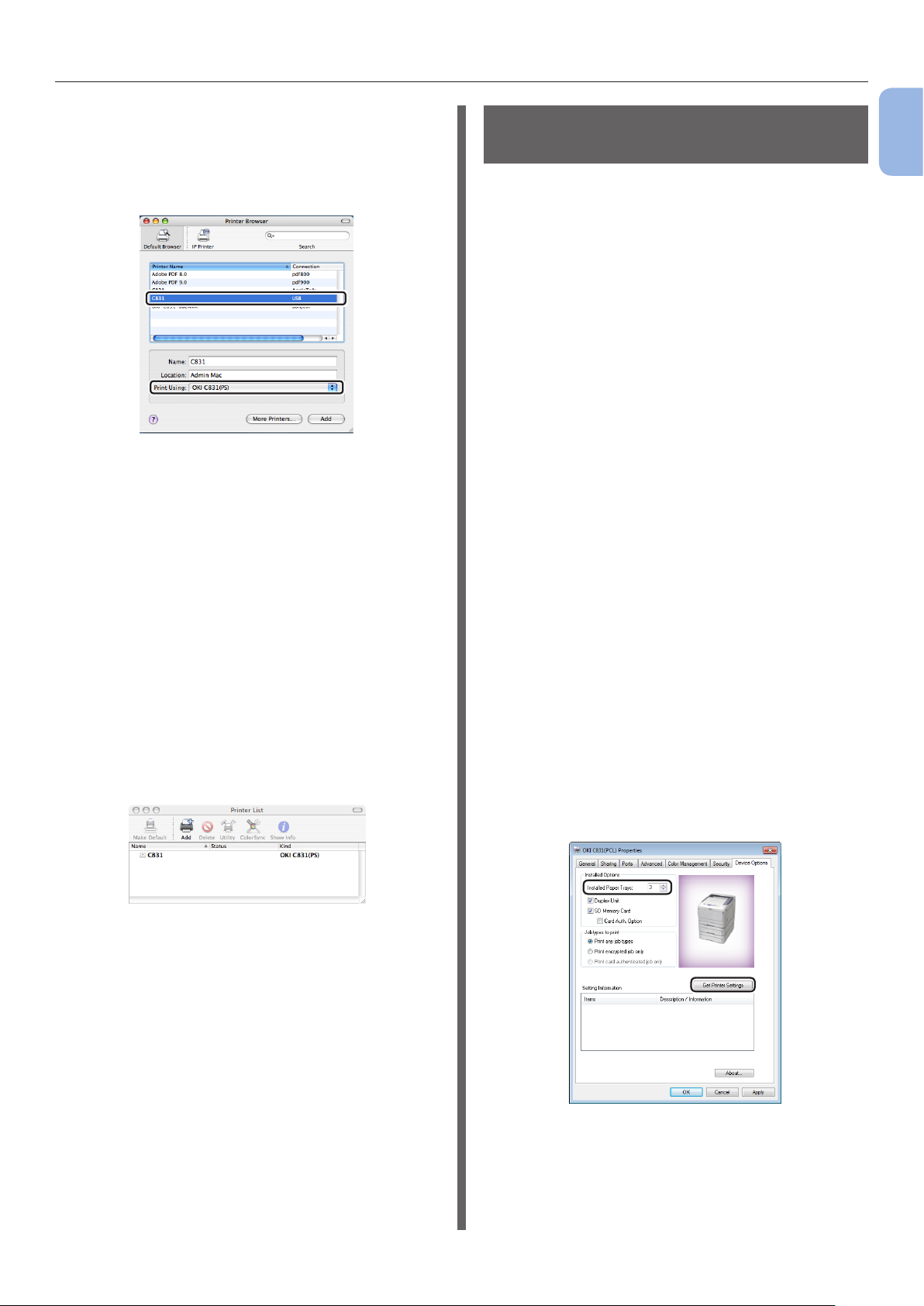
Collegamento a un computer
8 Selezionare il nome della stampante
per cui [Connessione (Connection)]
è [USB], quindi vericare che sia
visualizzato [OKI C831(PS)] in
[Stampa con (Print Using)].
In Mac OS X 10.3.9 effettuare l'impostazione
come segue.
a Selezionare [USB] dal menu a
comparsa.
b Selezionare la stampante dall'elenco.
Aggiunta di accessori opzionali
Se sono stati installati componenti opzionali, ad
esempio l’unità vassoio aggiuntiva e/o il kit per
schede di memoria SD, attenersi alle procedure
riportate di seguito per cambiare le impostazioni
del driver della stampante.
Per il driver PCL di Windows
1 Fare clic su [Fare clicper iniziare] >
[Dispostivi e stampanti].
2 Fare clic con il pulsante destro del
mouse sull'icona [OKI C831] e
selezionare [Proprietà]. (Se sono stati
installati più driver della stampante
è necessario selezionare [Proprietà]
>[OKI C831(PCL)]).
3 Selezionare la scheda
[Opzioni dispositivo (Device Options)].
1
1. Congurazione
c Selezionare [Oki] da
[Modello stampante], quindi
selezionare [OKI C831(PS)]
dall'elenco dei driver.
9 Fare clic su [Aggiungi (Add)].
10 Vericare che il nome della stampante
sia visualizzato in [Elenco stampanti
(Printer List)] e chiudere la nestra.
11 Rimuovere il DVD-ROM del software dal
computer.
Effettuare una stampa di prova dal
computer per terminare.
4 Se si utilizza un collegamento
di rete selezionare
[Ottieni impostazioni stampante
(Get Printer Settings)].
Se si utilizza un collegamento
USB immettere il numero totale di
vassoi (escluso il vassoio multiuso)
in [Cassetti carta installati
(Installed Paper Trays)]. Ad esempio,
se sono installati tre vassoi opzionali,
immettere "4" per indicare la
disponibilità dei vassoi 1, 2, 3 e 4.
1 Avviare [TextEdit].
2 Aprire un le appropriato.
3 Avviare la stampa.
L'installazione è completata.
5 Fare clic su [OK (OK)].
- 59 -

Collegamento a un computer
Per il driver PS di Windows
1
1 Fare clic su [Fare clicper iniziare] >
1. Congurazione
[Dispostivi e stampanti].
2 Fare clic con il pulsante destro del
mouse sull'icona [OKI C831] e
selezionare [Proprietà]. (Se sono stati
installati più driver della stampante
è necessario selezionare [Proprietà]
>[OKI C831(PS)]).
3 Selezionare la scheda
[Impostazioni periferica
(Device Settings)].
4 Se si utilizza un collegamento di rete
selezionare [Ottieni automaticamente
le opzioni installate
(Get installed options automatically)]
in [Opzioni installabili
(Installable Options)] e fare clic su
[Congurazione (Setup)].
Se si utilizza un collegamento USB
selezionare il numero appropriato
di vassoi in [Vassoi disponibili] di
[Opzioni installabili].
4 Se si utilizza un collegamento
di rete selezionare
[Ottieni impostazioni stampante
(Get Printer Settings)].
Se si utilizza un collegamento
USB immettere il numero totale di
vassoi (escluso il vassoio multiuso)
in [Cassetti carta installati
(Installed Paper Trays)]. Ad esempio,
se sono installati tre vassoi opzionali,
immettere "4" per indicare la
disponibilità dei vassoi 1, 2, 3 e 4.
5 Fare clic su [OK (OK)].
5 Fare clic su [OK (OK)].
Per il driver XPS di Windows
1 Fare clic su [Fare clicper iniziare] >
[Dispostivi e stampanti].
2 Fare clic con il pulsante destro del
mouse sull'icona [OKI C831] e
selezionare [Proprietà]. (Se sono stati
installati più driver della stampante
è necessario selezionare [Proprietà]
>[OKI C831(XPS)].)
Per il driver PS di Mac OS X (Mac
OS X 10.5 e 10.6)
1 Selezionare [Preferenze di Sistema]
dal menu Apple.
2 Fare clic su [Stampa e Fax].
3 Selezionare il nome della stampante e
fare clic su [Opzioni e forniture].
4 Selezionare la scheda [Driver].
5 Selezionare il numero di vassoi
disponibili in [Cassetti carta installati
(Available Tray)] e fare clic su [OK
(OK)].
3 Selezionare la scheda
[Opzioni dispositivo (Device Options)].
- 60 -

Per il driver PS di Mac OS X
(Mac OS X 10.3.9 - 10.4.11)
Promemoria
● Nella seguente procedura viene utilizzato Mac OS X
10.4.11 come esempio. La descrizione può variare in base
al sistema operativo.
1 Selezionare [Utility] dal menu
[Vai] e fare doppio clic su
[UtilitàCongurazionestampante].
2 Selezionare il nome della stampante e
fare clic su [Mostra informazioni].
3 Selezionare [Opzioni installabili
(Installable Options)].
4 Selezionare il numero di vassoi
disponibili in [Cassetti carta installati
(Available Tray)] e fare clic su
[Applicamodiche (Apply Changes)].
Collegamento a un computer
1
1. Congurazione
5 Chiudere [Informazioni stampante
(Printer Info)].
- 61 -

2. Operazione di stampa di base
In questo capitolo è spiegato come stampare documenti da un computer.
2
●● Carta supportata
2. Operazione di stampa di base
Tipi di carta supportati
Per una stampa di alta qualità occorre utilizzare tipi di carta che soddisno i requisiti di qualità del
materiale, grammatura e nitura superciale. Utilizzare carta per stampanti fotograche digitali.
Se non si utilizza la carta consigliata è bene vericare la qualità di stampa e il movimento della carta
per assicurarsi che non vi siano problemi. La stampante supporta i seguenti tipi di carta.
Tipo di carta Formato carta in mm (pollici) Grammatura della carta
Carta normale A3 297 × 420
A4 210 × 297
A5 148 × 210
A6 105 × 148
B4 257 × 364
B5 182 × 257
B6 128 × 182
Letter 215,9 × 279,4
(8,5 × 11)
Legal (13 pollici) 215,9 × 330,2
(8,5 × 13)
Legal (13,5 pollici) 215,9 × 342,9
(8,5 × 13,5)
Legal (14 pollici) 215,9 × 355,6
(8,5 × 14)
Executive 184,2 × 266,7
(7,25 × 10,5)
Tabloid (11 × 17)
Statement (5,5 × 8,5)
8K
(260 x 368 mm)
8K
(270 x 390 mm)
8K
(273 x 394 mm)
16K
(184 x 260 mm)
16K
(195 x 270 mm)
16K
(197 x 273 mm)
Personalizzata personalizzata:
260 × 368
270 × 390
273 × 394
184 × 260
195 × 270
197 × 273
64 - 297
Lunghezza:
90 - 1321
64 - 256 g/m
Per la stampa fronte-retro 64 - 220
2
g/m
Nota
● Se il formato della carta è impostato su
A6, A5 o su una larghezza inferiore a
148 mm (la larghezza di A5), la stampa
risulterà più lenta.
64 - 256 g/m
2
2
- 62 -

Carta supportata
Tipo di carta Formato carta in mm (pollici) Grammatura della carta
Busta Com-10 104,8 × 241,3
(4,125 × 9,5)
DL 110 × 220
(4,33 × 8,66)
C5 162 × 229
(6,4 × 9)
C4 229 × 324
(9 × 12,76)
Scheda Scheda 76,2 × 127
(3 × 5)
Etichetta A4 210 × 297 0,1 - 0,2 mm
Letter 215,9 × 279,4
(8,5 × 11)
Carta prestampata
Carta colorata
Conforme alla carta normale*
Conforme alla carta normale*
1
2
Le buste dovrebbero essere in carta da
24 lb e il lembo di chiusura dovrebbe
essere piegato
64 - 256 g/m
64 - 256 g/m
2
2
Utilizzare carta che soddis le seguenti condizioni*1:
● Carta che soddisfa le condizioni della carta normale.
● L'inchiostro utilizzato per la parte prestampata deve essere resistente al calore (230 °C).
Nota
● Per specicare un'area di stampa occorre tenere conto delle differenze nella posizione di stampa:
Posizione di stampa iniziale: ±2 mm, Inclinazione carta: ±1 mm/100 mm, Allungamento immagine: ±1 mm/100 mm
(quando il peso della risma di carta è 70 kg)
● La stampante non può stampare sopra l'inchiostro.
2
2. Operazione di stampa di base
Utilizzare carta che soddis le seguenti condizioni*2:
● Il pigmento o l'inchiostro utilizzato per colorare la carta è resistente al calore (230 °C).
● Carta con le stesse caratteristiche della carta leggera e utilizzata per una stampante fotograca
elettronica.
CONSIGLI PER LA SCELTA DELLA
CARTA
La stampante può gestire una notevole varietà
di supporti di stampa, che includono una vasta
gamma di grammature e di formati di carta.
Questa sezione fornisce i consigli generali sulla
scelta dei supporti di stampa e illustra come
utilizzare ciascun tipo.
Le migliori prestazioni si ottengono utilizzando
carta standard di grammatura 75~90 g/m²
realizzata per l'utilizzo con fotocopiatrici e
stampanti laser.
Non è consigliato l'utilizzo di carta goffrata o
molto ruvida.
● Le buste devono essere perfettamente lisce,
prive di pieghe, arricciature o altre deformazioni.
Devono anche essere di tipo rettangolare con
lembo, con una colla che si conservi inalterata
quando sottoposta all'alta temperatura e alla
pressione del rullo fusore utilizzato in questo tipo
di stampante. Le buste con nestra non sono
adatte.
● Le etichette devono essere del tipo consigliato
per l'utilizzo con fotocopiatrici e stampanti
laser, poiché in questo caso le etichette coprono
interamente il foglio di supporto. Altri tipi di
etichette possono danneggiare la stampante,
perché si possono staccare durante il processo di
stampa.
ATTENZIONE
È possibile utilizzare la carta prestampata,
purché l'inchiostro non produca sbavature
quando esposto alle alte temperature del fusore
utilizzato nel processo di stampa.
- 63 -
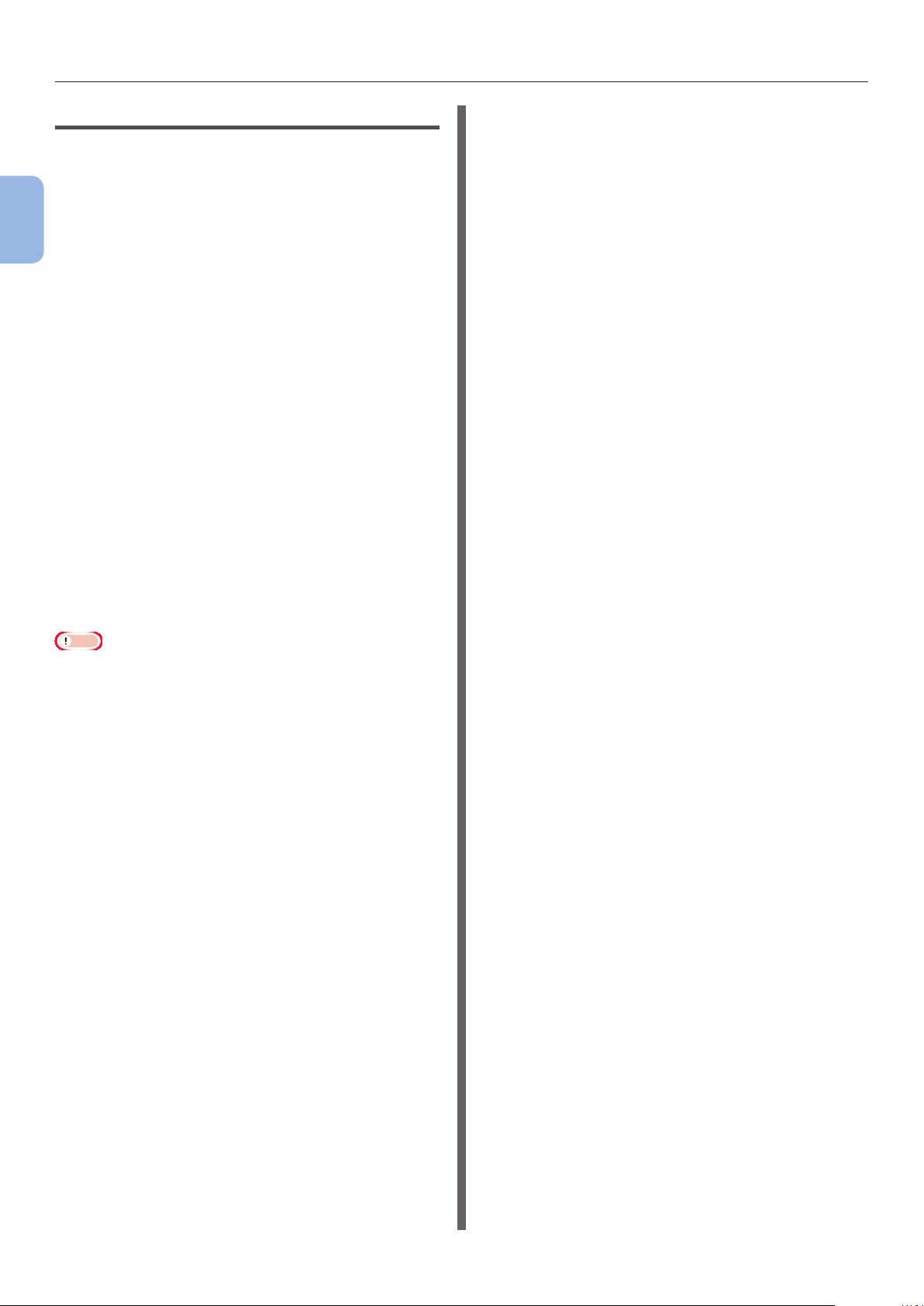
Carta supportata
Conservazione della carta
Per mantenere la qualità della carta è bene
conservarla alle seguenti condizioni.
● All'interno di un armadio o in un altro
2
2. Operazione di stampa di base
ambiente buio e asciutto
● Su una supercie piana
● Temperatura: 20°C
● Umidità: 50% RH (umidità relativa)
Non conservarla nei seguenti luoghi.
● Direttamente sul pavimento
● Alla luce diretta del sole
● In prossimità del lato interno di una parete
esterna
● Su una supercie irregolare
● Dove potrebbe essere generata elettricità
statica
● In luoghi particolarmente caldi o in cui la
temperatura cambia rapidamente
● In prossimità di copiatrici, condizionatori,
apparecchi per il riscaldamento o condotti
Nota
● Non aprire la risma di carta se non appena prima di
utilizzarla.
● Non lasciare la carta aperta per lungo tempo. La qualità di
stampa potrebbe diminuire.
● A seconda del supporto in uso e delle condizioni d'uso e
conservazione potrebbero vericarsi una diminuzione della
qualità o l'arricciamento della carta.
- 64 -

Carta supportata
Carta caricata nel vassoio
La stampante dispone di due vassoi predeniti (vassoio 1 e vassoio MU) e di unità vassoio aggiuntive
(vassoi 2/3/4). Consultare l'elenco di seguito per conoscere i tipi di carta supportati e le capacità di
ogni vassoio.
Nota
● La stampa fronte-retro non può essere eseguita sulla carta contrassegnata da un asterisco (*).
Vassoio
Vassoio 1 ● A3
Vassoio 2/3/4
(opzione)
Formati carta
supportati
● A4
● A5
● B4
● B5
● A6*
● Letter
● Legal 13
● Legal 13,5
● Legal 14
● Executive
● Tabloid
● 8K (260 x 368 mm)
● 8K (270 x 390 mm)
● 8K (273 x 394 mm)
● 16K (184 x 260 mm)
● 16K (195 x 270 mm)
● 16K (197 x 273 mm)
● Personalizzato
● A3
● A4
● A5
● B4
● B5
● Letter
● Legal 13
● Legal 13,5
● Legal 14
● Executive
● Tabloid
● 8K (260 x 368 mm)
● 8K (270 x 390 mm)
● 8K (273 x 394 mm)
● 16K (184 x 260 mm)
● 16K (195 x 270 mm)
● 16K (197 x 273 mm)
● Personalizzato
Capacità Grammatura carta
300 fogli
(se la grammatura della carta è
80 g/m2)
530 fogli
(se la grammatura della carta è
80 g/m2)
● Leggero
● Medio leggero
● Medio
● Pesante
● Ultrapesante 1
● Ultrapesante 2
● Leggero
● Medio leggero
● Medio
● Pesante
● Ultrapesante 1
● La grammatura della carta
● La grammatura specicata
2
2. Operazione di stampa di base
(64 - 82 g/m2)
(83 - 90 g/m2)
(91 - 105 g/m2)
(106 - 128 g/m2)
(129 - 188 g/m2)
(189 - 220 g/m2)
(64 - 82 g/m2)
(83 - 90 g/m2)
(91 - 105 g/m2)
(106 - 128 g/m2)
(129 - 188 g/m2)
Nota
caricata in un vassoio
aggiuntivo deve essere
compresa tra 64 e 176 g/m2.
per la carta Ultra Heavy1 è
compresa tra 129 e 188 g/m2,
tuttavia la stampante
consente di stampare solo
su carta con grammatura
massima di 176 g/m2.
- 65 -
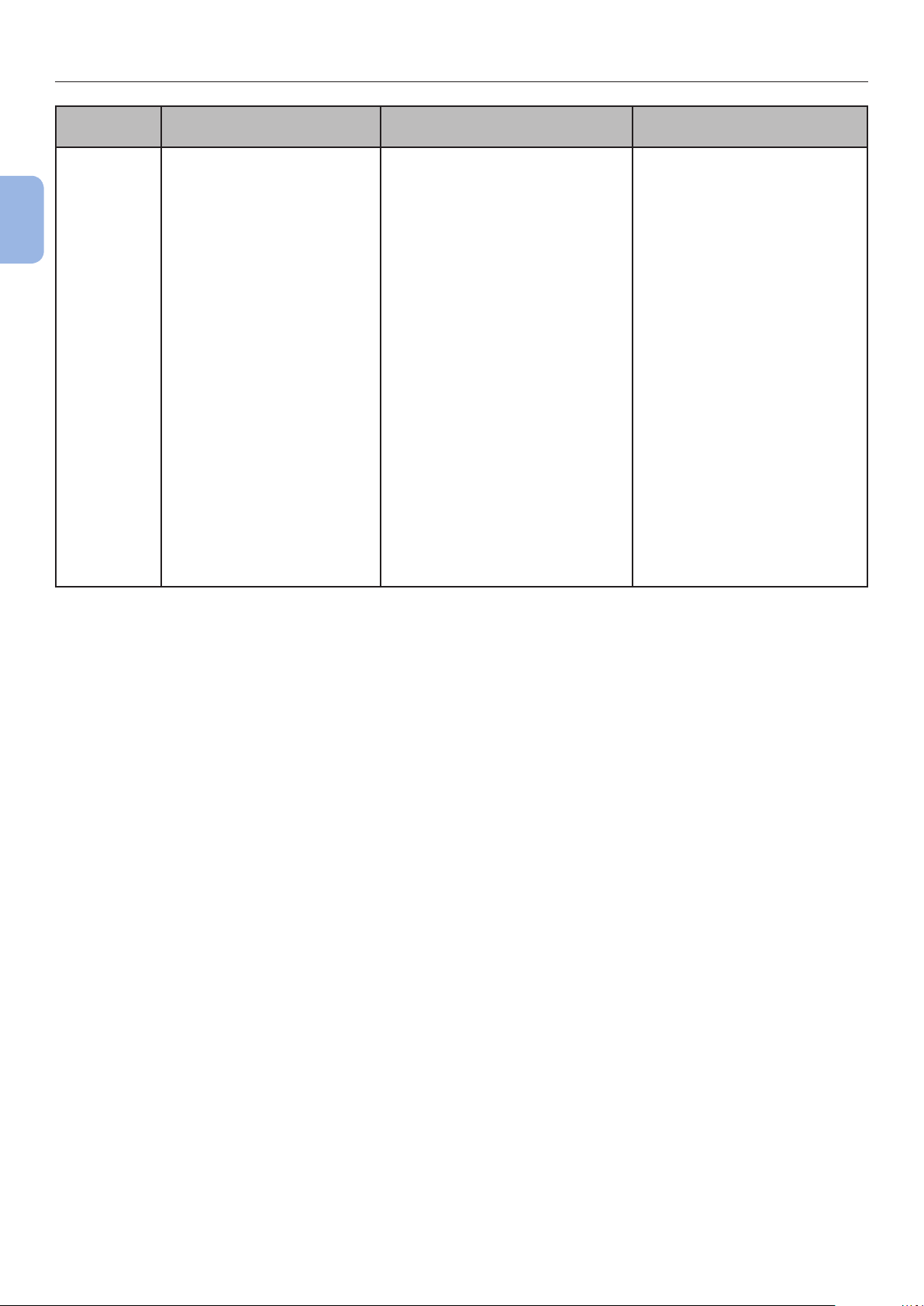
Carta supportata
Vassoio
Vassoio MU ● A3
● A4
● A5
● B4
2
2. Operazione di stampa di base
● B5
● B6
● A6*
● Letter
● Legal 13
● Legal 13,5
● Legal 14
● Executive
● Tabloid
● Statement
● 8K (260 x 368 mm)
● 8K (270 x 390 mm)
● 8K (273 x 394 mm)
● 16K (184 x 260 mm)
● 16K (195 x 270 mm)
● 16K (197 x 273 mm)
● Personalizzato
● Busta Com-10*
● Busta DL*
● Busta C4*
● Busta C5*
● Scheda*
Formati carta
supportati
Capacità Grammatura carta
● 100 fogli
(se la grammatura della carta è
80 g/m2)
● 10 buste
● Leggero
(64 - 82 g/m2)
● Medio leggero
(83 - 90 g/m2)
● Medio
(91 - 105 g/m2)
● Pesante
(106 - 128 g/m2)
● Ultrapesante 1
(129 - 188 g/m2)
● Ultrapesante 2
(189 - 220 g/m2)
● Ultrapesante 3
(221 - 256 g/m2)
- 66 -
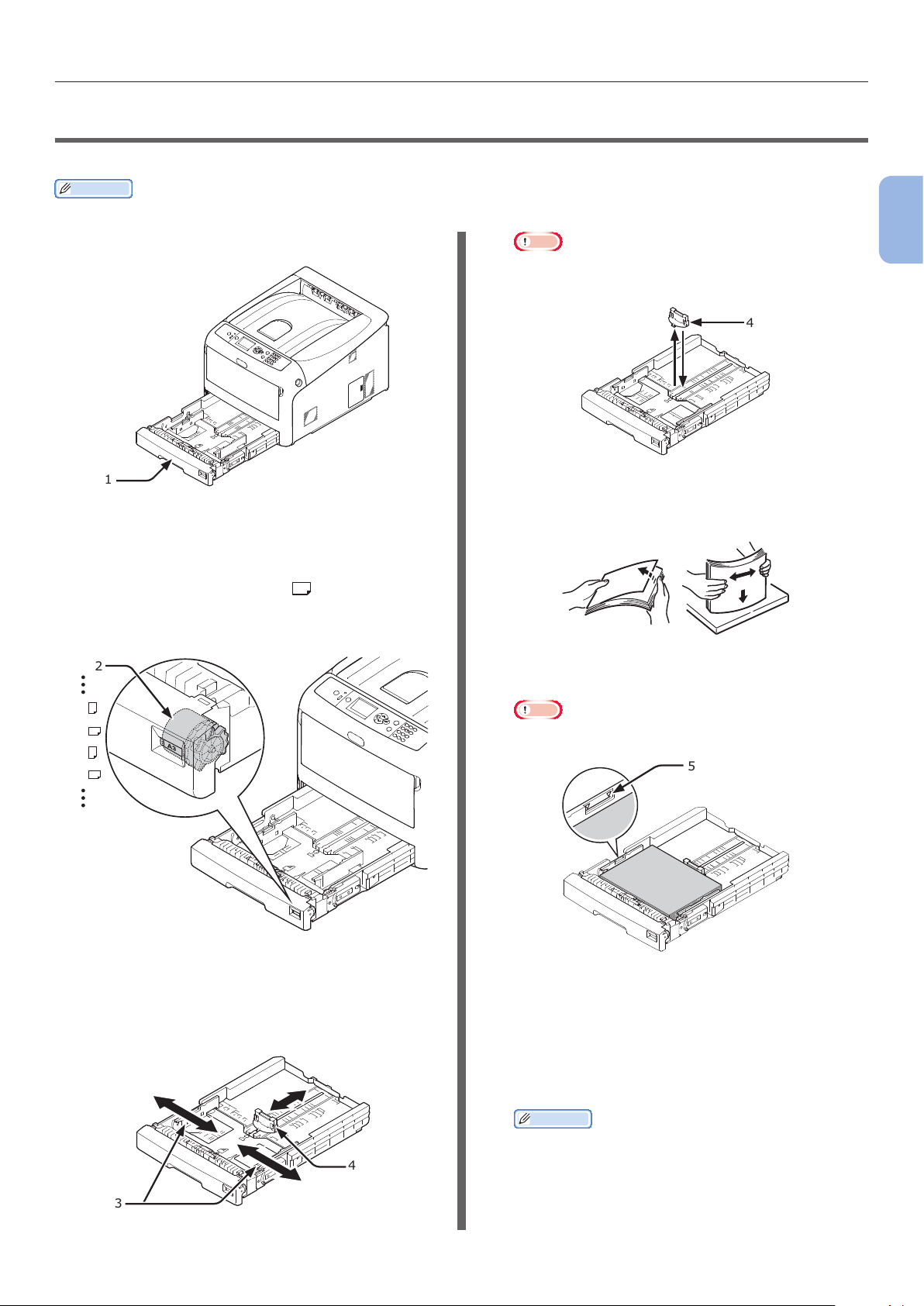
Stampa dal vassoio
●● Stampa dal vassoio
Nella seguente procedura è spiegato come caricare la carta nel vassoio 1 o nei vassoi 2/3/4 (opzione).
Promemoria
● In questa procedura è spiegato come caricare la carta nel vassoio 1. La stessa procedura vale per i vassoi 2/3/4.
1 Estrarre il vassoio carta (1).
Nota
● Per il caricamento di carta in formato A6 spingere
avanti il fermo della carta (4) e rimuoverlo, quindi
installarlo sulla parte in metallo.
4
2
2. Operazione di stampa di base
1
2 Impostare il selettore del formato carta
(2) in base al formato della carta da
caricare.
Impostare il selettore su [A4 ] per caricare
carta in formato A4 con orientamento orizzontale.
2
A4
A4
A5
A5
4 Flettere i fogli avanti e indietro, quindi
smazzarli. Raddrizzare i bordi della risma
di carta su una supercie piana.
5 Caricare la carta con il lato da stampare
rivolto in basso e premerla da sopra.
Nota
● Non caricare carta oltre l'indicatore [▼] (5) sulla
guida laterale.
5
3 Far scorrere la guida laterale (3) e il
fermo della carta (4) adattandoli al
formato della carta da caricare.
4
3
- 67 -
6
Fissare la carta caricata con la guida laterale.
7 Controllare se le dimensioni della carta
caricata corrispondono all'impostazione
del selettore del formato carta.
8
Reinserire il vassoio carta nella stampante.
Promemoria
● Per caricare dei fogli di un formato non selezionabile
con il selettore del formato della carta, impostare il
selettore su [Altro] e scegliere un formato carta dal
pannello dell'operatore.
9 Aprire un le da stampare e stamparlo.
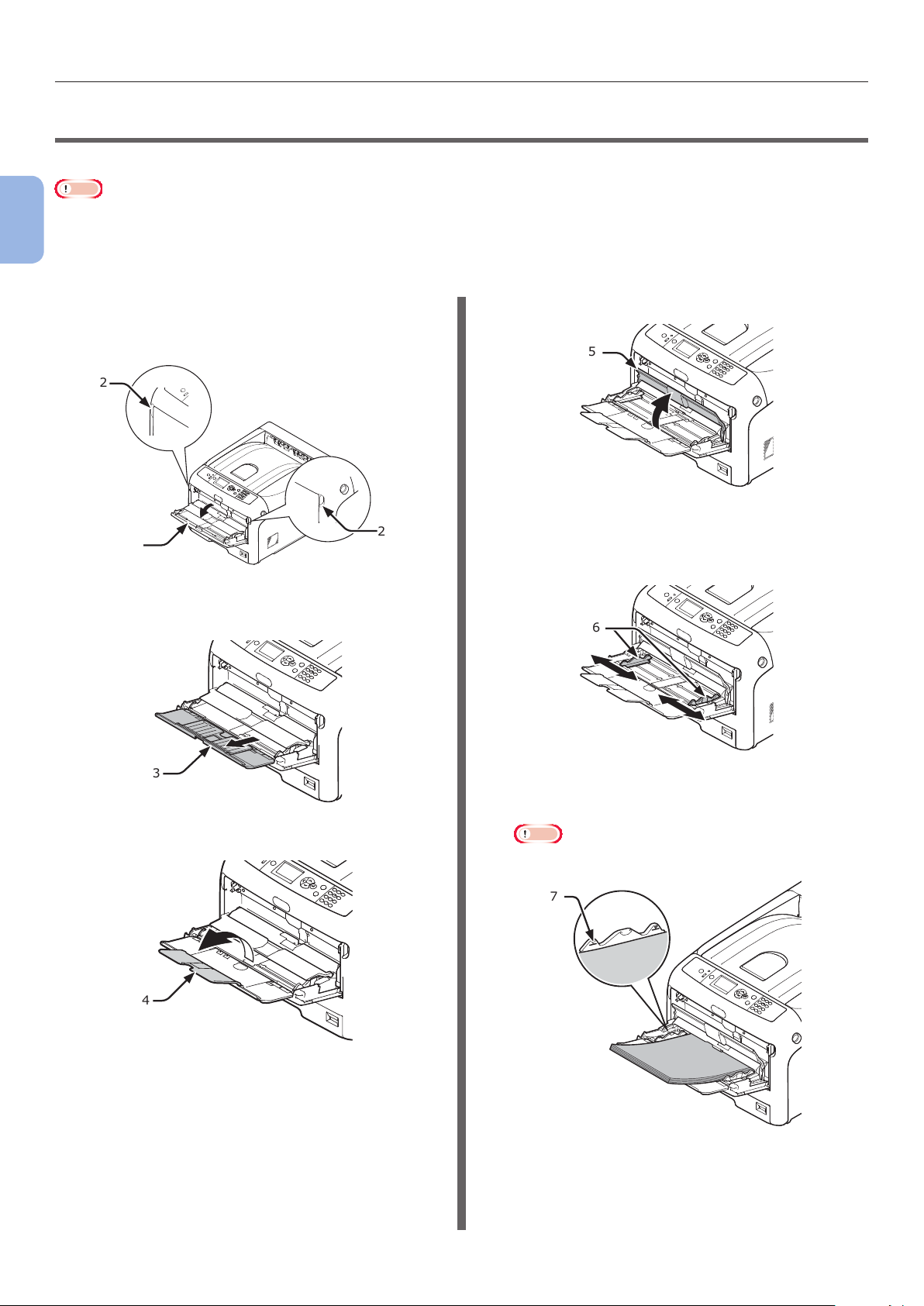
Stampa dal vassoio MU
●● Stampa dal vassoio MU
In questa procedura è spiegato come caricare la carta nel vassoio MU.
Nota
● Non caricare contemporaneamente carta di formati, tipi o grammature differenti.
2
● Per aggiungere carta occorre rimuovere i fogli dal vassoio MU, raddrizzare i bordi di entrambe le risme e caricare di nuovo la
carta.
● Non inserire nel vassoio MU oggetti diversi dalla carta per la stampa.
2. Operazione di stampa di base
1 Aprire il vassoio MU (1) in avanti
inserendo le dita nella fessura anteriore
(2).
2
1
2 Estrarre il supporto della carta (3)
afferrandone la parte centrale.
4 Aprire il coperchio della risma (5).
5
2
5 Regolare la guida laterale di
alimentazione manuale (6) adattandola
alla larghezza della carta da caricare.
6
3
3 Apri il supporto inferiore (4).
4
6 Inserire la carta con il lato di stampa
rivolto verso l'alto.
Nota
● Non caricare carta oltre l'indicatore [▼] (7) sulla
guida laterale.
7
- 68 -
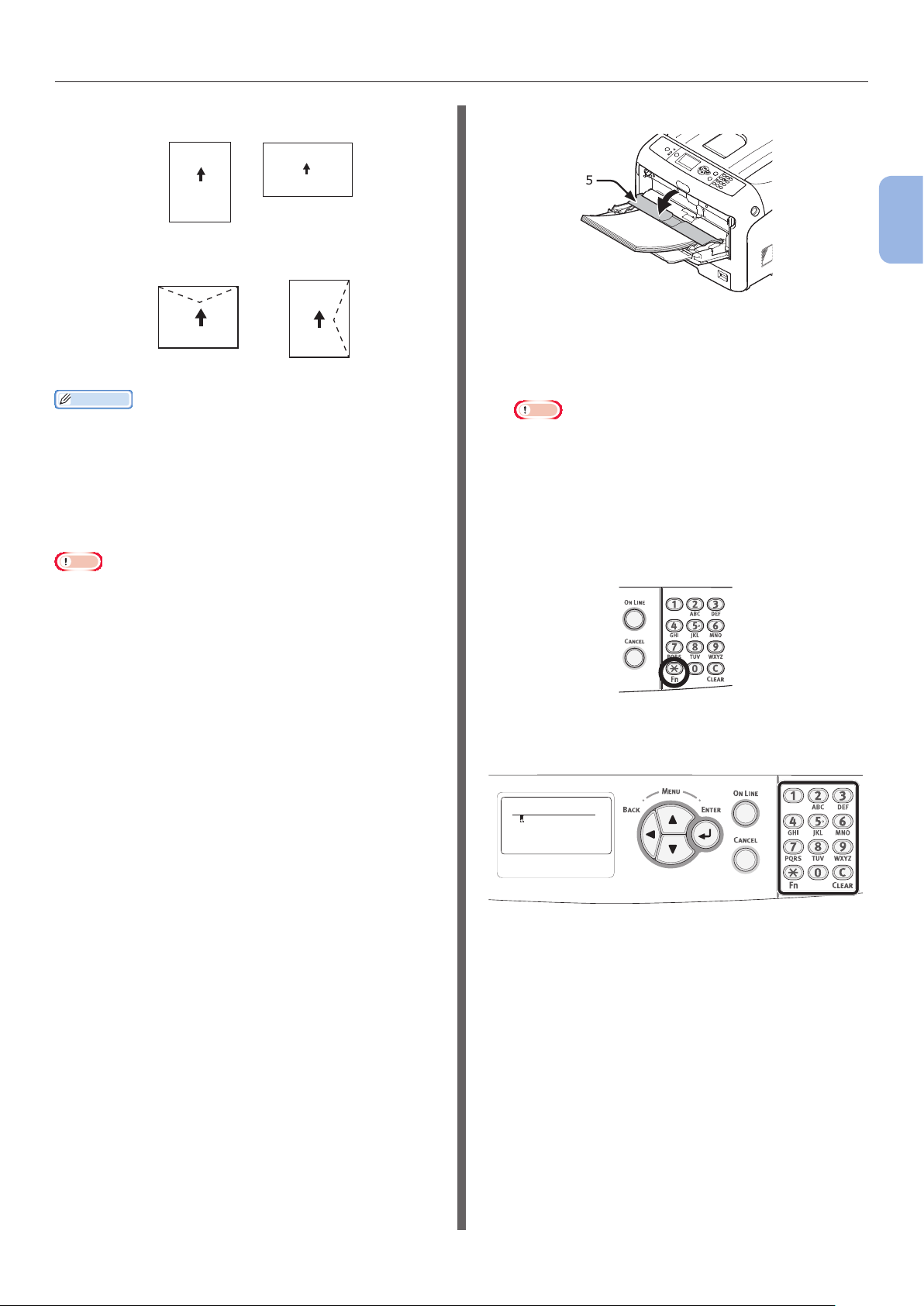
Stampa dal vassoio MU
Durante il caricamento di carta in orizzontale o verticale
ABC
Com-10, DL, C5
Promemoria
● Le buste devono essere caricate nel vassoio MU con il lato
di stampa verso l'alto e l'orientamento indicato di seguito.
- Le buste Com-10, DL e C5 vengono caricate con
il lembo piegato e posto nella parte anteriore
considerando la direzione di alimentazione.
- Le buste C4 vengono caricate con il lembo piegato e
posto nella parte destra considerando la direzione di
alimentazione.
Nota
● La carta potrebbe piegarsi o arricciarsi dopo la stampa.
● Utilizzare carta conservata in condizioni di temperatura
e umidità appropriate. Non utilizzare carta ondulata o
arricciata dall'umidità.
● Non stampare sul retro di fogli stampati con altre
stampanti.
● L'essiccazione di una cartolina o di una busta può causare
problemi di assorbimento dell'inchiostro. Utilizzare carta
non arricciata. Correggere l'essiccazione della carta entro
2 mm.
● La stampa di una busta con un lembo adesivo piegato può
causare problemi di assorbimento dell'inchiostro.
ABC
C4
7 Chiudere il coperchio della risma (5).
5
2
2. Operazione di stampa di base
Se si stampa sempre su carta dello stesso tipo o
formato dal vassoio MU è possibile registrare la
carta sul pannello dell'operatore. Se la stampa
viene effettuata una sola volta procedere al punto
18.
Nota
● Se la stampante è nella modalità Economizzatore,
premere il pulsante <POWER SAVE (RISPARMIO
ENERGETICO)> per effettuare il ripristino.
● Assicurarsi che nel pannello dell’operatore sia
visualizzato il messaggio "Pronta per la stampa".
Se il messaggio non appare premere il pulsante
<ON LINE (IN LINEA)>.
8 Premere il tasto <Fn>.
9 Immettere "90" e premere il pulsante
<ENTER (INVIO)>.
- 69 -
䎩䏘䏑䏆䏗䏌䏒䏑䎃䎱䏘䏐䏅䏈䏕
䎨䏑䏗䏈䏕䎃䎔䎐䎖
䏇䏌䏊䏌䏗䎃
䎱䏘䏐䏅䏈䏕
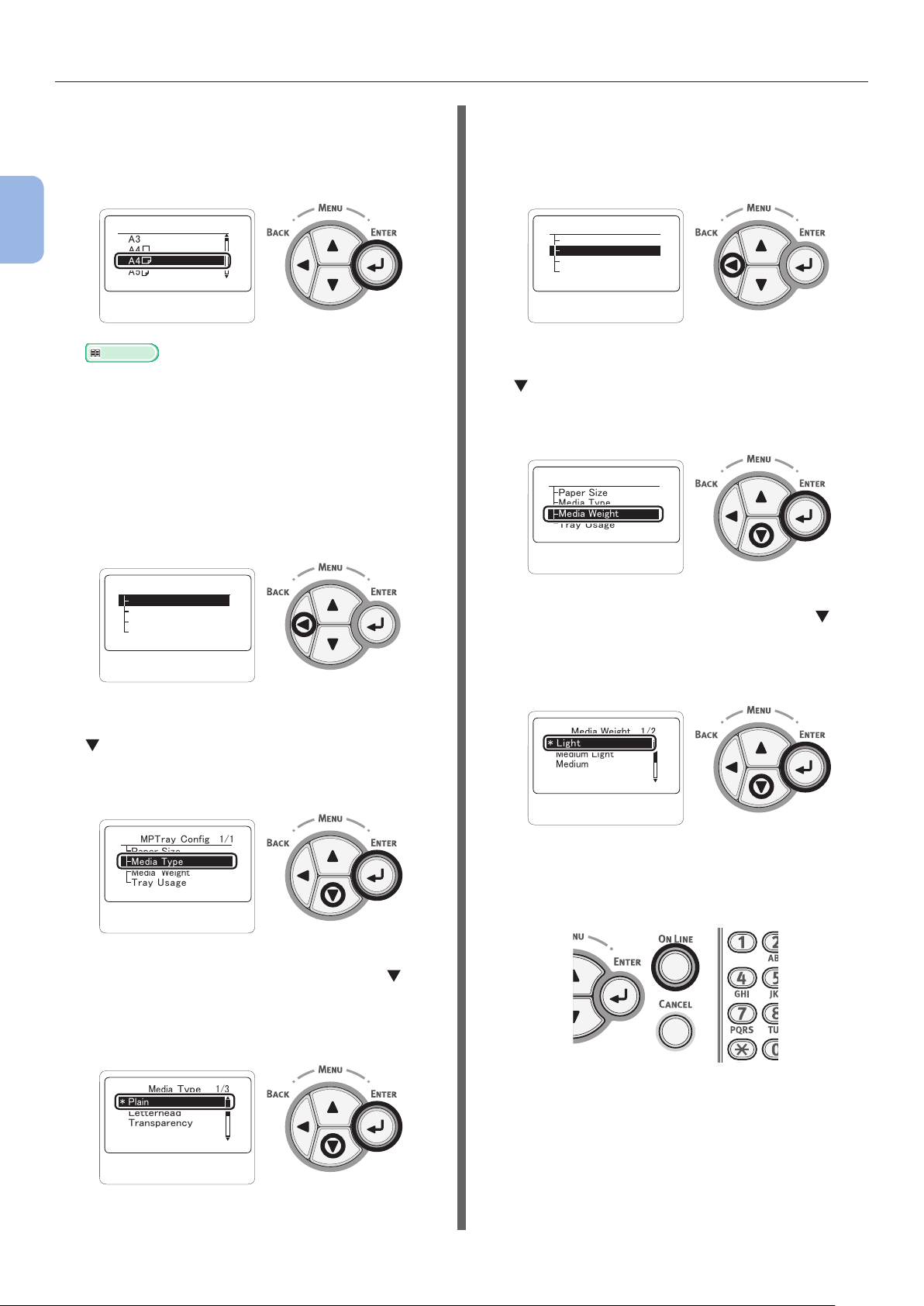
Stampa dal vassoio MU
10 Quando viene visualizzato [Formato
supporto (Paper Size)], selezionare il
formato della carta caricata e premere il
pulsante <ENTER (INVIO)>.
2
2. Operazione di stampa di base
Riferimento
● Se è selezionato [Personalizzato] per
[Formato supporto] è necessario registrare il
formato personalizzato. Per informazioni su come
registrare il formato personalizzato vedere "Stampa
su formati personalizzati" a pag. 72.
䎳䏄䏓䏈䏕䎃䎶䏌䏝䏈䎃䎃䎃䎃
䎤䎖
䎤䎗
䎤䎗
䎤䎘
䎃䎔䎒䎔䎔
11 Premere il pulsante <BACK
(INDIETRO)> no a visualizzare
[Cong.cassettomult.
(MPTray Cong)].
14 Premere il pulsante <BACK
(INDIETRO)> no a visualizzare
[Cong.cassettomult.
(MPTray Cong)].
䎰䎳
䎷䏕䏄䏜䎃
䎦䏒䏑䏉䏌䏊
䎳䏄䏓䏈䏕䎃䎶䏌䏝䏈
䎰䏈䏇䏌䏄䎃䎷䏜䏓䏈
䎰䏈䏇䏌䏄䎃䎃
䎺䏈䏌䏊䏋䏗
䎷䏕䏄䏜䎃䎸䏖䏄䏊䏈
䫹䎃䎔䎒䎔
15 Premere il pulsante di scorrimento
per selezionare [Peso supporto
(Media Weight)], quindi premere il
pulsante <ENTER (INVIO)>.
䎰䎳䎷䏕䏄䏜䎃
䎦䏒䏑䏉䏌䏊
䎳䏄䏓䏈䏕䎃䎶䏌䏝䏈
䎰䏈䏇䏌䏄䎃䎷䏜䏓䏈
䎰䏈䏇䏌䏄䎃䎺䏈䏌䏊䏋䏗
䎷䏕䏄䏜䎃䎸䏖䏄䏊䏈
䫹䎃䎔䎒䎔
䎰䎳䎷䏕䏄䏜䎃
䎦䏒䏑䏉䏌䏊
䎳䏄䏓䏈䏕䎃
䎰䏈䏇䏌䏄䎃
䎰䏈䏇䏌䏄
䎷䏕䏄䏜䎃
䎶䏌䏝䏈
䎷䏜䏓䏈
䎃䎺䏈䏌䏊䏋䏗
䎸䏖䏄䏊䏈
䎃䎃䎃䎔䎒䎔
12 Premere il pulsante di scorrimento
per selezionare [Tipo supporto
(Media Type)], quindi premere il
pulsante <ENTER (INVIO)>.
䎰䎳
䎷䏕䏄䏜䎃
䎦䏒䏑䏉䏌䏊
䎳䏄䏓䏈䏕䎃䎶䏌䏝䏈
䎰䏈䏇䏌䏄䎃䎷䏜䏓䏈
䎰䏈䏇䏌䏄䎃䎃
䎺䏈䏌䏊䏋䏗
䎷䏕䏄䏜䎃䎸䏖䏄䏊䏈
䫹䎃䎔䎒䎔
13 Premere il pulsante di scorrimento per
selezionare il tipo della carta caricata,
quindi premere il pulsante <ENTER
(INVIO)>.
16 Premere il pulsante di scorrimento per
selezionare la grammatura della carta
caricata, quindi premere il pulsante
<ENTER (INVIO)>.
䎰䏈䏇䏌䏄䎃䎺䏈䏌䏊䏋䏗
䎍䎃䎯䏌䏊䏋䏗
䎰䏈䏇䏌䏘䏐䎃䎯䏌䏊䏋䏗
䎰䏈䏇䏌䏘䏐
䎫䏈䏄䏙䏜
䫹䎃䎔䎒䎕
17 Premere il pulsante <ON LINE (IN
LINEA)> per uscire dalla modalità dei
menu.
䫹䫹䫹䫹䫹䎰䏈䏇䏌䏄䎃䎷䏜䏓䏈䎃䎃䎃䎃䎃
䎍䎃䎳䏏䏄䏌䏑
䎯䏈䏗䏗䏈䏕䏋䏈䏄䏇
䎷䏕䏄䏑䏖䏓䏄䏕䏈䏑䏆䏜
䎯䏄䏅䏈䏏䏖
䎔䎒䎖
18 Aprire il le da stampare e stamparlo
attenendosi alle procedure di seguito.
- 70 -
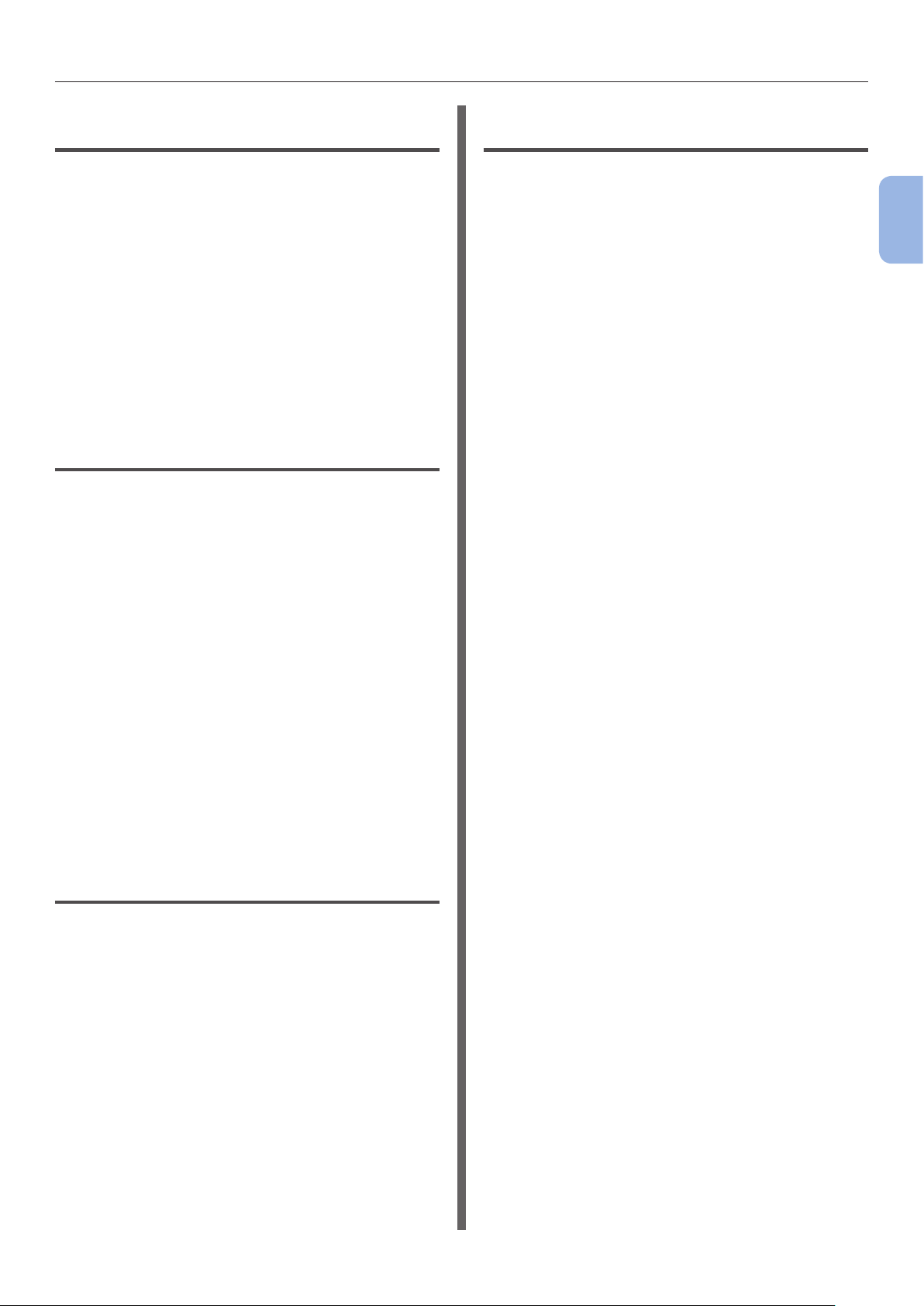
Stampa dal vassoio MU
Per il driver della stampante PCL di
Windows
1 Selezionare [Stampa] dal menu [File].
2 Fare clic su [Preferenze] o [Proprietà].
3 Selezionare un formato carta
da [Dimensione] nella scheda
[Congurazione].
4 Selezionare [Cassetto multi uso] da
[Alimentazione].
5 Avviare la stampa.
Per il driver della stampante PS di
Windows
1 Selezionare [Stampa] dal menu [File].
2 Fare clic su [Preferenze] o [Proprietà].
Per il driver della stampante PS di
Mac OS X
1 Selezionare [Formato di stampa] dal
menu [Archivio].
2 Selezionare un formato carta da
[Dimensioni pagina] e fare clic su
[OK].
3 Selezionare [Stampa] dal menu
[Archivio].
4 Selezionare [Alimentazione carta] dal
menu del pannello.
5 Selezionare [Tutti] e quindi
[Cassetto multiuso].
6 Avviare la stampa.
2
2. Operazione di stampa di base
3 Selezionare la scheda [Carta/Qualità].
4 Selezionare [Vassoio multiuso] da
[Alimentazione carta].
5 Fare clic su [Avanzate].
6 Fare clic su [Formato supporto] e
selezionare un formato carta dall'elenco
a discesa.
7 Fare clic su [OK].
8 Avviare la stampa.
Per il driver della stampante XPS di
Windows
1 Selezionare [Stampa] dal menu [File].
2 Fare clic su [Preferenze] o [Proprietà].
3 Selezionare un formato carta
da [Dimensione] nella scheda
[Congurazione].
4 Selezionare [Cassetto multi uso] da
[Alimentazione].
5 Avviare la stampa.
- 71 -
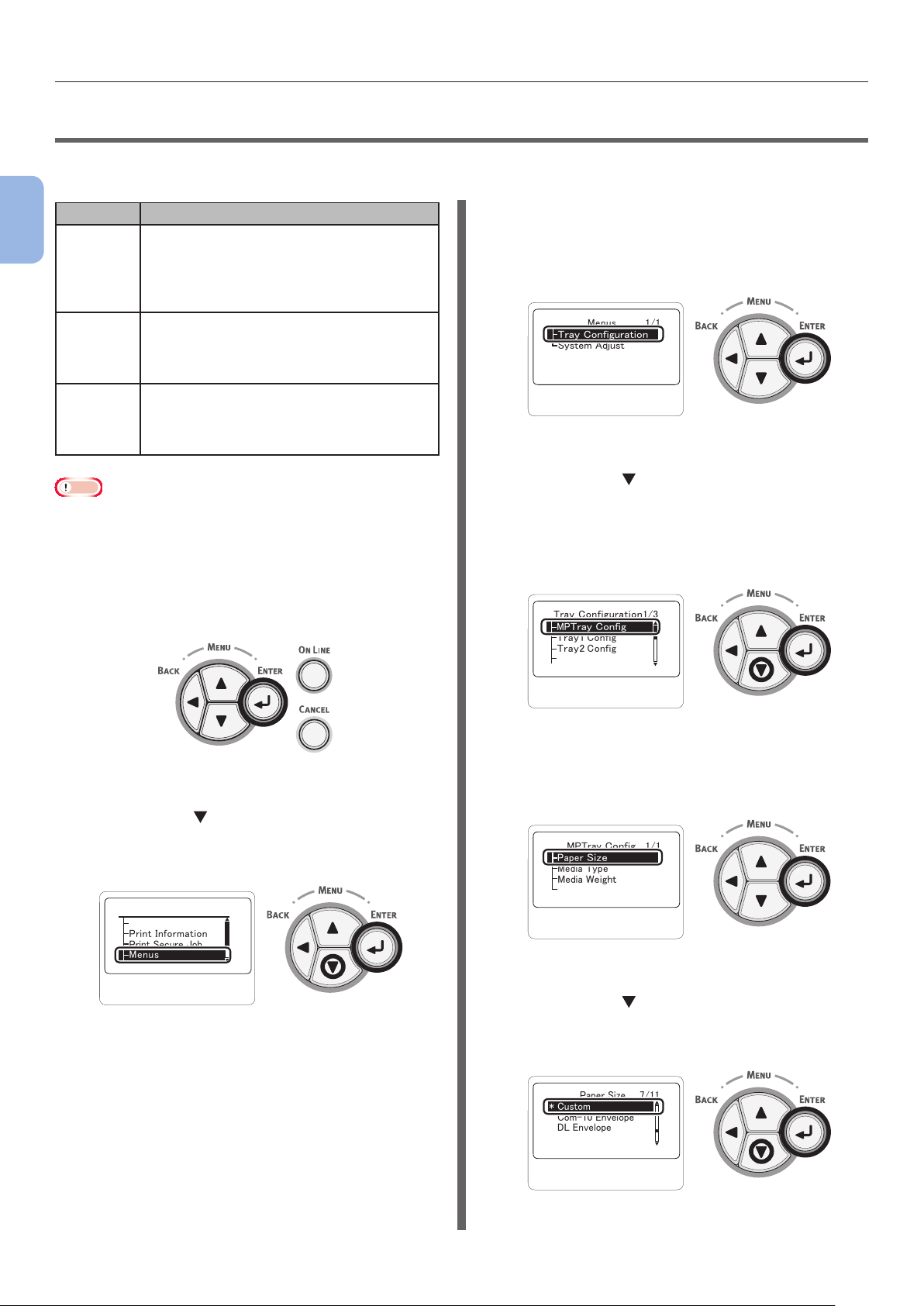
Stampa su formati personalizzati
●● Stampa su formati personalizzati
Per caricare un formato carta personalizzato occorre registrare la larghezza e la lunghezza della carta
prima della stampa. L'intervallo di formati che è possibile impostare dipende dal vassoio carta.
Vassoio Intervallo di formati disponibili
2
Vassoio 1 Larghezza:
105 - 297 mm (4,1 - 11,7 pollici)
2. Operazione di stampa di base
Lunghezza:
148, 182 - 431,8 mm
(5,8, 7,2 - 17,0 pollici)
Vassoio
2/3/4
(opzione)
Larghezza:
148 - 297 mm (5,8 - 11,7 pollici)
Lunghezza:
182 - 431,8 mm (7,2 - 17,0 pollici)
Vassoio MULarghezza:
64 - 297 mm (2,5 - 11,7 pollici)
Lunghezza:
90 - 1321 mm (3,5 - 52 pollici)
Nota
● [Personalizzato] viene visualizzato solo quando
[Formato supporto] è impostato su [Personalizzato].
● L'intervallo di formati disponibili per la stampa fronte-retro
è lo stesso disponibile per il vassoio 2/3/4.
1 Premere il pulsante <ENTER (INVIO)>
sul pannello dell'operatore.
3 Vericare che sia selezionato
[Parametri cassetti
(Tray Conguration)] e premere il
pulsante <ENTER (INVIO)>.
䎰䏈䏑䏘䏖
䎷䏕䏄䏜䎃䎦䏒䏑䏉䏌䏊䏘䏕䏄䏗䏌䏒䏑
䎶䏜䏖䏗䏈䏐䎃䎤䏇䏍䏘䏖䏗
䎃䎃䎃䎃䎃䎃䎃䫹䎔䎒䎔
4 Premere più volte il pulsante di
scorrimento per selezionare
[Congurazionevassoio (Tray Cong)]
del vassoio carta in cui sono stati
caricati i fogli, quindi premere il pulsante
<ENTER (INVIO)>.
䎷䏕䏄䏜䎃
䎦䏒䏑䏉䏌䏊䏘䏕䏄䏗䏌䏒䏑
䎰䎳
䎷䏕䏄䏜䎃䎦䏒䏑䏉䏌䏊
䎷䏕䏄䏜䎔
䎷䏕䏄䏜䎕
䎷䏕䏄䏜䎖
䎃䎦䏒䏑䏉䏌䏊
䎃䎦䏒䏑䏉䏌䏊
䎃䎦䏒䏑䏉䏌䏊
䎔䎒䎖
2 Premere più volte il pulsante di
scorrimento per selezionare [Menu
(Menus)], quindi premere il pulsante
<ENTER (INVIO)>.
䎩䏘䏑䏆䏗䏌䏒䏑䏖䎃䎃䎃䎃䎃䎃䎔䎒䎕
䎦䏒䏑䏉䏌䏊䏘䏕䏄䏗䏌䏒䏑
䎳䏕䏌䏑䏗䎃䎬䏑䏉䏒䏕䏐䏄䏗䏌䏒䏑
䎳䏕䏌䏑䏗䎃䎶䏈䏆䏘䏕䏈䎃䎭䏒䏅
䎰䏈䏑䏘䏖
5 Vericare che sia selezionato
[Formato supporto (Paper Size)] e
premere il pulsante <ENTER (INVIO)>.
䎰䎳䎷䏕䏄䏜䎃
䎦䏒䏑䏉䏌䏊
䎳䏄䏓䏈䏕䎃
䎰䏈䏇䏌䏄䎃
䎰䏈䏇䏌䏄
䎷䏕䏄䏜䎃
䎶䏌䏝䏈
䎷䏜䏓䏈
䎃䎺䏈䏌䏊䏋䏗
䎸䏖䏄䏊䏈
䎃䎃䎃䎔䎒䎔
6 Premere più volte il pulsante di
scorrimento per selezionare
[Personalizzato (Custom)], quindi
premere il pulsante <ENTER (INVIO)>.
䎳䏄䏓䏈䏕䎃䎶䏌䏝䏈
䎃䎃䫹
䎍䎃䎦䏘䏖䏗䏒䏐
䎦䏒䏐䎐䎔䎓䎃䎨䏑䏙䏈䏏䏒䏓䏈
䎧䎯䎃䎨䏑䏙䏈䏏䏒䏓䏈
䎦䎘
䎚䎒䎔䎔
- 72 -

Stampa su formati personalizzati
7 Premere il pulsante <BACK
(INDIETRO)>.
8 Premere il pulsante di scorrimento
per selezionare [Dimensione X
(X Dimension)], quindi premere il
pulsante <ENTER (INVIO)>.
䎰䎳䎷䏕䏄䏜䎃䎦䏒䏑䏉䏌䏊䫹䎔䎒䎕
䎳䏄䏓䏈䏕䎃䎶䏌䏝䏈
䎻䎃䎧䏌䏐䏈䏑䏖䏌䏒䏑
䎼
䎃䎧䏌䏐䏈䏑䏖䏌䏒䏑
䎰䏈䏇䏌䏄䎃䎷䏜䏓䏈
11 Premere il pulsante di scorrimento
per selezionare [Dimensione Y
(Y Dimension)], quindi premere il
pulsante <ENTER (INVIO)>.
䎰䎳䎷䏕䏄䏜䎃䎦䏒䏑䏉䏌䏊䫹
䎳䏄䏓䏈䏕䎃䎶䏌䏝䏈
䎻䎃䎧䏌䏐䏈䏑䏖䏌䏒䏑
䎼䎃䎧䏌䏐䏈䏑䏖䏌䏒䏑
䎰䏈䏇䏌䏄䎃䎷䏜䏓䏈
䎔䎒䎕
12 Immettere il valore di lunghezza della
carta utilizzando il tastierino a dieci
tasti e premere il pulsante <ENTER
(INVIO)>.
䎃
䎼䎃䎧䏌䏐䏈䏑䏖䏌䏒䏑
䎔䎗䎛䎃䏐䏌䏏䏏䏌䏐䏈䏗䏈䏕
䎍
2
2. Operazione di stampa di base
9 Immettere il valore di larghezza della
carta utilizzando il tastierino a dieci
tasti e premere il pulsante <ENTER
(INVIO)>.
䎻䎃䎧䏌䏐䏈䏑䏖䏌䏒䏑
䎔䎓䎘䎃䏐䏌䏏䏏䏌䏐䏈䏗䏈䏕
䎍
10 Premere il pulsante <BACK
(INDIETRO)>.
13 Premere il pulsante <ON LINE (IN
LINEA)> per uscire dalla modalità dei
menu.
14 Specicare un formato personalizzato
con le seguenti procedure.
- 73 -

Stampa su formati personalizzati
Per il driver della stampante PCL di
Windows
1 Fare clic su [Fare clicper iniziare] e
selezionare [Dispostivi e stampanti].
2
2 Fare clic con il pulsante destro del mouse
2. Operazione di stampa di base
sull'icona
selezionare il tipo di driver da specicare
in [Preference stampa].
3 Fare clic su
[Opzioni alimentazione carta] nella
scheda [Congurazione].
4 Fare clic su
[Formato carta personalizzato].
5 Immettere un nome e le dimensioni.
a Immettere un nome per il nuovo
formato nella casella [Nome].
Stampa nte personale
e
4 Fare clic su [Formato supporto] e
selezionare [Dimensioni della pagina
personalizzata PostScript] dall'elenco
a discesa.
5 Immetterne le dimensioni nelle caselle
[Larghezza] e [Altezza], quindi
premere [OK].
Nota
● [Offset relativi alla direzione di alimentazione
carta] non è disponibile.
6 Premere [OK] no a chiudere la nestra
di dialogo [Preference stampa].
7 Aprire il le da stampare
dall'applicazione.
8 Selezionare [Dimensioni della pagina
personalizzata PostScript] per un
formato carta e avviare la stampa dal
driver della stampante.
b Immetterne le dimensioni nelle
caselle [Larghezza] e [Lunghezza].
6 Fare clic su [Aggiungi] per salvare il
formato carta personalizzato nell'elenco,
quindi fare clic su [OK].
È possibile salvare no a 32 formati
personalizzati.
7 Premere [OK] no a chiudere la nestra
di dialogo [Preference stampa].
8 Aprire il le da stampare.
9 Selezionare il formato carta registrato
e avviare la stampa nella nestra di
dialogo di stampa.
Per il driver della stampante PS di
Windows
1 Fare clic su [Fare clicper iniziare] e
selezionare [Dispostivi e stampanti].
2 Fare clic con il pulsante destro del mouse
sull'icona
selezionare il tipo di driver da specicare
in [Preference stampa].
Stampa nte personale
e
Per il driver della stampante PS di
Mac OS X
Nota
● Nel driver della stampante PS di Mac OS X è possibile
impostare formati carta diversi dall'intervallo disponibile;
tuttavia, l'immagine non potrà esser stampata
correttamente. Impostare quindi un formato carta che
rientri nell'intervallo disponibile.
1 Aprire il le da stampare.
2 Selezionare [Formato di stampa] dal
menu [Archivio].
3 Selezionare
[Gestisci formati personalizzati] da
[Formato supporto]
4 Fare clic su [+] per aggiungere un
elemento alla lista dei formati carta
personalizzati.
5 Fare doppio clic su
[Stampa fronte retro (Duplex)] e
immettere un nome per il formato carta
personalizzato.
6 Immettere le dimensioni nelle caselle
[Larghezza] e [Altezza].
3 Fare clic su [Avanzate] nella scheda
[Layout].
7 Fare clic su [OK].
8 Fare clic su [OK].
- 74 -
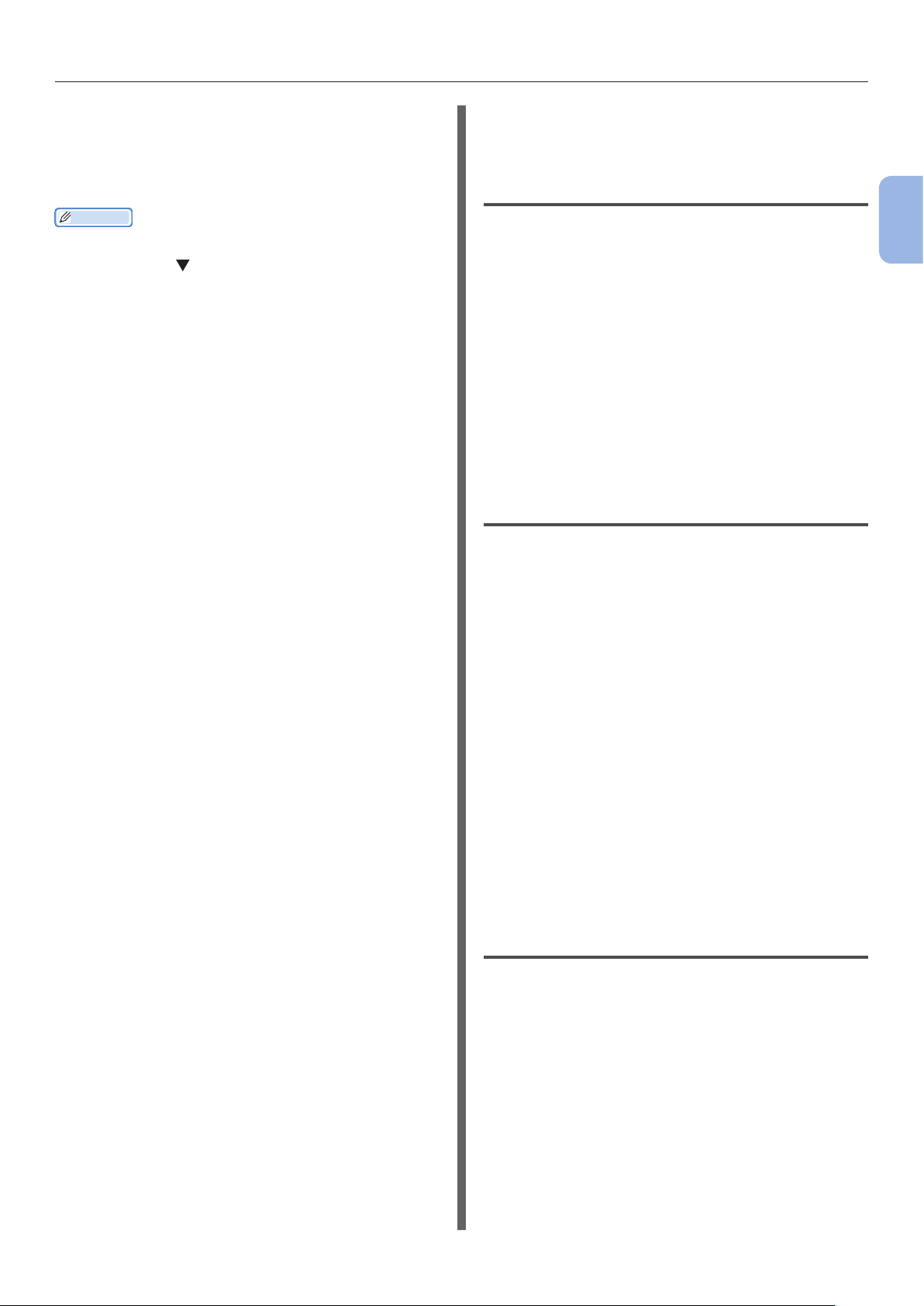
Stampa su formati personalizzati
9 Selezionare [Stampa] dal menu
[Archivio].
10 Congurare altre impostazioni, se
necessario, quindi avviare la stampa.
Promemoria
● Se la nestra di dialogo di stampa contiene solo due menu
ma non le opzioni previste in Mac OS X 10.5 o 10.6, fare
clic sul pulsante accanto al menu [Stampante].
Aprire il le da stampare e stamparlo
attenendosi alle procedure di seguito.
Per il driver della stampante PCL di
Windows
1 Selezionare [Stampa] dal menu [File].
2 Fare clic su [Preferenze] o [Proprietà].
3 Selezionare un formato carta
da [Dimensione] nella scheda
[Congurazione].
4 Selezionare [Cassetto multi uso] da
[Alimentazione].
5 Avviare la stampa.
Per il driver della stampante PS di
Windows
1 Selezionare [Stampa] dal menu [File].
2
2. Operazione di stampa di base
2
Fare clic su [Preferenze] o [Proprietà].
3 Selezionare la scheda [Carta/Qualità].
4 Selezionare [Cassetto multi uso] da
[Alimentazione carta].
5 Fare clic su [Avanzate].
6 Fare clic su [Formato supporto] e
selezionare un formato carta dall'elenco
a discesa.
7 Fare clic su [OK].
8 Avviare la stampa.
Per il driver della stampante PS di
Mac OS X
1
Selezionare [Formato di stampa] dal
menu [Archivio].
- 75 -
2 Selezionare un formato carta da
[Formato supporto] e fare clic su
[OK].
3 Selezionare [Stampa] dal menu
[Archivio].
4 Selezionare [Alimentazione carta] dal
menu del pannello.

Stampa su formati personalizzati
5 Selezionare [Tutti] e quindi
[Cassetto multiuso].
6 Avviare la stampa.
2
2. Operazione di stampa di base
- 76 -

Uscita della carta
●● Uscita della carta
La stampante espelle i fogli nel raccoglitore a faccia in giù o a faccia in su. I tipi di carta vengono inviati
ai raccoglitori in base alle seguenti impostazioni.
Racco-
glitore di
uscita
A faccia in
giù
A faccia in su ● Carta
Nota
● Non aprire o chiudere il raccoglitore a faccia in su in
uso durante la stampa in quanto può vericarsi un
inceppamento della carta.
Tipi di
carta
supportati
● Carta
normale
● Carta
riciclata
normale
● Carta
riciclata
● Busta
● Scheda
● Etichetta
Capacità di uscita
della carta
● 250 fogli (se la
grammatura della
carta è inferiore a
80 g/m2)
● 100 fogli (se la
grammatura della
carta è inferiore a
80 g/m2)
● 10 fogli (carta
ultrapesante e buste)
Uso del raccoglitore a faccia in giù
I fogli vengono consegnati con il lato di stampa
rivolto in basso, impilati nell'ordine di stampa.
Uso del raccoglitore a faccia in su
I fogli vengono consegnati con il lato di stampa
rivolto in alto, impilati nell'ordine inverso di
stampa.
1 Aprire verso l'esterno il raccoglitore
a faccia in su (1) sul retro della
stampante.
1
2 Aprire il supporto della carta (2).
2
2. Operazione di stampa di base
Nota
● Vericare che il raccoglitore a faccia in su (1) sul retro
della stampante sia chiuso. Se il raccoglitore a faccia in su
è aperto la carta viene sempre inviata a tale raccoglitore.
1
Promemoria
● Aprire il supporto della cara (2) in modo che i fogli
stampati non cadano dal coperchio superiore.
2
2
3 Aprire il supporto secondario (3).
3
- 77 -

Funzioni di stampa
12
34
12
34
●● Funzioni di stampa
Sono disponibili le seguenti funzioni di stampa. Per i dettagli consultare il Manuale d'uso (avanzato).
2
2. Operazione di stampa di base
risposta o buste
Stampa su etichette
Stampa su formati carta
personalizzati
Stampa su cartoline, schede di
È possibile registrare formati carta personalizzati
nel driver della stampante in modo da poter
stampare su carta non standard, ad esempio su
striscioni.
● Stampa su formati carta personalizzati
A3
A4
Modicadellayoutdipagina
È possibile cambiare il layout di pagina per la
stampa di più pagine, di opuscoli, di poster e così
via.
●Stampe multiple ●Stampa di opuscoli ●Stampa di poster
12
11
9
7
Modicadellaqualitàdistampa
(risoluzione)
È possibile cambiare la qualità di stampa in base
alle proprie esigenze.
Risparmio di toner
È possibile risparmiare toner riducendo la densità
di stampa. Il risparmio del toner può essere
impostato su 3 livelli.
Per la stampa con nero 100% è inoltre possibile
selezionare un'impostazione senza risparmio di
toner. È possibile risparmiare grandi quantità di
toner senza inuire sulla leggibilità dei caratteri
piccoli.
●Risparmio di toner
Promemoria
● Oltre a queste esistono numerose altre funzioni di stampa.
Consultare il Manuale d'uso (avanzato).
5
3
1
Stampa fronte-retro
È possibile stampare su entrambi i lati di un foglio.
●Stampe fronte-retro
2
1
Adattamento alle pagine
È possibile stampare dati formattati per un
formato di pagina su un foglio di formato diverso
senza modicare i dati di stampa.
Stampa di dati a colori in formato
monocromatico
- 78 -

●● Annullamento della stampa
Premere il pulsante <CANCEL (ANNULLA)> sul
pannello dell'operatore per annullare i processi di
stampa in corso o in preparazione per la stampa.
Alla pressione del pulsante <CANCEL
(ANNULLA)> viene visualizzato il seguente
messaggio.
䎦䏄䏑䏆䏈䏏䎃䎧䏄䏗䏄䎢
䎼䏈䏖
䎱䏒
Annullamento della stampa
2
2. Operazione di stampa di base
Per annullare la stampa selezionare [Sì (Yes)],
quindi premere il pulsante <ENTER (INVIO)>.
Per procedere con la stampa selezionare [No
(No)], quindi premere il pulsante <ENTER
(INVIO)>.
Se non si effettuano operazioni entro 3
minuti dalla comparsa di questo messaggio,
il messaggio stesso scompare e la stampa
procede.
- 79 -

Impostazione del tempo che deve trascorrere prima dell'attivazione della modalità Economizzatore
●● Impostazione del tempo che deve trascorrere
prima dell'attivazione della modalità
Economizzatore
2
2. Operazione di stampa di base
Nota
● Se la stampante è nella modalità Economizzatore, premere il pulsante <POWER SAVE (RISPARMIO ENERGETICO)> per
effettuare il ripristino.
● Vericare che venga visualizzato il messaggio "Pronta per la stampa". Se il messaggio non appare premere il pulsante <ON
LINE (IN LINEA)>.
1 Premere il tasto <Fn> sul pannello
dell'operatore.
2 Immettere "200" utilizzando il tastierino
a dieci tasti e premere il pulsante
<ENTER (INVIO)>.
䎩䏘䏑䏆䏗䏌䏒䏑䎃䎱䏘䏐䏅䏈䏕
䎕䎓䎓
䎨䏑䏗䏈䏕䎃䎔䎐䎖
䏇䏌䏊䏌䏗䎃䎱䏘䏐䏅䏈䏕
Promemoria
● Il tempo per la modalità Economizzatore può essere scelto
tra i seguenti:
- [1 minuto]
- [2 minuti]
- [3 minuti]
- [4 minuti]
- [5 minuti]
- [10 minuti]
- [15 minuti]
- [30 minuti]
- [60 minuti]
- [120 minuti]
3 Premere il pulsante di scorrimento o
per specicare l'ora, quindi premere il
pulsante <ENTER (INVIO)>.
䎳䏒䏚䏈䏕䎃
䎶䏄䏙䏈䎃
䎷䏌䏐䏈
䎍䎃䎔䎃䏐䏌䏑䏘䏗䏈
䎕䎃䏐䏌䏑䏘䏗䏈䏖
䎖䎃䏐䏌䏑䏘䏗䏈䏖
䎗䎃䏐䏌䏑䏘䏗䏈䏖
䎔䎒䎖
4 Premere il pulsante <ON LINE (IN
LINEA)>.
- 80 -
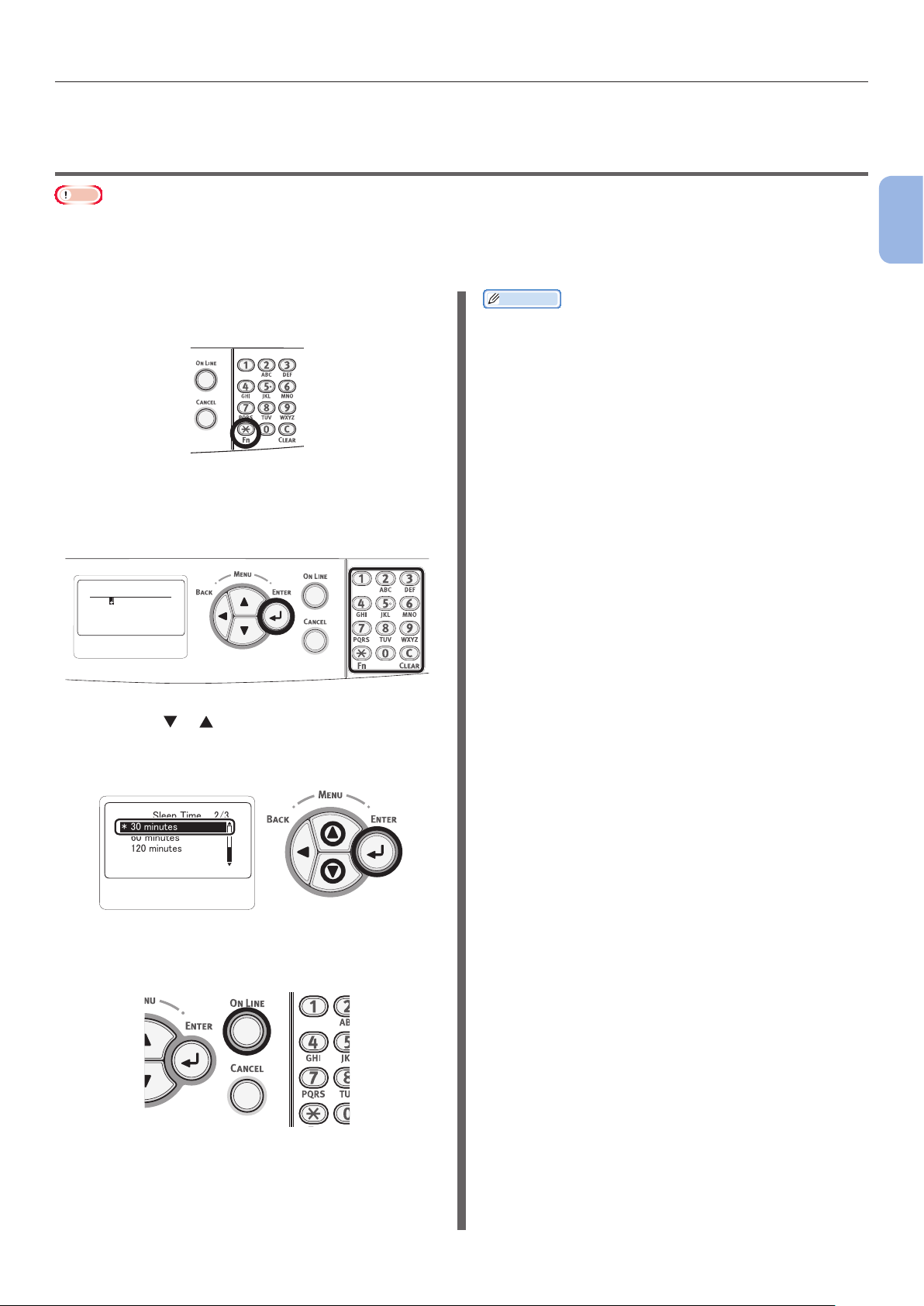
Impostazione del tempo che deve trascorrere prima dell'attivazione della modalità Sleep
●● Impostazione del tempo che deve trascorrere
prima dell'attivazione della modalità Sleep
Nota
● Se la stampante è nella modalità Economizzatore, premere il pulsante <POWER SAVE (RISPARMIO ENERGETICO)> per
effettuare il ripristino.
● Vericare che venga visualizzato il messaggio "Pronta per la stampa". Se il messaggio non appare premere il pulsante <ON
LINE (IN LINEA)>.
2
2. Operazione di stampa di base
1 Premere il tasto <Fn> sul pannello
dell'operatore.
2 Immettere "201" utilizzando il tastierino
a dieci tasti e premere il pulsante
<ENTER (INVIO)>.
䎩䏘䏑䏆䏗䏌䏒䏑䎃䎱䏘䏐䏅䏈䏕
䎕䎓䎔
䎨䏑䏗䏈䏕䎃䎔䎐䎖
䏇䏌䏊䏌䏗䎃䎱䏘䏐䏅䏈䏕
3 Premere o per specicare l'ora,
quindi premere il pulsante <ENTER
(INVIO)>.
Promemoria
● Il tempo per la modalità Sleep può essere scelto tra i
seguenti:
- [1 minuto]
- [2 minuti]
- [3 minuti]
- [4 minuti]
- [5 minuti]
- [10 minuti]
- [15 minuti]
- [30 minuti]
- [60 minuti]
- [120 minuti]
䎶䏏䏈䏈䏓䎃䎷䏌䏐䏈䎃䎃䎃䎃
䎍䎃䎖䎓䎃䏐䏌䏑䏘䏗䏈䏖
䎙䎓䎃䏐䏌䏑䏘䏗䏈䏖
䎔䎕䎓䎃䏐䏌䏑䏘䏗䏈䏖
䎕䎒䎖
4 Premere il pulsante <ON LINE (IN
LINEA)>.
- 81 -

Impostazione del tempo che deve trascorrere prima dell'attivazione della modalità Sleep
Vincoli nella modalità Sleep
In questa sezione sono presentati i vincoli relativi alla modalità Sleep.
La stampante non entra nella modalità Sleep se viene visualizzato un errore.
2
Vincoli dell'utilità del driver della stampante
Quando la stampante entra nella modalità Sleep, ai driver della stampante e alle funzioni di utilità si
2. Operazione di stampa di base
applicano i seguenti vincoli.
Quando la stampante entra nella modalità Sleep, premere il pulsante <POWER SAVE (RISPARMIO
ENERGETICO)> sul pannello dei comandi e vericare che sullo schermo sia visualizzato il messaggio
"Pronta per la stampa".
Se viene visualizzato il messaggio "Pronta per la stampa" i vincoli riportati di seguito non si
applicano.
Metodo di risoluzione
Sistema
operati-
Nome del software Vincoli nella modalità Sleep
vo
Windows Conguration Tool (Strumento
di congurazione)
Network Card Setup
(Congurazione della scheda di
rete)
Printer Display Language Setup
(Congurazione della lingua del
display della stampante)
Driver Installer (Programma di
installazione del driver)
Mac OS X Printer Drivers (Driver della
stampante)
Network Card Setup
(Congurazione della scheda di
rete)
Impossibile specicare le
impostazioni del plug-in di rete.
Impossibile cercare la stampante o
regolarne le impostazioni.
Non è possibile cambiare le
impostazioni in presenza di un
collegamento USB.
Se è disponibile una connessione
alla rete non è possibile ottenere
automaticamente informazioni
sugli accessori opzionali della
stampante durante l'installazione di
un driver.
In presenza di un collegamento
USB o EtherTalk non è possibile
stampare.
Impossibile cercare la stampante o
regolarne le impostazioni.
(oltre alla pressione
del pulsante <POWER
SAVE (RISPARMIO
ENERGETICO)>)
-
-
Connettersi alla stampante
attraverso la rete.
-
Connettersi alla stampante
attraverso TCP/IP.
-
- 82 -
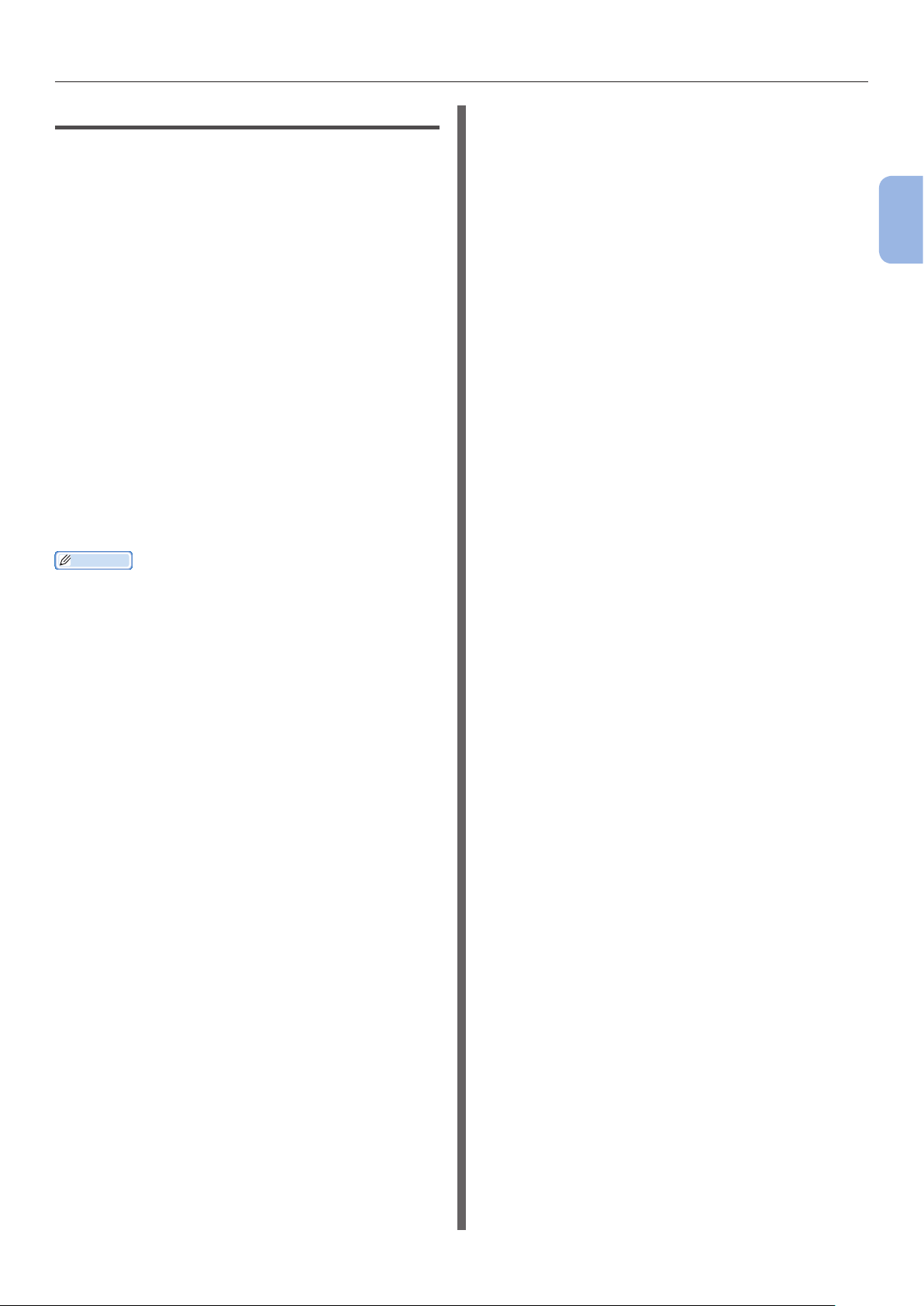
Impostazione del tempo che deve trascorrere prima dell'attivazione della modalità Sleep
Vincoli della funzione di rete
Nella modalità Sleep si applicano i seguenti
vincoli alle funzioni di rete.
Accesso negato alla modalità
Sleep
Nei casi seguenti la stampante non entra nella
modalità Sleep.
● Se IPSec è attivato.
● Se NetBEUI è attivato.
● Se NetWare è attivato.
● Se EtherTalk è attivato.
● Se è stata stabilita una connessione TCP.
Ad esempio: Se è stata stabilita una
connessione con Telnet o FTP.
Nella modalità Economizzatore la stampante
entra nella modalità Sleep se la connessione si
interrompe dopo qualche tempo.
● Se la ricezione di e-mail è attivata.
Promemoria
● Per attivare la modalità Sleep disattivare IPSec, NetBEUI,
NetWare, EtherTalk e la ricezione di e-mail.
Impossibile stampare
Nella modalità Sleep non è possibile stampare
con i seguenti protocolli.
● NetBEUI
● NBT
● NetWare
● EtherTalk
● Bonjour (Rendezvous)
* In Mac OS X è possibile stampare dalla modalità Sleep con una
connessione IP Print.
*
*
Impossibilecercareospecicare
le impostazioni
Nella modalità Sleep non è possibile cercare
o specicare le impostazioni con i seguenti
protocolli o funzioni.
● PnP-X
● UPnP
● Bonjour (Rendezvous)
● LLTD
*
● MIB
* È possibile fare riferimento ad alcuni MIB supportati nella modalità
Sleep (comando Get).
I protocolli con funzioni client non
sono utilizzabili
Nella modalità Sleep i seguenti protocolli con
funzioni client non sono utilizzabili.
● Avvisi e-mail
*1
● Trap SNMP
● WINS
● SNTP
*1 Il tempo trascorso nella modalità Sleep non è incluso nell'intervallo
per la notica periodica tramite avviso e-mail.
*2 Il tempo trascorso nella modalità Sleep non è incluso negli
intervalli tra gli aggiornamenti WINS. Gli aggiornamenti WINS
regolari non vengono eseguiti nella modalità Sleep, quindi i nomi
registrati sul server WINS potrebbero essere eliminati.
*3 Il tempo trascorso nella modalità Sleep non è incluso nell'intervallo
tra gli aggiornamenti per i server NTP.
*2
*3
Protocolli che richiedono la
disabilitazione della modalità
Sleep
Se si utilizzano i seguenti protocolli occorre
disabilitare la modalità Sleep.
● IPv6
2
2. Operazione di stampa di base
- 83 -
● NetBEUI
● NetWare
● EtherTalk
● Bonjour (Rendezvous)
* In Mac OS X è possibile stampare dalla modalità Sleep con una
connessione IP Print.
*

Impostazioni per lo spegnimento automatico
●● Impostazioni per lo spegnimento automatico
Nota
● Per impostazione predenita la stampante non entra nella modalità Spegnimento automatico quando è collegata alla rete.
2
Impostazione del tempo di spegnimento automatico
2. Operazione di stampa di base
Per abilitare la modalità Spegnimento
automatico quando la stampante è collegata alla
rete procedere come segue.
1 Premere il pulsante <ENTER (INVIO)>
sul pannello dell'operatore.
2 Premere più volte il pulsante di
scorrimento per selezionare
[Amministrazione (Admin Setup)],
quindi premere il pulsante <ENTER
(INVIO)>.
䎩䏘䏑䏆䏗䏌䏒䏑䏖䎃䎃䎃䎃䎃䎃䎕䎒䎕
䎤䏇䏐䏌䏑䎃䎶䏈䏗䏘䏓
䫹
䎦䏄䏏䏌䏅䏕䏄䏗䏌䏒䏑
4 Premere il pulsante <ENTER (INVIO)>.
5 Premere più volte il pulsante di
scorrimento per selezionare
[Parametri alimentazione
(Power Setup)], quindi premere il
pulsante <ENTER (INVIO)>.
䎤䏇䏐䏌䏑䎃䎶䏈䏗䏘䏓䎃䎃
䎰䏈䏐䏒䏕䏜䎃䎶䏈䏗䏘䏓
䎶䏜䏖䏗䏈䏐䎃䎶䏈䏗䏘䏓
䎥䏘䏝䏝䏈䏕䎃䎶䏈䏗䏘䏓
䎳䏒䏚䏈䏕䎃䎶䏈䏗䏘䏓
䎃䎃䎃
䎖䎒䎗
6 Premere più volte il pulsante di
scorrimento per selezionare
[Spegnimento automatico
(Auto Power Off)], quindi premere il
pulsante <ENTER (INVIO)>.
3 Immettere la password
dell'amministratore utilizzando i tasti
numerici (0-9).
La password predenita è "aaaaaa". Premere il
pulsante <ENTER (INVIO)> dopo aver immesso
ogni carattere.
䎨䏑䏗䏈䏕䎃䎳䏄䏖䏖䏚䏒䏕䏇
䯴䎙䎐䎔䎕䏇䏌䏊䏌䏗䏖䎌
䎳䏒䏚䏈䏕䎃䎶䏈䏗䏘䏓䎃䎃䎃䎔䎒䎔
䎳䏒䏚䏈䏕䎃䎶䏄䏙䏈
䎶䏏䏈䏈䏓
䎤䏘䏗䏒䎃䎳䏒䏚䏈䏕䎃䎲䏉䏉
7 Premere il pulsante di scorrimento o
per selezionare [Si (Enable)], quindi
premere il pulsante <ENTER (INVIO)>.
䎤䏘䏗䏒䎃䎳䏒䏚䏈䏕䎃䎲䏉䏉䎃䎃䎃䎔䎒䎔
䎍䎃䎃䎨䏑䏄䏅䏏䏈
䎤䏘䏗䏒䎃䎦䏒䏑䏉䏌䏊
䎧䏌䏖䏄䏅䏏䏈
- 84 -

Impostazioni per lo spegnimento automatico
8 Premere il pulsante <ON LINE (IN
LINEA)> per uscire dalla modalità dei
menu.
Impostazione del tempo che deve trascorrere prima dell'attivazione della modalità Spegnimento automatico
Nota
•
● Se la stampante è nella modalità Economizzatore,
premere il pulsante <POWER SAVE (RISPARMIO
ENERGETICO)> per effettuare il ripristino.
● Vericare che venga visualizzato il messaggio
"Pronta per la stampa". Se il messaggio non appare
premere il pulsante <ON LINE (IN LINEA)>.
1 Premere il tasto <Fn> sul pannello
dell'operatore.
2 Immettere "202" utilizzando il tastierino
a dieci tasti e premere il pulsante
<ENTER (INVIO)>.
2
2. Operazione di stampa di base
䎩䏘䏑䏆䏗䏌䏒䏑䎃䎱䏘䏐䏅䏈䏕
䎕䎓䎕
䎨䏑䏗䏈䏕䎃䎔䎐䎖
䏇䏌䏊䏌䏗䎃䎱䏘䏐䏅䏈䏕
3 Premere il pulsante di scorrimento o
per specicare l'ora, quindi premere il
pulsante <ENTER (INVIO)>.
䎤䏘䏗䏒䎃䎳䏒䏚䏈䏕䎃䎲䏉䏉䎃䎷
䎍䎃䎔䎃䏋䏒䏘䏕
䎕䎃䏋䏒䏘䏕䏖
䎖䎃䏋䏒䏘䏕䏖
䎗䎃䏋䏒䏘䏕䏖
䎑䎑䎑䎃
䎔䎒䎕
4 Premere il pulsante <ON LINE (IN
LINEA)>.
- 85 -
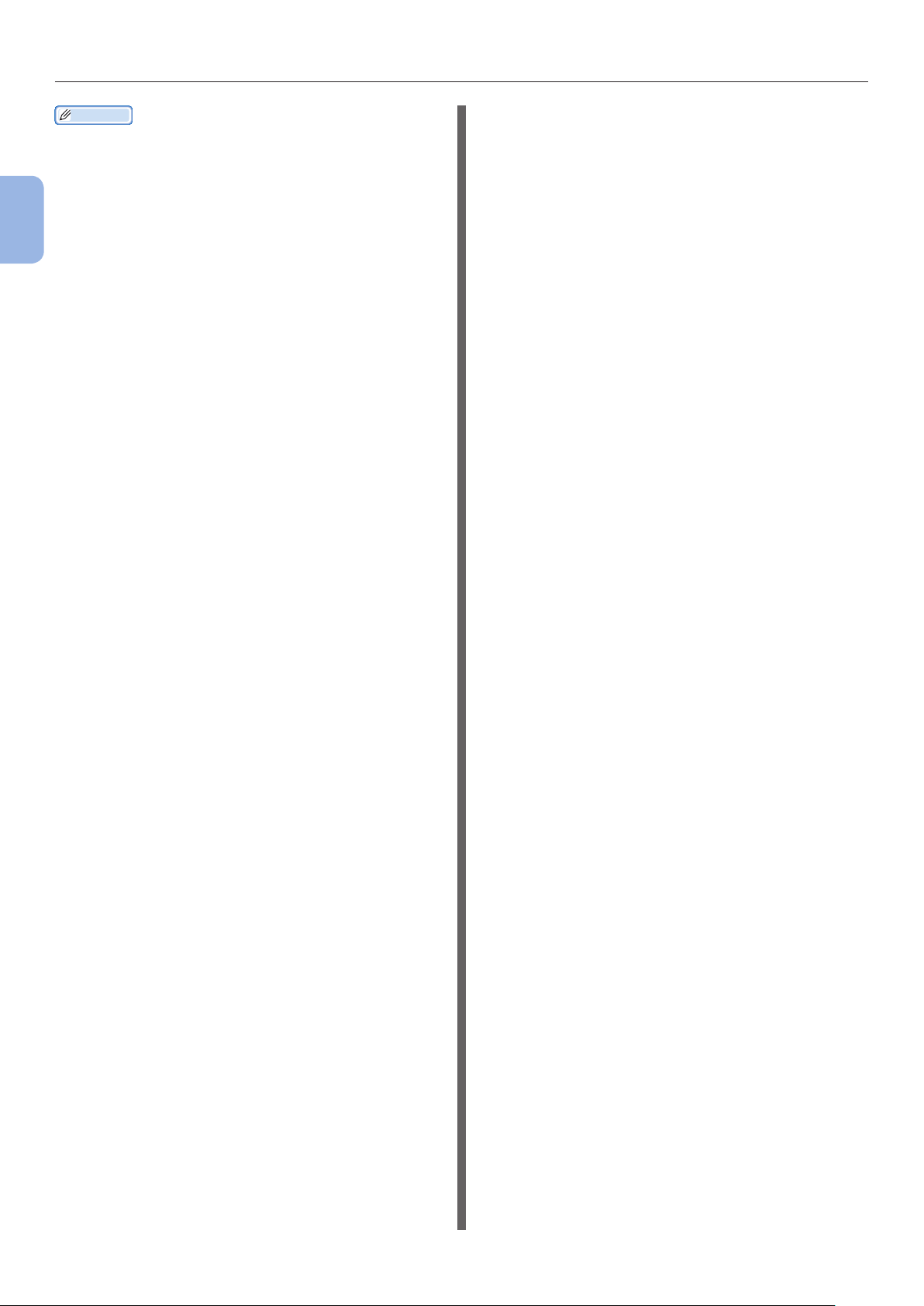
Impostazioni per lo spegnimento automatico
Promemoria
● Il tempo per la modalità Spegnimento automatico può
essere scelto tra i seguenti:
- [1 ora]
- [2 ore]
2
2. Operazione di stampa di base
- [3 ore]
- [4 ore]
- [8 ore]
- [12 ore]
- [18 ore]
- [24 ore]
- 86 -

Impostazione del cicalino
●● Impostazione del cicalino
È possibile specicare se la stampante deve suonare il cicalino quando viene eseguita un'operazione
non valida sul pannello dell'operatore o se si verica un errore.
1 Premere il pulsante <ENTER (INVIO)>
sul pannello dell'operatore.
2 Premere più volte il pulsante di
scorrimento per selezionare
[Amministrazione (Admin Setup)],
quindi premere il pulsante <ENTER
(INVIO)>.
䎩䏘䏑䏆䏗䏌䏒䏑䏖䎃䎃䎃䎃䎃䎃䎕䎒䎕
䎤䏇䏐䏌䏑䎃䎶䏈䏗䏘䏓
䫹
䎦䏄䏏䏌䏅䏕䏄䏗䏌䏒䏑
3 Immettere la password
dell'amministratore utilizzando i tasti
numerici (0-9).
La password predenita è "aaaaaa". Premere il
pulsante <ENTER (INVIO)> dopo aver immesso
ogni carattere.
䎨䏑䏗䏈䏕䎃䎳䏄䏖䏖䏚䏒䏕䏇
䯴䎙䎐䎔䎕䏇䏌䏊䏌䏗䏖䎌
5 Premere più volte il pulsante di
scorrimento per selezionare
[Parametri cicalino (Buzzer Setup)],
quindi premere il pulsante <ENTER
(INVIO)>.
䎤䏇䏐䏌䏑䎃䎶䏈䏗䏘䏓䎃䎃
䎰䏈䏐䏒䏕䏜䎃䎶䏈䏗䏘䏓
䎶䏜䏖䏗䏈䏐䎃䎶䏈䏗䏘䏓
䎥䏘䏝䏝䏈䏕䎃䎶䏈䏗䏘䏓
䎳䏒䏚䏈䏕䎃䎶䏈䏗䏘䏓
䎃䎃䎃
䎖䎒䎗
6 Premere più volte il pulsante di
scorrimento per selezionare
[Volume oper. non valida
(Invalid Operation Volume)] o
[Volume per errore (Error Volume)],
quindi premere il pulsante <ENTER
(INVIO)>.
䎥䏘䏝䏝䏈䏕䎃䎶䏈䏗䏘䏓䎃䎃䎃䎃䎔䎒䎔
䎬䏑䏙䏄䏏䏌䏇䎃䎲䏕䏈䏕䏄䏗䏌䏒䏑䎃䎹䏒䏏䏘
䎨䏕䏕䏒䏕䎃䎹䏒䏏䏘䏐䏈
7 Premere più volte il pulsante di
scorrimento per selezionare il volume,
quindi premere il pulsante <ENTER
(INVIO)>.
2
2. Operazione di stampa di base
4 Premere il pulsante <ENTER (INVIO)>.
- 87 -
䎬䏑䏙䏄䏏䏌䏇䎃䎲䏓䏈䏕䏄䏗䏌䏒䏑䎃䎹
䎲䏉䏉
䎃
䎯䏒䏚
䎍
䎫䏌䏊䏋
䎑䎑䎑
䎔䎒䎔

Impostazione del cicalino
8 Premere il pulsante <ON LINE (IN
LINEA)> per uscire dalla modalità dei
menu.
2
2. Operazione di stampa di base
- 88 -
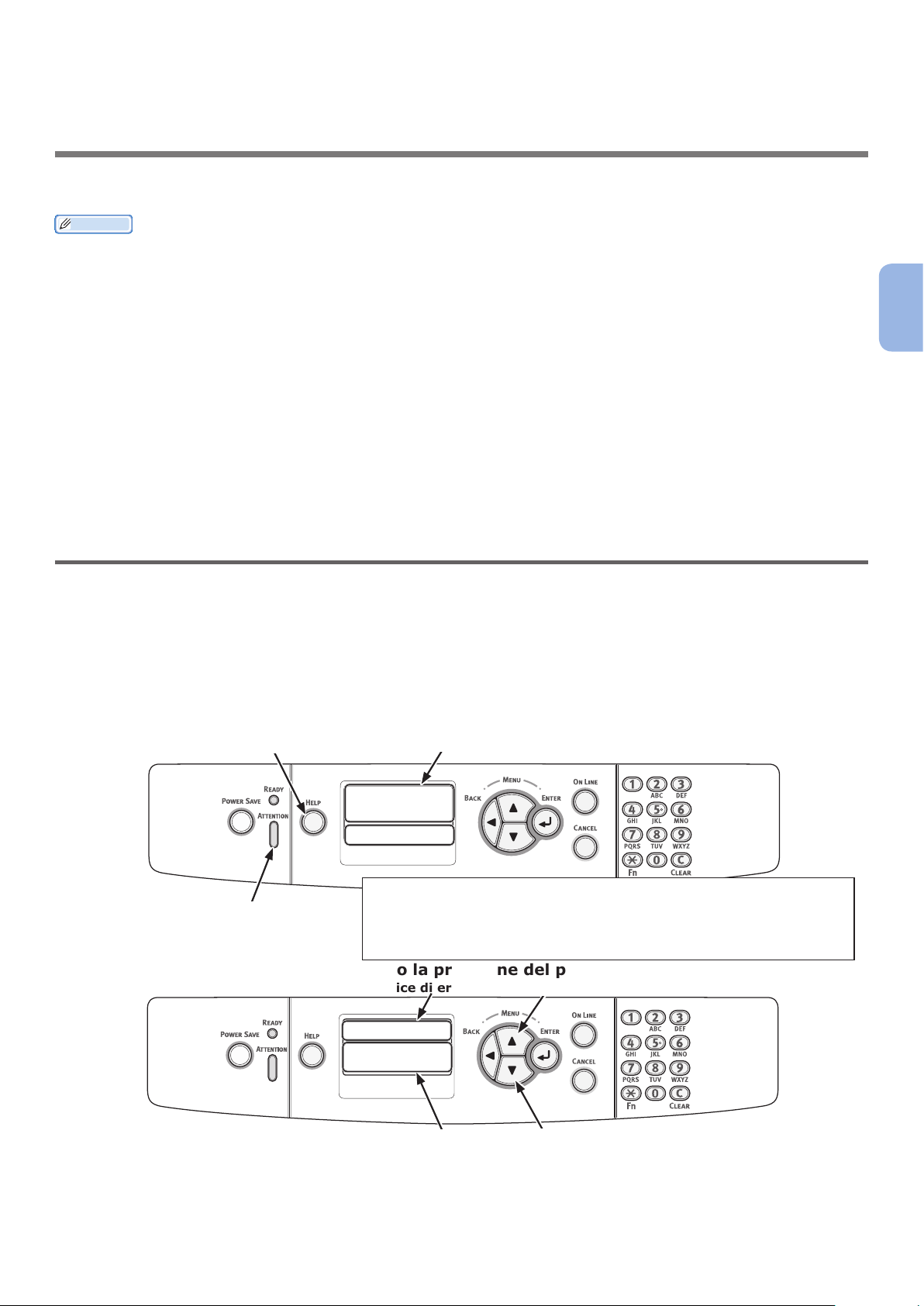
3. Risoluzione dei problemi
In questo capitolo sono disponibili le soluzioni ai problemi che si possono riscontrare durante l'uso della
stampante.
Promemoria
● Signicato dei simboli nei messaggi di errore:
- "%COLOR%" indica Ciano (C), Magenta (M), Giallo (Y) o Nero (K)
- "%TRAY%" indica il vassoio 1, 2, 3, 4 o MU
- "%COVER%" indica un coperchio frontale o superiore
- "%CODE%" indica un numero di codice visualizzato con 1 - 3 cifre. Il numero di codice cambia in base all'errore.
- "%MEDIA_SIZE%" indica il formato della carta
- "%MEDIA_TYPE%" indica un tipo di carta
● Quando sul display viene visualizzato il messaggio “Premere il pulsante HELP per dettagli” è possibile controllare il codice
dell’errore e la soluzione proposta premendo il pulsante <HELP (GUIDA)> sul pannello dell’operatore.
●● Se sul display dell'apparecchio viene visualizzato
un messaggio di errore (se l'indicatore
ATTENZIONE si illumina o lampeggia)
3
3. Risoluzione dei problemi
Se si verica un problema della stampante sul display dell'apparecchio viene visualizzato un messaggio
di errore e l'indicatore <ATTENTION (ATTENZIONE)> sul pannello dell'operatore si illumina o
lampeggia. Controllare il messaggio di errore e gestire il problema attenendosi alla procedura
pertinente.
Se viene visualizzato "Premere il pulsante HELP per dettagli" sul display dell'apparecchio, premere il
pulsante <HELP (GUIDA)> per visualizzare una soluzione.
Pulsante <HELP (GUIDA)>
Indicatore <ATTENTION (ATTENZIONE)>
××××
Premere il pulsante HELP per
dettagli.
Se viene visualizzato "Premere il pulsante HELP per dettagli" sul di-
splay dell'apparecchio, premere il pulsante <HELP (GUIDA)> per vi-
sualizzare una soluzione. La guida non è disponibile se tale messag-
gio non è visualizzato.
Messaggio sul display dell'apparecchio
Display dell'apparecchio dopo la pressione del pulsante <HELP (GUIDA)>
Codice di errore
××××
××××
Far scorrere il display verso l'alto
Soluzione
- 89 -
Far scorrere il display verso il basso
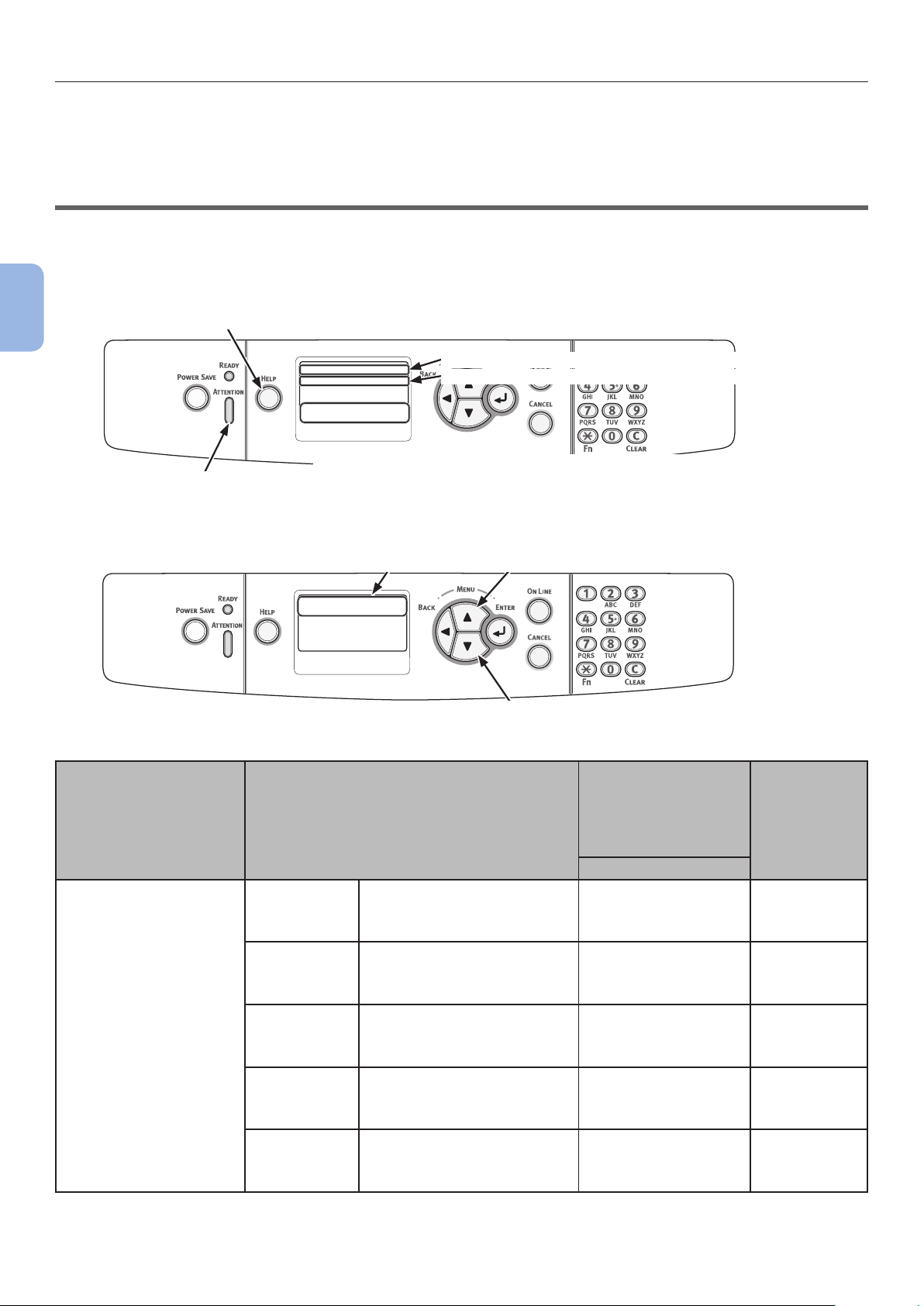
Se si vericano inceppamenti della carta o se un messaggio di errore non scompare dopo la rimozione dell'inceppamento
●● Se sivericanoinceppamentidellacartaose
un messaggio di errore non scompare dopo la
rimozione dell'inceppamento
Se la carta è inceppata nella stampante o se un messaggio di errore non scompare nemmeno dopo la
rimozione dell'inceppamento, sul display dell'apparecchio viene visualizzato un messaggio di errore.
Premere il pulsante <HELP (GUIDA)> per visualizzare una soluzione. Rimuovere la carta inceppata
attenendosi alla soluzione visualizzata o alla procedura pertinente nell'elenco di seguito.
3
Pulsante <HELP (GUIDA)>
3. Risoluzione dei problemi
Indicatore <ATTENTION (ATTENZIONE)>
××××
××××
Premere il pulsante HELP per
dettagli.
Premere il pulsante <HELP (GUIDA)> per visualizzare una soluzione.
Messaggio sul display dell'apparecchio (prima riga)
Messaggio sul display dell'apparecchio (seconda riga)
Display dell'apparecchio dopo la pressione del pulsante <HELP (GUIDA)>
Codice di errore
××××
Far scorrere il display verso l'alto
Far scorrere il display verso il basso
Messaggio
visualizzato dopo
Stato
Messaggio sul display
dell'apparecchio
la pressione del
pulsante <HELP
(GUIDA)>
Codice di errore
Inceppamento carta Prima riga Aprire cassetto 391, 392, 393, 394 pagina 99
Seconda riga Inceppamento carta
Terza riga %TRAY%
Prima riga Aprire coperchio 372 pagina 92
Seconda riga Inceppamento carta
Terza riga Frontale
Prima riga Aprire coperchio 380 pagina 93
Seconda riga Inceppamento carta
Terza riga Frontale
Prima riga Aprire coperchio 390 pagina 98
Seconda riga Inceppamento carta
Terza riga Frontale
Prima riga Aprire coperchio 381 pagina 94
Seconda riga Inceppamento carta
Terza riga Coperchio superiore
Pagina di
riferimento
- 90 -
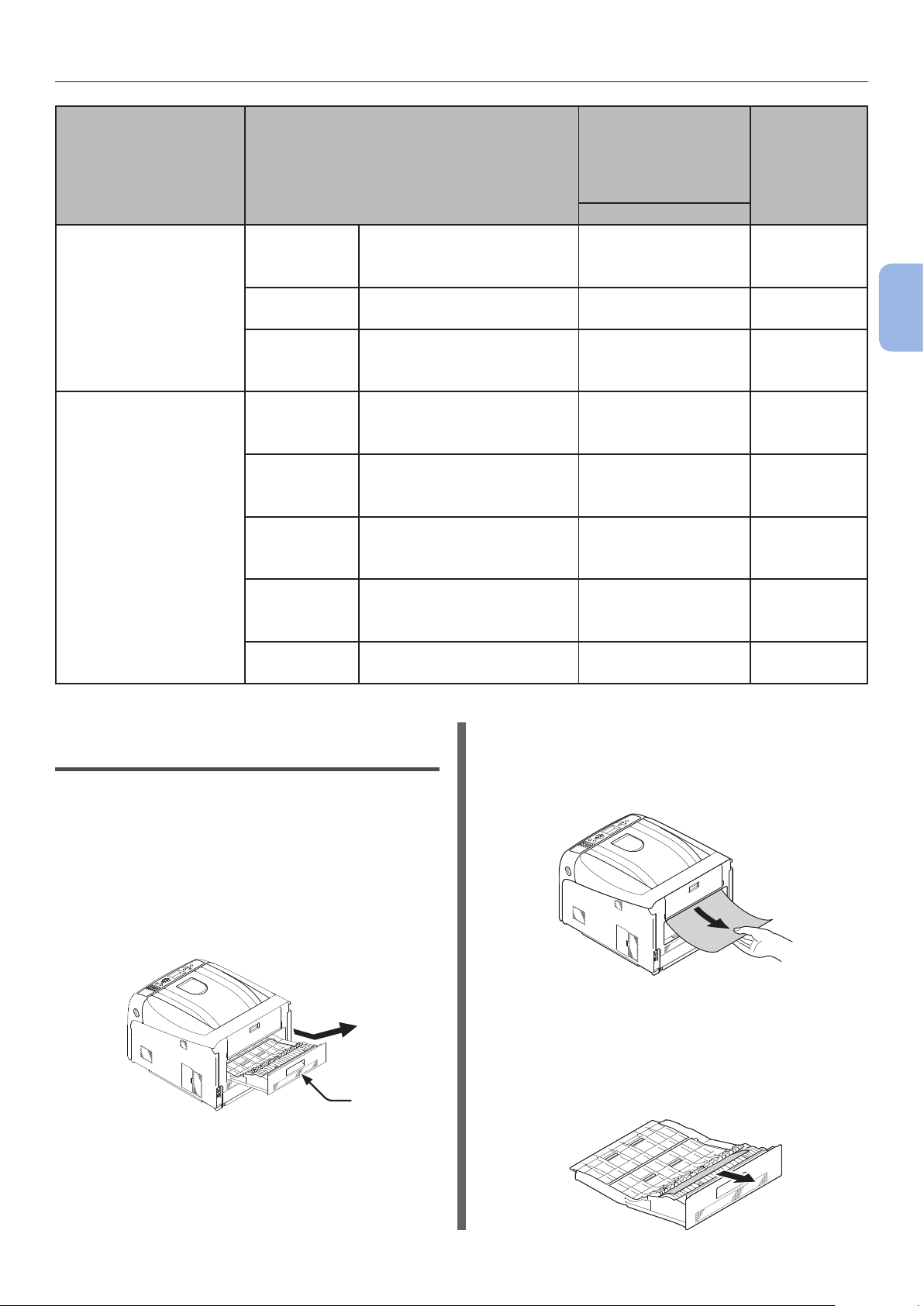
Se si vericano inceppamenti della carta o se un messaggio di errore non scompare dopo la rimozione dell'inceppamento
Messaggio
visualizzato dopo
Stato
Inceppamento carta Prima riga Aprire coperchio 382, 383 pagina 96
Seconda riga Inceppamento carta
Terza riga Coperchio superiore
Prima riga Controllare unità fronte-retro 370, 371, 373 pagina 91
Seconda riga Inceppamento carta
Prima riga Controllare carta 401 pagina 93
Seconda riga Trascinamento errato di più fogli
Terza riga %TRAY%
Un messaggio non
scompare.
Prima riga Aprire cassetto 631, 632, 633, 634 pagina 99
Seconda riga Carta rimasta nel percorso
Terza riga %TRAY%
Prima riga Aprire coperchio 637 pagina 98
Seconda riga Carta rimasta nel percorso
Terza riga Frontale
Prima riga Aprire coperchio 638 pagina 94
Seconda riga Carta rimasta nel percorso
Terza riga Coperchio superiore
Prima riga Aprire coperchio 639, 640 pagina 96
Seconda riga Carta rimasta nel percorso
Terza riga Coperchio superiore
Prima riga Controllare unità fronte-retro 641, 642 pagina 91
Seconda riga Carta rimasta nel percorso
Messaggio sul display
dell'apparecchio
la pressione del
pulsante <HELP
(GUIDA)>
Codice di errore
Pagina di
riferimento
3
3. Risoluzione dei problemi
Codice di errore 370, 371, 373, 641,
642
Si è vericato un inceppamento carta in
prossimità dell'unità fronte-retro.
1 Estrarre l'unità fronte-retro (1) tirandola
obliquamente verso l'alto mentre con
una mano si afferra la fessura centrale
sul retro della stampante.
1
2 Vericare la presenza di carta inceppata
all'interno della stampante. Rimuovere
l'eventuale carta inceppata rimasta.
3 Vericare la presenza di carta inceppata
nell'unità fronte-retro. Estrarre con
cautela l'eventuale carta inceppata
rimasta.
- 91 -

Se si vericano inceppamenti della carta o se un messaggio di errore non scompare dopo la rimozione dell'inceppamento
4 Aprire il coperchio dell'unità fronte-retro
superiore (2) e vericare la presenza
di carta inceppata. Estrarre con cautela
l'eventuale carta inceppata rimasta e
chiudere il coperchio.
2
3
3. Risoluzione dei problemi
5 Reinserire l'unità fronte-retro (1) nella
stampante.
2 Se è visibile un bordo del foglio,
rimuovere con cautela la carta inceppata
nella direzione della freccia, quindi
procedere al punto 8. Se la carta
inceppata non è visibile procedere al
punto 3.
3 Estrarre l'unità fronte-retro (3) tirandola
obliquamente verso l'alto mentre con
una mano si afferra la fessura centrale
sul retro della stampante.
1
L'operazione è completata.
Codice di errore 372
Si è vericato un inceppamento della carta in
prossimità del coperchio frontale.
1 Inserire il dito nella fessura sul lato
destro della stampante e tirare la leva di
apertura del coperchio frontale (1) per
aprire il coperchio frontale (2).
1
3
4 Vericare la presenza di carta inceppata
all'interno della stampante. Rimuovere
l'eventuale carta inceppata rimasta.
2
- 92 -

Se si vericano inceppamenti della carta o se un messaggio di errore non scompare dopo la rimozione dell'inceppamento
5 Vericare la presenza di carta rimanente
nell'unità fronte-retro. Estrarre con
cautela l'eventuale carta inceppata
rimasta.
6 Aprire il coperchio dell'unità fronte-retro
superiore (4) e vericare la presenza di
carta inceppata. Rimuovere l'eventuale
carta inceppata rimasta e chiudere il
coperchio.
4
Codice di errore 380, 401, 637
Si è vericato un inceppamento della carta in
prossimità del coperchio frontale.
1 Inserire il dito nella fessura sul lato
destro della stampante e tirare la leva di
apertura del coperchio frontale (1) per
aprire il coperchio frontale (2).
3
3. Risoluzione dei problemi
1
2
2 Se è visibile un bordo del foglio,
rimuovere con cautela la carta inceppata
nella direzione della freccia.
7 Reinserire l'unità fronte-retro (3) nella
stampante.
3
8 Chiudere il coperchio frontale (2).
3 Chiudere il coperchio frontale (2).
2
L'operazione è completata.
2
- 93 -
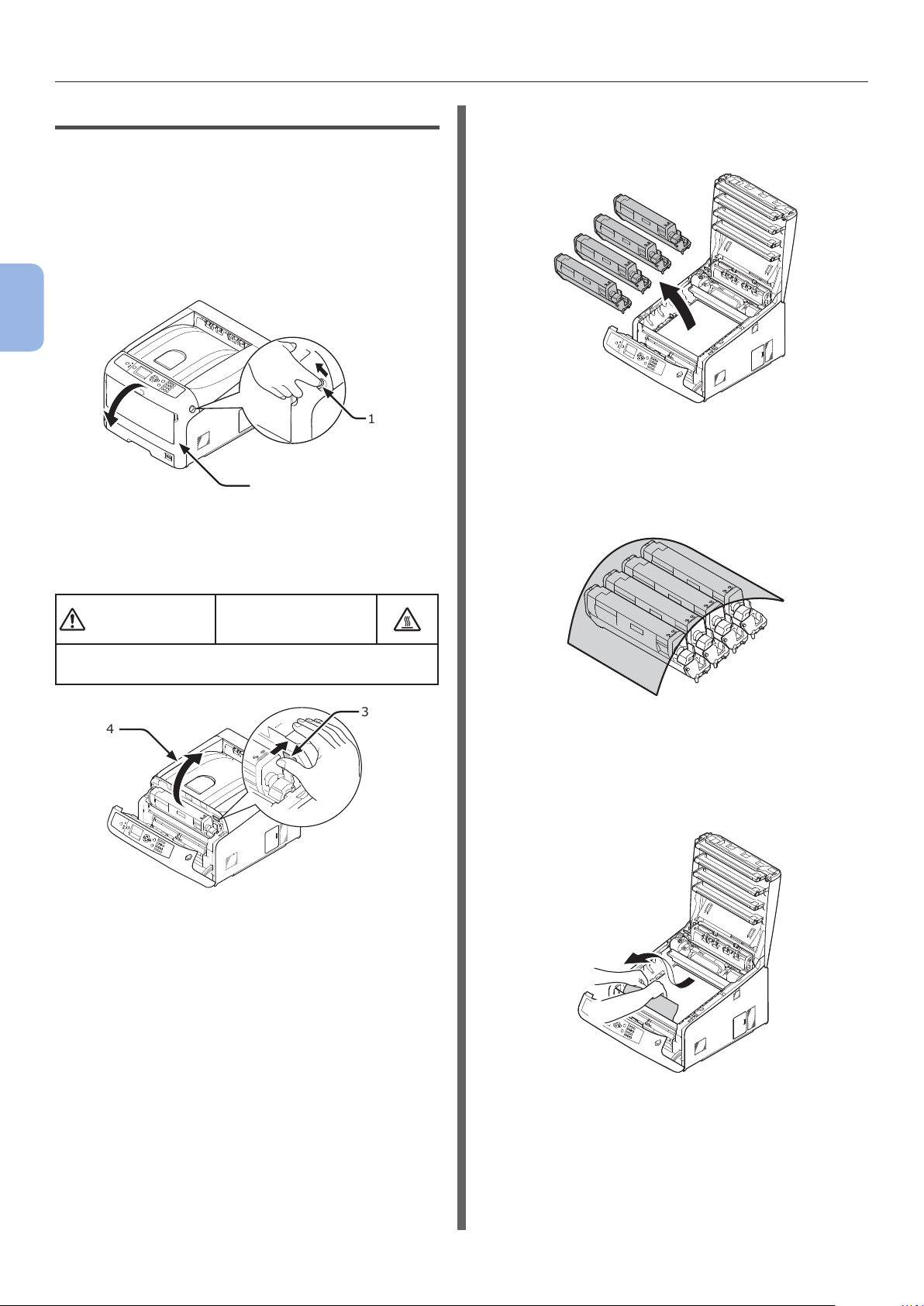
Se si vericano inceppamenti della carta o se un messaggio di errore non scompare dopo la rimozione dell'inceppamento
Codice di errore 381, 638
Si è vericato un inceppamento della carta sotto
un tamburo fotosensibile.
1 Inserire il dito nella fessura sul lato
destro della stampante e tirare la leva di
apertura del coperchio frontale (1) per
aprire il coperchio frontale (2).
3
3. Risoluzione dei problemi
2
2 Premere il pulsante di apertura del
coperchio superiore (3) e aprire il
coperchio superiore (4).
3 Rimuovere i quattro tamburi fotosensibili
e appoggiarli su una supercie piana.
1
4 Coprire i tamburi fotosensibili rimossi
con della carta in modo che non siano
esposti alla luce.
ATTENZIONE
● L'unità fusore è particolarmente calda.
Evitare di toccarla.
4
Pericolo di
ustioni.
3
5 Se è visibile un bordo del foglio, estrarre
con cautela la carta inceppata dal retro
della stampante (nella direzione della
freccia).
- 94 -

Se si vericano inceppamenti della carta o se un messaggio di errore non scompare dopo la rimozione dell'inceppamento
Se non è visibile un bordo del foglio,
estrarre con cautela la carta inceppata
sollevando la leva di sblocco (5)
sull'unità fusore.
Se una parte del foglio inceppato è ancora
presente nell'unità, estrarre con cautela il foglio
dalla parte posteriore della stampante.
5
6 Reinserire con cautela i quattro tamburi
fotosensibili nella stampante.
8 Chiudere il coperchio frontale (2).
Nota
● Il coperchio frontale non può essere chiuso se non è
già stato chiuso il coperchio superiore.
3
3. Risoluzione dei problemi
2
L'operazione è completata.
7 Chiudere il coperchio superiore (4)
premendo saldamente su entrambi i lati
del coperchio.
4
- 95 -

Se si vericano inceppamenti della carta o se un messaggio di errore non scompare dopo la rimozione dell'inceppamento
Codice di errore 382, 383, 639, 640
Si è vericato un inceppamento carta in
prossimità dell'unità fusore.
1 Inserire il dito nella fessura sul lato
destro della stampante e tirare la leva di
apertura del coperchio frontale (1) per
aprire il coperchio frontale (2).
3
3. Risoluzione dei problemi
2
2 Premere il pulsante di apertura del
coperchio superiore (3) e aprire il
coperchio superiore (4).
3 Rimuovere i quattro tamburi fotosensibili
e appoggiarli su una supercie piana.
1
4 Coprire i tamburi fotosensibili rimossi
con della carta in modo che non siano
esposti alla luce.
ATTENZIONE
● L'unità fusore è particolarmente calda.
Evitare di toccarla.
4
Pericolo di
ustioni.
3
5 Rimuovere la carta inceppata rimanente
all'interno dell'unità.
- 96 -

Se si vericano inceppamenti della carta o se un messaggio di errore non scompare dopo la rimozione dell'inceppamento
6 Sollevare la leva di bloccaggio sinistra
(5) dell'unità fusore.
5
7 Afferrare l'impugnatura dell'unità fusore
(6) ed estrarre l'unità dalla stampante.
6
9 Afferrare l'impugnatura dell'unità fusore
(6) e inserire l'unità nella stampante.
6
3
3. Risoluzione dei problemi
10 Spingere indietro la leva di bloccaggio
sinistra (5) dell'unità fusore.
5
8 Sollevare le leve di sblocco (7) sull'unità
fusore ed estrarre con cautela il foglio
inceppato dalla parte anteriore.
7
11 Reinserire con cautela i quattro tamburi
fotosensibili nella stampante.
- 97 -
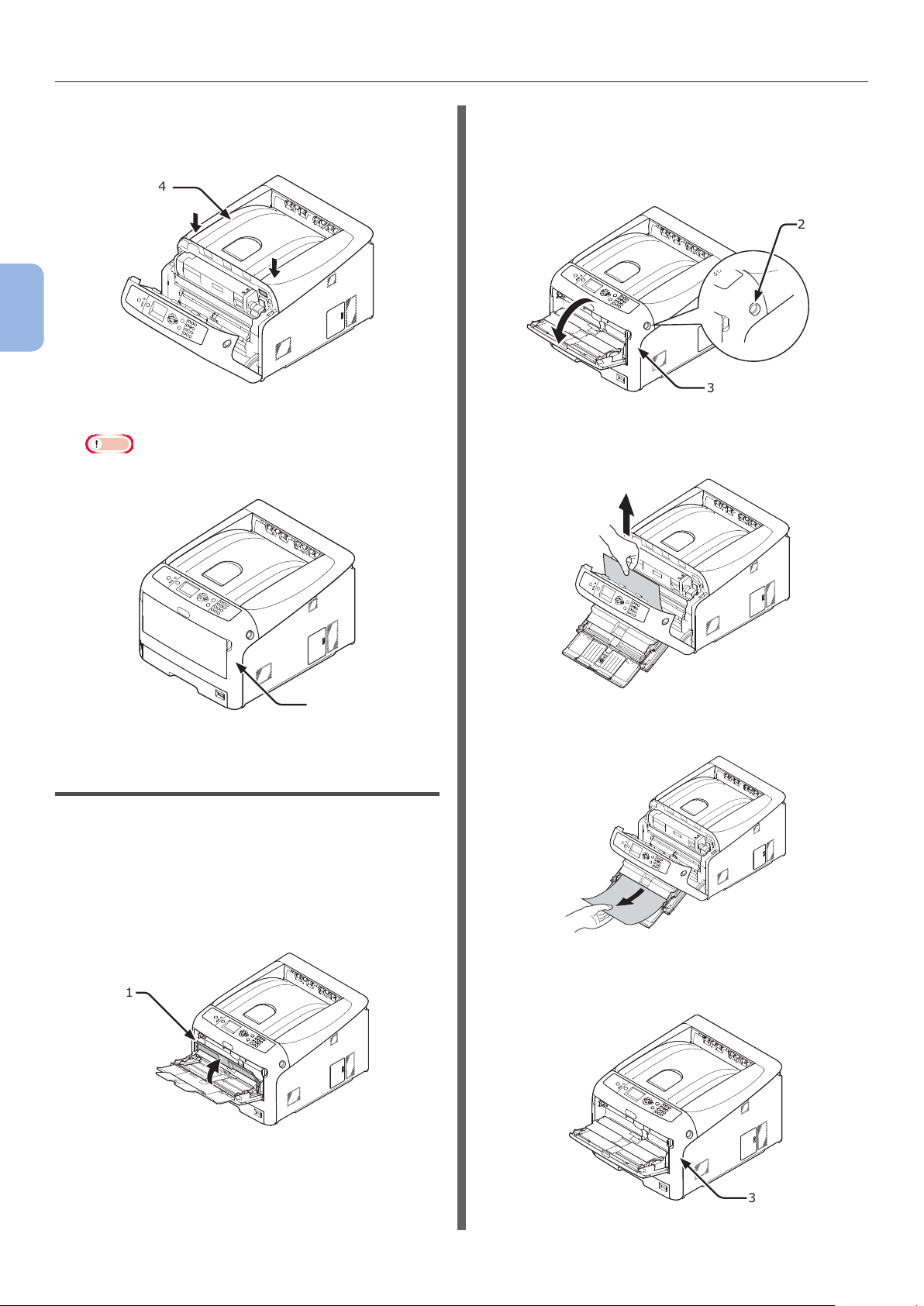
Se si vericano inceppamenti della carta o se un messaggio di errore non scompare dopo la rimozione dell'inceppamento
12 Chiudere il coperchio superiore (4)
premendo saldamente su entrambi i lati
del coperchio.
4
3
3. Risoluzione dei problemi
13 Chiudere il coperchio frontale (2).
Nota
● Il coperchio frontale non può essere chiuso se non è
già stato chiuso il coperchio superiore.
2 Inserire il dito nella fessura sul lato
destro della stampante e tirare la leva di
apertura del coperchio frontale (2) per
aprire il coperchio frontale (3).
2
3
3 Rimuovere la carta inceppata tirandone
con cautela il bordo.
2
L'operazione è completata.
Codice di errore 390, 637
Si è vericato un inceppamento carta durante
l'alimentazione da un vassoio carta.
1 Se è presente carta nel vassoio MU,
sollevare il coperchio della risma (1) ed
estrarla.
1
Se il bordo del foglio non è visibile
rimuovere con cautela la carta dal retro.
4 Chiudere il coperchio frontale (3).
- 98 -
3

Se si vericano inceppamenti della carta o se un messaggio di errore non scompare dopo la rimozione dell'inceppamento
5 Per caricare la carta nel vassoio MU,
sollevare il coperchio della risma (1) e
inserire i fogli con il lato di stampa verso
l'alto.
1
6 Abbassare il coperchio della risma (1).
1 Estrarre con cautela dalla stampante il
vassoio (1) per cui è stato segnalato un
errore.
3
3. Risoluzione dei problemi
1
2 Rimuovere la carta inceppata.
1
L'operazione è completata.
Codice di errore 391, 392, 393, 394,
631, 632, 633, 634
Si è vericato un inceppamento carta durante
l'alimentazione da un vassoio carta.
Nota
● Se gli inceppamenti si vericano con una certa frequenza
è opportuno pulire i rulli di alimentazione. Per i dettagli
vedere "Pulizia dei rulli di alimentazione della carta" a
pag. 138.
Nella seguente procedura viene utilizzato il
vassoio 1 come esempio.
3 Reinserire il vassoio (1) nella stampante.
1
- 99 -
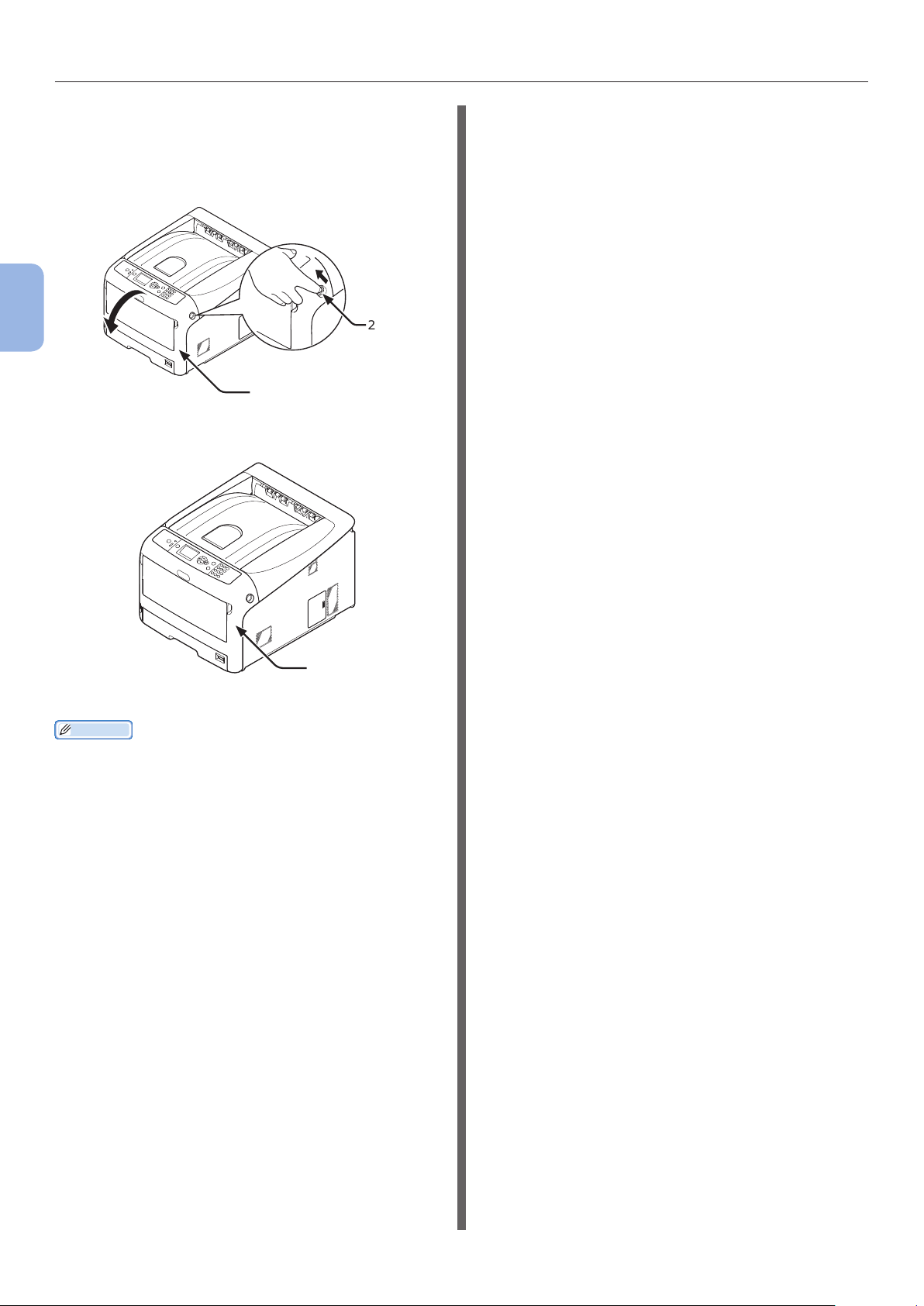
Se si vericano inceppamenti della carta o se un messaggio di errore non scompare dopo la rimozione dell'inceppamento
4 Inserire il dito nella fessura sul lato
destro della stampante e tirare la leva di
apertura del coperchio frontale (2) per
aprire il coperchio frontale (3).
3
3. Risoluzione dei problemi
3
5 Chiudere il coperchio frontale (3).
3
L'operazione è completata.
Promemoria
● Aprire e chiudere il coperchio frontale dopo aver rimosso
la carta inceppata per rimuovere l'indicazione dell'errore.
2
- 100 -
